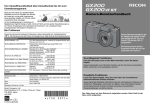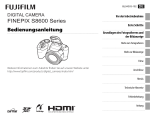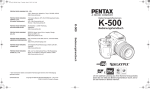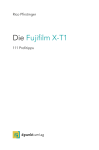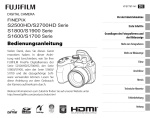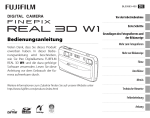Download 2 - Fujifilm
Transcript
BL01604-403 DIGITAL CAMERA X-S1 Bedienungsanleitung Vielen Dank, dass Sie dieses Gerät erworben haben. In dieser Bedienungsanleitung wird beschrieben, wie Sie Ihre FUJIFILM-Digitalkamera und die dazu gehörige Software verwenden. Lesen Sie diese Anleitung und die Warnhinweise im Abschnitt „Zur eigenen Sicherheit“ (P ii) vor dem Gebrauch der Kamera aufmerksam durch. DE Vor der Inbetriebnahme Erste Schritte Grundlagen des Fotografierens und der Bildanzeige Mehr zum Fotografieren Mehr zur Bildanzeige Filme Anschlüsse Menüs Weitere Informationen zum Zubehör finden Sie auf unserer Website unter http://www.fujifilm.com/products/digital_cameras/index.html Technische Hinweise Fehlerbehebung Anhang Zur eigenen Sicherheit Vor dem Gebrauch sollten Sie diese Hinweise unbedingt lesen WARNUNG Sicherheitshinweise • Stellen Sie sicher, dass Sie die Kamera korrekt benutzen. Lesen Sie bitte zuerst sorgfältig diese Sicherheitshinweise und die Bedienungsanleitung. • Bewahren Sie dieses Handbuch mit Sicherheitshinweisen gut auf, nachdem Sie sie gelesen haben. Vor Wasser schützen Passen Sie auf, dass kein Wasser und keine Fremdkörper in die Kamera gelangen. Falls Wasser oder ein Fremdkörper in die Kamera eingedrungen ist, müssen Sie die Kamera ausschalten, den Akku herausnehmen und den Stecker des Netzadapters abziehen. Weitere Verwendung der Kamera kann einen Brand oder Stromschlag verursachen. • Wenden Sie sich an Ihren FUJIFILM Fachhändler. Über die Symbole In diesem Dokument werden die folgenden Symbole verwendet. Sie zeigen den Schweregrad der Verletzungen oder Sachbeschädigungen an, die entstehen können, wenn die mit dem Symbol markierte Information ignoriert wird und das Produkt als Folge davon nicht korrekt benutzt wird. WARNUNG VORSICHT Dieses Symbol zeigt an, dass Nichtbeachtung der Information zu schweren oder tödlichen Verletzungen führen kann. Dieses Symbol zeigt an, dass Nichtbeachtung der Information zu Verletzungen oder Sachbeschädigung führen kann. Die folgenden Symbole zeigen die Art der zu beachtenden Information an. Dreieckige Symbole weisen den Benutzer auf eine Information hin, die beachtet werden muss („Wichtig“). Kreisförmige Symbole mit einem diagonalen Strich weisen den Benutzer darauf hin, dass die angegebene Aktion verboten ist („Verboten“). Gefüllte Kreise mit einem Ausrufezeichen weisen den Benutzer darauf hin, dass eine Aktion durchgeführt werden muss („Erforderlich“). WARNUNG Falls ein Problem auftritt, müssen Sie die Kamera ausschalten, den Akku herausnehmen und den Stecker des Netzadapters abziehen. Wird die Kamera weiter verwendet, wenn Rauch aus ihr aufsteigt, wenn sie einen ungewöhnlichen Geruch entwickelt oder sich auf andere Weise Aus der Netzsteckdose nicht wie erwartet bedienen lässt, kann es zu einem Brand oder Stromschlag kommen. ziehen. • Wenden Sie sich an Ihren FUJIFILM Fachhändler. Nicht im Bade- Verwenden Sie die Kamera nicht in einem Badezimmer oder einer Dusche. zimmer oder Das kann einen Brand oder Stromschlag verursachen. in der Dusche benutzen Versuchen Sie niemals, das Gerät auseinanderzunehmen oder zu modifizieren (öffnen Sie niemals das Gehäuse). Nicht auseinan- Andernfalls kann es zu Brand oder Stromschlag kommen. der nehmen Sollte das Gehäuse durch Herunterfallen oder einen anderen Unfall aufbrechen, berühren Sie die freiliegenden Teile nicht. Die Nichtbeachtung dieser Vorsichtsmaßnahme kann zu einem StromBerühren Sie schlag oder einer Verletzung durch das Berühren der beschädigten Teile keine internen führen. Entfernen Sie umgehend die Batterie und achten Sie dabei darauf, Verletzung und Stromschlag zu vermeiden. Bringen Sie das Produkt dann Teile zwecks Konsultation in das Geschäft, wo sie es erworben haben. Das Verbindungskabel darf nicht modifiziert, erhitzt oder übermäßig verdreht oder gezogen und außerdem nicht mit schweren Gegenständen belastet werden. Das Kabel könnte sonst beschädigt werden und zur Ursache eines Brandes oder Elektroschocks werden. • Wenden Sie sich an Ihren FUJIFILMHändler, falls das Kabel beschädigt ist. Stellen Sie die Kamera nicht auf instabilen Flächen ab. Die Kamera kann herunterfallen oder umkippen und Verletzungen verursachen. Versuchen Sie niemals, Bilder aufzunehmen, während Sie sich fortbewegen. Verwenden Sie die Kamera nicht, wenn Sie laufen oder ein Auto oder anderes Fahrzeug steuern. Das kann dazu führen, dass sie hinfallen oder in einen Verkehrsunfall verwickelt werden. Berühren Sie während eines Gewitters keine Metallteile der Kamera. Das kann infolge von Induktionsstrom von der Blitzentladung einen Stromschlag verursachen. Benutzen Sie den Akku nur auf die angegebene Weise. Laden Sie den Akku mit entsprechend ausgerichteter Markierung. ii Zur eigenen Sicherheit WARNUNG Erhitzen Sie den Akku nicht und versuchen Sie nicht, ihn zu verändern oder auseinander zu nehmen. Lassen Sie den Akku nicht fallen und setzen Sie ihn keinen Stößen aus. Bewahren Sie den Akku nicht zusammen mit Metallgegenständen auf. Laden Sie den Akku ausschließlich mit dem vorgeschriebenen Ladegerät auf. Nichtbeachtung kann zum Explodieren oder Auslaufen des Akkus führen und Brände oder Verletzungen verursachen. Verwenden Sie nur den zum Gebrauch mit dieser Kamera angegeben Akku oder den angegebenen Netzadapter. Die verwendete Netzspannung muss unbedingt den angezeigten Spannungswert aufweisen. Bei Verwendung anderer Stromquellen kann es zu einem Brand kommen. Falls Säure ausläuft und in die Augen oder auf die Haut oder Kleidung gerät, könnte dies zu Verletzungen oder gar Blindheit führen. Spülen Sie die Säure mit viel Wasser von der Haut ab und begeben Sie sich sofort zu einem Arzt in Behandlung. Laden Sie mit dem Ladegerät ausschließlich Akkus/Batterien des hier vorgeschriebenen Typs auf. Das Ladegerät ist für FUJIFILM HR-AA Ni-MH-Akkus vorgesehen. Wenn Sie mit dem Ladegerät herkömmliche Akkus oder andere Typen aufladbarer Akkus laden, könnten solche Akkus Flüssigkeit verlieren, überhitzen oder bersten. Explosionsgefahr, wenn der Akku falsch ersetzt wird. Ersetzen Sie ihn nur mit einem Akku desselben oder gleichwertigen Typs. Nicht in der Nähe von leicht entzündbaren Gegenständen, explosionsfähigen Gasen oder Staub verwenden. Zum Transport sollte der Akku in eine Digitalkamera eingesetzt werden oder in der Schachtel verstaut werden. Zur Aufbewahrung sollte der Akku immer in der Schachtel verstaut werden. Der Kontakt mit anderen Metallgegenständen oder Akkus könnte den Akku zum Entzünden oder Bersten bringen. Bewahren Sie Speicherkartes außerhalb der Reichweite von Kleinkindern auf. Speicherkartes sind klein und können daher leicht von Kleinkindern verschluckt werden. Bewahren Sie Speicherkartes deshalb unbedingt außer Reichweite von Kleinkindern auf. Falls ein Kind einmal eine Speicherkarte verschluckt haben sollte, müssen Sie sofort einen Arzt zu Hilfe rufen. VORSICHT Verwenden Sie diese Kamera nicht an Orten, an denen starke Öldünste, Dampf, Feuchtigkeit oder Staub vorhanden sind. Das kann einen Brand oder Stromschlag verursachen. Lassen Sie diese Kamera nicht an Orten liegen, an denen sie extrem hohen Temperaturen ausgesetzt wird. Lassen Sie die Kamera nicht an Orten wie etwa in einem geschlossenen Auto oder in direktem Sonnenlicht liegen. Das kann einen Brand verursachen. VORSICHT Bewahren Sie das Produkt außerhalb der Reichweite von Kleinkindern auf. Das Produkt könnte bei Kleinkindern zu Verletzungen führen. Stellen Sie keine schweren Gegenstände auf die Kamera. Der schwere Gegenstand kann umkippen oder herunterfallen und Verletzungen verursachen. Bewegen Sie die Kamera nicht, während der Netzadapter noch angeschlossen ist. Ziehen Sie zum Abnehmen des Netzadapters nicht direkt am Verbindungskabel. Das kann das Netzkabel oder die Verbindungskabel beschädigen und einen Brand oder Stromschlag verursachen. Verwenden Sie den Netzadapter nicht, wenn der Stecker beschädigt oder die Steckverbindung locker ist. Es besteht die Gefahr eines Brandes oder Elektroschocks. Decken Sie die Kamera oder den Netzadapter nicht mit einem Tuch oder einer Decke ab. Das kann zu einem Hitzestau führen und das Gehäuse verformen oder einen Brand verursachen. Vor dem Reinigen der Kamera oder wenn Sie vorhaben, die Kamera längere Zeit nicht zu benutzen, sollten Sie den Akku herausnehmen und den Stecker des Netzadapters abziehen. Anderenfalls besteht Brand- oder Stromschlaggefahr. Trennen Sie nach beendetem Ladevorgang das Ladegerät von der Netzstromversorgung. Wenn Sie das Ladegerät an der Steckdose angeschlossen lassen, besteht Brandgefahr. Blitzen Sie keinesfalls zu nah am Auge einer Person, da dies zu Kurzfristiger Beeinflussung der Sehkraft führen kann. Besondere Vorsicht ist beim Fotografieren von Babies und Kleinkindern erforderlich. Wenn eine Speicherkarte entnommen wird, kann sie zu schnell aus dem Steckplatz springen. Halten Sie einen Finger gegen die Karte und entnehmen Sie sie vorsichtig. Bringen Sie die Kamera regelmäßig zur technischen Prüfung und Reinigung. Staubanhäufungen in der Kamera können einen Brand oder Stromschlag verursachen. • Wenden Sie sich für eine Reinigung des Kamerainneren alle 2 Jahre an Ihren FUJIFILM Fachhändler. • Bitte beachten Sie, dass dieser Wartungsdienst gebührenpflichtig ist. Nehmen Sie Ihre Finger vom Blitzfenster, bevor der Blitz auslöst. Anderenfalls kann es zu Verbrennungen kommen. Halten Sie das Blitzfenster sauber und verwenden Sie den Blitz nicht, wenn das Fenster blockiert ist. Anderenfalls könnte Rauch entstehen oder eine Verfärbung auftreten. iii Zur eigenen Sicherheit Stromversorgung und Akku * Überprüfen Sie, welche Batterieart Sie benutzen, bevor Sie die folgenden Beschreibungen lesen. Nachfolgend wird beschrieben, wie Sie ordnungsgemäß mit Batterien umgehen sollten und wie Sie die Lebensdauer verlängern können. Durch den nicht ordnungsgemäßigen Umgang mit Batterien verkürzt sich deren Lebensdauer. Zudem kann es zu einem Auslaufen, einer Überhitzung, einem Feuerausbruch oder einer Explosion der Batterie kommen. 1 Für die Kamera wird der wiederaufladbare Lithium-IonenAkku verwendet * Der Akku ist werkseitig nicht voll geladen. Laden Sie den Akku vor Gebrauch immer auf. * Zum Transport sollte der Akku in eine Digitalkamera eingesetzt werden oder im Spezialetui verstaut werden. ■ Leistungsmerkmale des Akkus • Selbst bei Nichtgebrauch verliert der Akku im Laufe der Zeit seine Ladung. Benutzen Sie zum Fotografieren immer einen Akku, der erst vor kurzem (zwei Tage oder einen Tag zuvor) aufgeladen wurde. • Schalten Sie die Kamera immer so bald wie möglich aus, wenn sie nicht benutzt wird, damit die Lebensdauer des Akkus maximal genutzt wird. • An kalten Orten kann sich die Anzahl der aufnehmbaren Bilder verringern. Sie sollten daher immer einen voll geladenen Ersatzakku mitnehmen. Die Anzahl verfügbarer Aufnahmen iv ist an kalten Orten oder bei niedrigen Temperaturen kleiner. Sie können die erzeugte Energiemenge auch erhöhen, indem Sie den Akku zum Aufwärmen in ihre Tasche stecken oder an einem anderen warmen Ort aufbewahren und erst unmittelbar vor dem Fotografieren in die Kamera einsetzen. Achten Sie bei Verwendung eines Heizkissens darauf, dass der Akku nicht direkt mit dem Kissen in Berührung kommt. Die Kamera funktioniert nicht, wenn sie bei kalter Witterung und fast erschöpftem Akku eingesetzt wird. ■ Laden des Akkus • Der Akku kann mit dem Batterieladegerät (mitgeliefert) aufgeladen werden. - Der Akku kann bei Umgebungstemperaturen zwischen 0°C und +40°C geladen werden. Weitere Informationen zur Aufladezeit des Akkus finden Sie in der Bedienungsanleitung. - Laden Sie den Akku möglichst bei Umgebungstemperaturen zwischen +10°C und +35°C. Falls Sie den Akku bei Temperaturen außerhalb dieses Bereichs laden, dauert der Ladevorgang aufgrund der schwächeren Leistung des Akkus länger. - Bei Temperaturen von 0°C oder niedriger kann der Akku nicht geladen werden. • Dieser wiederaufladbare Akku braucht vor dem Laden nicht vollständig entladen zu werden. • Der Akku kann nach dem Laden oder unmittelbar nach Gebrauch warm sein. Das ist vollkommen normal. • Laden Sie einen voll geladenen Akku nicht noch einmal auf. ■ Akkulebensdauer Bei normalen Temperaturen kann der Akku mindestens 300 Mal geladen werden. Wenn sich die Betriebsdauer des geladenen Akku deutlich verkürzt, bedeutet das, dass der Akku das Ende seiner Lebensdauer erreicht hat und ausgewechselt werden sollte. ■ Hinweise zur Lagerung • Der Akku ist sachgemäß zu enstorgen. • Versuchen Sie nicht, den Akku zu zerlegen oder zu modifizieren. • Der Akku darf nicht fallen gelassen oder starken Erschütterungen ausgesetzt werden. • Der Akku darf nicht mit Wasser in Berührung kommen. • Halten Sie immer die Kontakte des Akkus sauber. • Lagern Sie Batterien nicht an heißen Orten. Bei längerem Gebrauch des Akkus werden das Kameragehäuse und der Akku selbst warm. Dies ist normal. Wenn Sie längere Zeit hintereinander fotografieren oder Bilder betrachten möchten, sollten Sie den Netzadapter benutzen. • Längere Lagerung geladener Akkus kann jedoch zu einer Leistungsminderung des Akkus führen. Wenn der Akku längere Zeit nicht benutzt werden soll, entladen Sie ihn vor der Lagerung. • Falls Sie vorhaben, die Kamera längere 2 Für die Kamera wird eine AlkalieBatterie AA oder ein Ni-MH (NickelZeit nicht zu benutzen, sollten Sie den Akku aus der Kamera herausnehmen. Metallhybrid)-Akku AA verwendet • Lagern Sie den Akku an einem kühlen * Weitere Informationen zu den Akkus, Ort. die Sie benutzen können, finden Sie in - Der Akku sollte an einem trockenen der Bedienungsanleitung Ihrer Kamera. Ort mit einer Umgebungstemperatur zwischen +15°C und +25°C gela- ■ Sicherheitshinweise zum Gebrauch des Akkus gert werden. - Den Akku nicht an heißen oder sehr • Akkus/Batterien dürfen niemals erhitzt oder ins Feuer geworfen werden. kalten Orten lagern. • Achten Sie darauf, dass Akkus/Batte■ Hinweise zum Umgang mit dem Akku rien nicht zusammen mit MetallgegenSicherheitshinweise: ständen getragen oder abgelegt wer• Achten Sie darauf, die Akkus nicht zuden, wie z.B. neben Halsketten oder sammen mit Metallgegenständen abHaarspangen. zulegen oder in Berührung zu bringen • Die Akkus/Batterien dürfen nicht mit (z. B. Halsketten oder Haarspangen). Wasser in Berührung kommen. Achten • Akkus dürfen niemals erhitzt oder ins Sie vor allem darauf, dass die Kontakte Feuer geworfen werden. trocken bleiben. • Den Akku nicht mit anderen als den • Versuchen Sie auf keinen Fall, den Batangegebenen Ladegeräten wiederaufterieaußenmantel abzuziehen oder aufzuschneiden. laden. Zur eigenen Sicherheit • Lassen Sie die Akkus/Batterien nicht mals mit Hilfe der Funktion „Entladen • Ni-MH-Akkus verschlechtern sich warmen Ort liegen lassen, bis sie in die herunterfallen oder hart anschlagen. von aufladbaren Akkus“ der Kamera rasch, wenn sie übermäßig entladen Kamera eingelegt werden. • Akkus/Batterien, die undicht, verformt • Eine Verschmutzung der Batteriekonentladen und wieder aufladen. werden (z.B. durch Entladen der Akkus oder verfärbt sind oder aus anderen Deaktivierung und Memoryeffekt sind in einer Taschenlampe). Benutzen Sie takte, z.B. durch Fingerabdrücke, kann Gründen eine Beschädigung vermuten spezifische Eigenschaften von Ni-MHdie in der Kamera verfügbare Funktidie Anzahl der verfügbaren Bilder erlassen, dürfen nicht verwendet werAkkus und stellen keine eigentliche on „Entladen von aufladbaren Akkus“, heblich verringern. Reiben Sie die Konden. Akkustörung dar. um die Akkus zu entladen. takte mit einem weichen, trockenen • Bewahren Sie Akkus/Batterien nicht an Weitere Informationen zum „Entladen • Ni-MH-Akkus haben eine beschränkte Tuch ab, bevor Sie die Batterie wieder sehr warmen oder feuchten Orten auf. Lebensdauer. Falls ein Akku auch von aufladbaren Akkus“ finden Sie in aufladen. • Bewahren Sie Akkus/Batterien immer nach wiederholten Ladevorgängen der Bedienungsanleitung. Sollte Säure (auch bei geringen außer Reichweite von Säuglingen und nur eine kurze Zeit lang verwendet Mengen) aus den Akkus/BatACHTUNG Kleinkindern auf. werden kann, hat er möglicherweise terien ausgelaufen sein, müs- Verwenden Sie die Funktion „Entladen • Achten Sie darauf, dass beim Einlegen das Ende seiner Betriebslebensdauer sen Sie das Batteriefach sofort von aufl adbaren Akkus“ nicht, wenn Sie der Akkus/Batterien die Polarität C erreicht. gründlich reinigen und frische Alkalibatterien einsetzen. und D, mit den Hinweissymbolen an Akkus/Batterien einlegen. • Zum Aufladen von Ni-MH-Akkus ■ Entsorgen der Akkus/Batterien der Kamera übereinstimmt. • Legen Sie keine neuen Batterien zusollten Sie das spezielle Schnelllade- • Bitte befolgen Sie beim Entsorgen Sollten Hände oder Kleidungsder Akkus/Batterien die örtlichen Vorsammen mit teilweise erschöpften ein. gerät (separat erhältlich) verwenden. stücke einmal mit Batteriesäure schriften. Es dürfen auch keine voll aufgeladenen Nehmen Sie auf die dem Ladegerät in Kontakt geraten sein, müssen Akkus zusammen mit erschöpften Akbeiliegenden Anweisungen Bezug, Sie sie gründlich mit Wasser abHinweise zu beiden Modellen ( 1 , 2 ) 3 kus eingelegt werden. um den korrekten Gebrauch des Ladespülen. Beachten Sie, dass Batte• Verwenden Sie keine Akkus/Batterien gerätes sicherzustellen. ■ Netzadapter riesäure zu Blindheit führen kann, verschiedener Hersteller oder Typen. wenn sie in die Augen gerät! Falls • Verwenden Sie das Ladegerät aus- Verwenden Sie nur den speziellen • Falls Sie vorhaben, die Kamera längere schließlich zum Laden der ausdrück- Netzadapter. Der Gebrauch eines andetatsächlich einmal Säure in die Zeit nicht zu benutzen, sollten Sie die lich genannten Akkus. ren als des FUJIFILM NetzadaptermoAugen geraten ist, dürfen Sie Akkus/Batterien aus der Kamera he• Bitte beachten Sie, dass die Akkus un- dells könnte zu einer Beschädigung der sich nicht die Augen reiben. Spürausnehmen. Beachten Sie allerdings, mittelbar nach dem Aufladen ziemlich Digitalkamera führen. len Sie die Augen mit viel Wasser dass beim Herausnehmen der Akkus/ warm sein können. Weitere Informationen zum Netzadapaus und begeben Sie sich sofort Batterien die Einstellungen von Uhrzeit • Die Kamera ist so konstruiert, dass sie ter finden Sie in der Bedienungsanleitung zu einem Arzt in Behandlung. und Datum verloren gehen. auch nach dem Abschalten noch eine Ihrer Kamera. • Nach dem Gebrauch sind die Akkus/ sehr geringe Menge Strom verbraucht. • Dieser Netzadapter ist nur für den ■ Korrekter Gebrauch der Ni-MH-Akkus Batterien eventuell recht warm. Wenn Lassen Sie daher vor allem Ni-MHGebrauch innerhalb geschlossener • Ni-MH-Akkus, die lange unbenutzt Sie sie herausnehmen wollen, sollten Akkus nicht lange Zeit unbenutzt in Räume entwickelt worden. gelagert bleiben, können sich „deaktiSie zuerst die Kamera ausschalten und der Kamera, da sie sich sonst extreme • Stecken Sie den Stecker des vieren“. Beim wiederholten Laden von die Akkus/Batterien abkühlen lassen. entladen könnten und dadurch auch Verbindungskabels sicher in den Ni-MHAkkus, die teilweise entladen • Die Batterieleistung nimmt an kalten nach dem Wiederaufladen eventuell Gleichspannungsanschluss der sind, kommt es zu dem so genannten Orten ab (bei +10° oder niedriger) nicht mehr benutzbar sind. FinePix-Digitalkamera. „Memoryeffekt“. Ni-MH-Akkus, die „deund gleichzeitig verkürzt sich auch die • Ni-MH-Akkus entladen sich von selbst, • Schalten Sie den Schalter der Spanaktiviert“ sind oder vom „MemoryefNutzdauer der Batterien. Bei kalter Witauch wenn sie nicht benutzt werden, nungsversorgung an der FinePixfekt“ beeinträchtigt sind, können nach terung sollten Sie die Batterien deshalb und die nutzbare Betriebszeit kann Digitalkamera immer aus, bevor Sie dem Aufladen nur relativ kurze Zeit in die Tasche stecken oder an einem sich deshalb etwas verkürzen. das Verbindungskabel aus dem genutzt werden. Das Problem ässt sich Gleichspannungsanschluss der umgehen, wenn Sie die Akkus mehr- v Zur eigenen Sicherheit • • • • • • • FinePix-Digitalkamera entfernen. Um den Stecker zu entfernen, halten Sie den Stecker fest und ziehen Sie ihn heraus. Entfernen Sie das Kabel nie, indem Sie am Kabel direkt ziehen. Benutzen Sie den Netzadapter nie an anderen als den angegebenen Geräten. Während des Betriebes des Netzadapters kann er sich handwarm erwärmen. Das ist normal. Nehmen Sie den Netzadapter nie auseinander. Die Folgen können gefährlich sein. Benutzen Sie den Netzadapter nicht an Orten mit hohen Temperaturen und hoher Luftfeuchtigkeit. Lassen Sie den Netzadapter nicht fallen und setzen Sie ihn keinen starken Stößen aus. Das Gerät kann ein leises Brummen erzeugen. Das ist normal. Betreiben Sie den Netzadapter in der Nähe eines Radios, können Störungen im Radio zu hören sein. Stellen Sie das Radio an einen anderen Ort. Vor dem Gebrauch der Kamera Richten Sie die Kamera nicht auf extrem helle Lichtquellen, wie auf die Sonne an einem wolkenlosen Himmel. Anderenfalls kann der Bildsensor der Kamera beschädigt werden. ■ Probeaufnahmen vor dem Fotografieren Vor besonders wichtigen Aufnahmen (z.B. Hochzeit oder Urlaubsreise) sollten Sie zuerst einige Probeaufnahmen machen, um sicherzugehen, dass die Kamera ordnungsgemäß funktioniert. vi • FUJIFILM Corporation übernimmt kei- • Wenn Flüssigkristall in Kontakt mit ne Haftung für Verluste jeglicher Art Ihrer Haut kommt: (wie etwa Kosten für Fotos oder VerWischen Sie den betroffenen Bereich lust von Einkommen aus Fotos), die mit einem Tuch ab und waschen Sie durch Probleme mit diesem Produkt ihn dann gründlich mit fließendem entstehen. Wasser und Seife. • Wenn Flüssigkristall in Ihr Auge gerät: ■ Hinweise zum Urheberrecht Spülen Sie das betroffene Auge minDie Verwendung von Bildern, die Sie destens 15 Minuten lang mit saumit Ihrer Digitalkamera aufgenomberem Wasser und suchen Sie dann men haben, zu anderen Zwecken einen Arzt auf. als persönlicher Unterhaltung, kann • Wenn Flüssigkristall verschluckt wird: eine Verletzung von Urheberrechten Spülen Sie Ihren Mund gründlich mit darstellen, sofern die Genehmigung Wasser aus. Trinken Sie große Mengen des Inhabers der Urheberrechte nicht Wasser und führen Sie Erbrechen hervorliegt. Beachten Sie bitte auch, dass bei. Suchen Sie dann einen Arzt auf. es einige Einschränkungen hinsichtlich Obwohl das LC-Display mithilfe von des Fotografierens bei Bühnenauffühhoch entwickelter Technologie produrungen, Unterhaltungsveranstaltungen ziert wurde, können schwarze Punkte und auf Ausstellungen gibt, selbst oder permanente Leuchtpunkte vorwenn die Fotos nur für den persönhanden sein. Das ist keine Fehlfunktion lichen Gebrauch bestimmt sind. Die und beeinträchtigt nicht die aufgeBenutzer dieser Kamera werden auch nommenen Bilder. darauf hingewiesen, dass die Übertragung des Inhalts von Speicherkarten ■ Warenzeichen (Speicherkarte), die urheberrechtlich xD-Picture Card und E sind Warengeschützte Bilder oder Daten enthalzeichen der FUJIFILM Corporation. Die ten, nur innerhalb der urheberrechtlich in diesem Dokument verwendeten festgelegten Einschränkungen erlaubt Schriftarten sind ausschließlich von sind. DynaComware Taiwan Inc. entwickelt worden. Macintosh, QuickTime und ■ Hinweise zum Umgang mit der Mac OS sind Markenzeichen der Apple Digitalkamera Inc. in den USA und anderen Ländern. Um eine einwandfreie BildaufzeichWindows 7, Windows Vista und das nung zu gewährleisten, darf sie wähWindows-Logo sind Markenzeichen rend der Aufzeichnung eines Bildes der Microsoft-Unternehmensgruppe. keinen Stößen oder Erschütterungen Adobe und Adobe Reader sind entweausgesetzt werden. der Warenzeichen oder eingetragene Warenzeichen von Adobe Systems ■ Flüssigkristall Bei Beschädigung des Anzeigefensters Incorporated in den USA und/oder ist besondere Vorsicht gegenüber dem anderen Ländern. Das SDHC- und das SDXC-Logo sind Warenzeichen von SDFlüssigkristall im Monitor geboten. 3C, LLC. Das HDMI-Logo ist ein Warenzeichen. YouTube ist ein Warenzeichen von Google Inc. Alle anderen in diesem Handbuch erwähnten Handelsnamen sind Warenzeichen oder eingetragene Warenzeichen ihrer jeweiligen Inhaber. ■ Hinweise zur elektrischen Interferenz Falls diese Kamera in einem Krankenhaus oder Flugzeug eingesetzt wird, ist zu beachten, dass sie Betriebsstörungen von anderen technischen Geräten bewirken kann. Weitere Anweisungen hierzu sind den betreffenden Vorschriften im Krankenhaus oder Flugzeug zu entnehmen. ■ Farbfernsehsysteme NTSC: National Television System Committee. Farbfernsehsystem, das hauptsächlich in den USA, Kanada und Japan verwendet wird. PAL: Phase Alternation by Line. Farbfernsehsystem, das hauptsächlich in europäischen Ländern und in China verwendet wird. ■ Exif Print (Exif Version 2.3) Das „Exif Print“ Format ist ein neu revidiertes Dateiformat für Digitalkameras, das verschiedene Aufnahmedaten für optimalen Druck enthält. WICHTIGER HINWEIS: Bitte vor Verwendung der Software lesen Der direkte oder indirekte Export lizensierter Software, im Ganzen oder teilweise, ohne Genehmigung der maßgeblichen Dachverbände, ist untersagt. Zur eigenen Sicherheit EG-Konformitätserklärung Wir Name: FUJIFILM Electronic Imaging Europe GmbH Adresse: Benzstrasse 2 47533 Kleve, Deutschland Bitte lesen Sie die „Sicherheitshinweise“ und stellen Sie sicher, dass Sie sie verstanden erklären, dass dieses Produkt Produktname: FUJIFILM DIGITALKAMERA X-S1 haben, bevor Sie die Kamera verwenden. Name des Herstellers: FUJIFILM Corporation Enthält Perchlorat—Eine spezielle Behandlung könnte nötig sein. Siehe dazu Adresse des Herstellers: 7-3, AKASAKA 9-CHOME, MINATO-KU, TOKYO, 107-0052 JAPAN http://www.dtsc.ca.gov/hazardouswaste/perchlorate. den folgenden Standards entspricht: Sicherheit: EN60065: 2002 + A1: 2006 + A11: 2008 Entsorgung elektrischer und elektronischer Geräte in Privathaushalten EMV: EN55022: 2006 + A1: 2007 Klasse B In der europäischen Union, Norwegen, Island und Liechtenstein: Dieses Symbol auf EN55024: 1998 + A1: 2001 + A2: 2003 dem Produkt, in der Bedienungsanleitung und dem Garantieschein und/ EN61000-3-2: 2006 oder auf der Verpackung zeigt an, dass dieses Produkt nicht als HaushEN61000-3-3: 2008 altsabfall behandelt werden darf. Stattdessen sollte es zu einer entsprechenden Sammelstelle für zu recycelnde elektrische und elektronische Und zwar in Übereinstimmung mit den Auflagen der EMV-Richtlinie (2004/108/EC) und der Geräte gebracht werden. Niederspannungsrichtlinie (2006/95/EC). HINWEISE Um die Gefahr eines Brands oder eines Stromschlags zu vermeiden, setzen Sie das Gerät nicht Regen oder Feuchtigkeit aus. Wenn Sie sicherstellen, dass dieses Produkt korrekt entsorgt wird, helfen Sie damit bei der Vermeidung potentieller Belastungen der Umwelt und der menschlichen Gesundheit, welche anderenfalls durch die unsachgemäße Entsorgung dieses Produkts entstehen können. Dieses Symbol auf den Batterien oder Akkus zeigt an, dass diese nicht als Haushaltsabfall behandelt werden dürfen. Kleve, Deutschland Ort 1. November 2011 Datum Unterschrift des Geschäftsführers Wenn Ihr Gerät Batterien oder Akkus enthält, die sich leicht entnehmen lassen, entsorgen Sie diese bitte separat entsprechend den örtlichen Bestimmungen. Das Recycling der Materialien hilft, natürliche Ressourcen zu bewahren. Detailliertere Informationen über das Recycling dieses Produkts erhalten Sie bei Ihren örtlichen Behörden, Ihrem Entsorgungsdienst oder in dem Geschäft, in dem Sie dieses Produkt erworben haben. In Ländern außerhalb der Europäischen Union, Norwegens, Islands und Liechtensteins: Wenn Sie dieses Produkt einschließlich der Batterien oder Akkus entsorgen möchten, wenden Sie sich bitte an Ihre örtlichen Behörden und erkundigen Sie sich nach der korrekten Entsorgung. vii Anmerkungen zu dieser Bedienungsanleitung Lesen Sie diese Bedienungsanleitung und die Warnhinweise auf Seite ii-vii aufmerksam durch, bevor Sie die Kamera verwenden. Informationen zu spezifischen Themen finden Sie in den unten aufgeführten Informationsquellen. ✔ Inhaltsverzeichnis............................................. P ix ✔ Fehlerbehebung ............................................ P 110 Im „Inhaltsverzeichnis“ finden Sie einen Überblick über die gesamte Bedienungsanleitung. Hier werden die wichtigsten Bedienvorgänge für die Kamera aufgeführt. Haben Sie ein konkretes Problem mit der Kamera? Hier finden Sie die Antwort. ✔ Warnmeldungen und -anzeigen -anzeigen...................... ...................... P 115 Was steckt hinter dem blinkenden Symbol oder der Fehlermeldung auf dem Display? Speicherkarten Bilder können im internen Speicher der Kamera oder auf einer im Handel erhältlichen SD-, SDHC- oder SDXC-Speicherkarte gespeichert werden (P 14), in dieser Bedienungsanleitung „Speicherkarten“ genannt. Temperaturwarnung Die Kamera schaltet sich automatisch aus, bevor ihre Temperatur bzw. die Akkutemperatur über den eingestellten Grenzwert steigt. Bilder, die bei angezeigter Temperaturwarnung aufgenommen werden, können ein größeres Maß an „Rauschen“ (Flecken) aufweisen. Schalten Sie die Kamera aus und lassen Sie sie abkühlen, bevor sie wieder eingeschaltet wird. Pflege des Kameragehäuses Damit Sie lange Freude an Ihrer Kamera haben, reinigen Sie das Kameragehäuse nach jeder Verwendung mit einem weichen, trockenen Tuch. Verwenden Sie zur Reinigung weder Alkohol noch Verdünner noch andere flüchtige Chemikalien, welche das Leder am Kameragehäuse verformen oder verfärben könnten. Flüssigkeiten auf der Kamera sollten sofort mit einem weichen, trockenen Tuch entfernt werden. viii Inhaltsverzeichnis Zur eigenen Sicherheit.................................................................. ii Sicherheitshinweise ...................................................................... ii Anmerkungen zu dieser Bedienungsanleitung .............viii Vor der Inbetriebnahme Einleitung ............................................................................................ 1 Symbole und Konventionen ...................................................... 1 Mitgeliefertes Zubehör................................................................ 1 Bedienelemente der Kamera..................................................... 2 Kameraanzeigen.......................................................................... 5 Erste Schritte Das Zubehör anbringen ............................................................... 8 Der Schulterriemen .................................................................... 8 Objektivdeckel ............................................................................. 8 Die Gegenlichtblende ............................................................... 8 Laden des Akkus .............................................................................. 9 Den Akku einsetzen .....................................................................10 Einlegen einer Speicherkarte ..................................................12 Ein- und Ausschalten der Kamera ..........................................15 Grundeinrichtung .........................................................................16 Grundlagen des Fotografierens und der Bildanzeige Aufnehmen von Bildern ............................................................. 17 Anzeigen von Bildern ..................................................................21 Mehr zum Fotografieren Aufnahmemodus ...........................................................................22 P: PROGRAMM AE ........................................................................23 S: BLENDENAUTOM. ...................................................................24 A: ZEITAUTOMATIK ......................................................................24 M: MANUELL ..................................................................................25 C1/C2/C3: BENUTZERDEFINIERTER MODUS ......................26 EXR (E AUTO/E -Priorität) ......................................27 B AUTO ..........................................................................................28 Adv. ERWEITERT ...........................................................................28 SP MOTIVWAHL ............................................................................32 Fokusverriegelung........................................................................34 Die AE/AF LOCK Taste.........................................................................35 Feststellen der Belichtung .....................................................35 Feststellen des Fokus ...............................................................35 F Makro- und Supermakromodi (Nahaufnahmen) ......36 N Verwenden des Blitzes (Super-Intelligenter Blitz) .....37 J Verwenden des Selbstauslösers .......................................39 Serienbildmodus (Burst-Modus/Reihenaufnahme) ......40 d Belichtungskorrektur ...........................................................44 Messung.............................................................................................45 Fokusmodus ....................................................................................46 Scharfstellbereichsauswahl .....................................................48 Empfindlichkeit ..............................................................................49 Weißabgleich...................................................................................50 Die Fn-Taste ......................................................................................52 b Intelligente Gesichtserkennung ......................................53 ix Inhaltsverzeichnis n Gesichtserkennung ...............................................................54 Neue Gesichter hinzufügen .....................................................54 Bestehende Daten ansehen, bearbeiten und löschen ...55 RAW-Bilder aufnehmen ..............................................................56 Mehr zur Bildanzeige Bildanzeigeoptionen ...................................................................57 Serienbildmodus ..........................................................................57 I Favoriten: Bilder bewerten..................................................57 Vergrößern während der Bildanzeige ..................................58 Mehrfeld-Bildanzeige.................................................................59 A Bilder Löschen..........................................................................60 Anzeigen von Fotoinformationen .........................................61 Bildsuche ...........................................................................................62 X Fotobuch Assist.......................................................................63 Erstellen eines Fotobuchs .........................................................63 Betrachten von Fotobüchern ..................................................64 Bearbeiten und Löschen von Fotobüchern .......................64 Anzeige von Panoramen ............................................................65 Filme Filme aufnehmen...........................................................................66 Bildgröße in Filmen .....................................................................67 a Filme ansehen ..........................................................................68 x Anschlüsse Bildanzeige auf einem Fernseher ..........................................69 Bilderdruck über USB ..................................................................71 Anschließen der Kamera ...........................................................71 Ausdrucken ausgewählter Bilder ...........................................71 Ausdrucken eines DPOF-Druckauftrags .............................72 Erstellen eines DPOF-Druckauftrags ....................................74 Anzeige von Bildern auf einem Computer.........................77 Windows: MyFinePix Studio installieren .............................77 Macintosh: FinePixViewer installieren .................................79 Anschließen der Kamera ...........................................................81 Menüs Verwenden der Menüs: Aufnahmemodus .........................83 Verwenden des Aufnahmemenüs .........................................83 Optionen im Aufnahmemenü.................................................83 A E MODUS .......................................................................83 A Adv. MODUS ...........................................................................83 A MOTIVWAHL ............................................................................83 N ISO ...............................................................................................83 O BILDGRÖSSE ............................................................................84 T BILDQUALITÄT ........................................................................84 U DYNAMIKBEREICH .................................................................85 P FILM SIMULATION .................................................................85 d WB VERSCHOBEN ..................................................................86 f FARBE .........................................................................................86 H SCHÄRFE ...................................................................................86 r TON LICHTER ...........................................................................86 s SCHATTIER. TON ....................................................................86 h RAUSCH REDUKTION ...........................................................86 Inhaltsverzeichnis R INTELLIGENTER DIGITALER ZOOM .............................................. 86 Z PRO LOW LIGHT PLUS ..........................................................86 b GESICHTS-ERKENN. .............................................................86 F AF MODUS ...............................................................................87 n GESICHTSERKENNUNG........................................................87 W VIDEO MODUS ........................................................................87 a FOTOAUFN. IN VIDEO...........................................................88 I BLITZ ..........................................................................................88 g EXTERNER BLITZ ....................................................................88 K BENUTZER-EINSTELL. ..........................................................89 v DISPLAY EINSTELL. ...............................................................89 Verwenden der Menüs: Bildanzeigemodus ......................90 Verwenden des Wiedergabemenüs .....................................90 Optionen im Wiedergabemenü .............................................90 X FOTOBUCH-ASSISTENT.......................................................90 b BILDSUCHE ..............................................................................90 x LÖSCHEN ..................................................................................90 j AUSW. FÜR UPLOAD .............................................................91 I AUTO DIASCHAU ...................................................................92 j RAW-KONVERTIERUNG .......................................................92 B ROTE-AUGEN-KORR. ............................................................93 D SCHÜTZEN................................................................................94 G AUSSCHNEIDEN .....................................................................94 O GRÖSSE ÄNDERN ...................................................................95 C BILD DREHEN ..........................................................................95 E KOPIEREN..................................................................................96 F SPRACHNOTIZ ........................................................................96 n GESICHTERK. LÖSCH ............................................................97 K FOTO ORDERN (DPOF) ........................................................97 J SEITENVERHÄLTNIS...............................................................97 Hauptmenü ......................................................................................98 Verwendung des Hauptmenüs...............................................98 Optionen im Setup-Menü ........................................................99 F DATUM/ZEIT ............................................................................99 N ZEITDIFF. ..................................................................................99 L a .................................................................................99 o RUHE MODUS .........................................................................99 R RESET ...................................................................................... 100 K FORMATIEREN...................................................................... 100 A BILDVORSCHAU .................................................................. 100 B BILDNUMMER .......................................................................101 G LAUTSTÄRKE..........................................................................101 H AUSLÖSE-LAUTST. ..............................................................101 e AUSLÖSETON ........................................................................101 I WIEDERG.LAUT.....................................................................102 J LCD HELLIGKEIT ...................................................................102 T LCD MODUS SONNE ...........................................................102 E EVF/LCD MODE.....................................................................102 M AUTOM. AUS..........................................................................102 1 SCHNELLSTARTMOD. ........................................................102 F Fn-TASTE .................................................................................102 L DUAL VERW.SCHUTZ......................................................... 103 B ROTE-AUGEN-KORR. ......................................................... 103 C HILFSLICHT............................................................................ 103 xi Inhaltsverzeichnis k AE/AF LOCK MODUS ......................................................... 104 v AE/AF-LOCK TASTE ............................................................ 104 j RAW ......................................................................................... 104 I FOKUSRING ........................................................................... 104 z RAHMENHILFE ..................................................................... 105 J FARBRAUM ............................................................................ 105 t ORG.BLD SPEICHERN......................................................... 105 m WG. AUTO-DREH. .............................................................. 106 O HINTERGRUNDFARBE ....................................................... 106 c HILFETEXTE........................................................................... 106 Q VIDEOSYSTEM...................................................................... 106 S BENUTZEREINST. ZURÜCKS. .......................................... 106 xii Technische Hinweise Optionales Zubehör ...................................................................107 Zubehör von FUJIFILM ............................................................ 108 Pflege der Kamera ...................................................................... 109 Fehlerbehebung Probleme und Lösungen..........................................................110 Warnmeldungen und -anzeigen ..........................................115 Anhang Kapazität des internen Speichers/der Speicherkarte ...119 Technische Daten ........................................................................120 Einleitung Symbole und Konventionen Menüs und andere Texte auf dem Kamera-Display werden fett dargestellt. Auf den Abbildungen in dieser Bedienungsanleitung ist das Display u. U. zur Veranschaulichung vereinfacht dargestellt. Vor der Inbetriebnahme In dieser Bedienungsanleitung werden folgende Symbole verwendet: 3 : Diese Informationen sollten vor der Verwendung gelesen werden, um einen ordnungsgemäßen Betrieb der Kamera sicherzustellen. 1 : Dinge, die bei der Verwendung der Kamera beachtet werden müssen. 2 : Zusätzliche Informationen, die bei der Verwendung der Kamera hilfreich sein können. P: Andere Seiten in dieser Bedienungsanleitung, auf denen verwandte Informationen gefunden werden können. Mitgeliefertes Zubehör Folgende Gegenstände sind im Lieferumfang der Kamera enthalten: Akku NP-95 Akkuladegerät BC-65N USB-Kabel Objektivdeckel • Bedienungsanleitung (diese Anleitung) • Schulterriemen Gegenlichtblende CD-ROM 1 Einleitung Bedienelemente der Kamera Weitere Informationen finden Sie jeweils auf der Seite, die rechts neben dem Bedienelement aufgeführt ist. 1 2 3 4 5 6 7 8 2 Funktionswähler .......................23, 24, 25 Drehschalter Moduswahl....................22 Zubehörschuh ................................ 88, 107 AF-Hilfslicht ............................................... 103 Selbstauslöserleuchte ...........................39 Objektiv ....................................................... 120 ON/OFF-Schalter ..........................................15 Auslösetaste ................................................19 d-Taste (Belichtungskorrektur) ................. 44 9 10 11 12 13 14 15 16 17 R-Taste (Serienbildmodus) .........................40 Speicherkartenfach-Abdeckung....12 Trageriemen-Öse ....................................... 8 Fn1-Taste (Funktionstaste 1)..........................52 Speicherkartenfach ................................12 Blitz....................................................................37 Mikrofon (L/R).............................................66 N-Taste (Blitz ausklappen).............................37 Lautsprecher .......................................68, 96 18 19 20 21 22 23 24 25 Anschlussabdeckung .............69, 71, 81 Fokusmodusschieber ............................46 Fokusring .......................................................46 Zoomring ......................................................18 A/V-Kabelanschluss................................69 Anschluss für HDMI-Kabel..................69 USB-Kabelanschluss ....................... 71, 81 Anschluss für ein externes Mikrofon...................................................... 107 Einleitung Display............................................................... 5 Stativgewinde Abdeckung des Akkufachs ................10 Regelung des Dioptrienausgleichs...... 4 EVF/LCD-Taste (Display-Auswahl) ................. 4 Anzeigeleuchte .........................................20 a-Taste (Wiedergabe) ......................... 15, 21 AE (Belichtungsautomatik)-Taste ..................45 k (Wiedergabe-Vergrößerung)-Taste.........58 34 AF (Autofokus)-Taste ......................................48 n (Wiedergabe-Verkleinerung)-Taste ........58 35 ISO (Empfindlichkeit)-Taste ...........................49 info-Taste........................................................61 36 WB (Weißabgleich)-Taste ..............................50 b (Löschen)-Taste ..........................................21 37 Elektronischer Sucher ............................. 4 38 Augensensor ................................................. 4 39 ●-Taste (Videoaufnahme) ............................66 40 AE/AF LOCK-Taste (Belichtungsautomatik/ Autofokus Sperre) ....................................... 35, 47 41 Auswahltaste (siehe unten) 42 RAW-Taste .......................................................56 43 DISP (Anzeige)/BACK-Taste ....................6, 20 Auswahltaste Cursor nach oben (e) Fn2-Taste (Funktionstaste 2) (P 52) Cursor nach links (g) F (Makro)-Taste (P 36) Vor der Inbetriebnahme 26 27 28 29 30 31 32 33 MENU/OK-Taste (P 16, 83, 90, 98) Cursor nach rechts (h) N (Blitz)-Taste (P 37) Cursor nach unten (f) h (Selbstauslöser)-Taste (P 39) Steuerungssperre Um die RAW- und Auswahltaste zu sperren (Fn2/N/h/F), drücken Sie auf MENU/OK bis X angezeigt wird. Dadurch wird eine unbeabsichtigte Bedienung während des Aufnehmens verhindert. Die Steuerungssperre kann aufgehoben werden, indem auf MENU/OK gedrückt wird, bis X nicht länger angezeigt wird. 3 Einleitung Der elektronische Sucher (EVF) Der elektronische Sucher bietet die gleichen Informationen wie der Monitor und kann verwendet werden, wenn die Anzeige auf dem Display durch helles Umgebungslicht schlecht zu sehen ist. Drücken Sie die EVF/LCD-Taste, um den Modus für autom. Umschaltung, Display oder elektronischem Sucher auszuwählen. Wenn der Modus für automatische Umschaltung eingestellt ist, schaltet sich der elektronische Sucher automatisch ein, sobald Sie Ihr Auge auf den Sucher richten; das Display schaltet sich ein, wenn Sie Ihr Auge nicht mehr auf den Sucher richten (beachten Sie, dass der Augensensor eventuell nicht reagiert, wenn Sie Brillen tragen oder Ihren Kopf in einem bestimmten Winkel zur Kamera halten). Augensensor Die Kamera ist mit einem Dioptrienausgleich ausgestattet und kann so individuell an unterschiedliche Sehvermögen angepasst werden. Schieben Sie die Regelung des Dioptrienausgleichs nach oben und nach unten, bis das Sucherbild scharf ist. Helles Umgebungslicht Durch Reflexionen und Glanzlichter, die bei hellem Umgebungslicht entstehen, kann es möglicherweise schwierig werden, die Anzeige auf dem Monitor zu erkennen, insbesondere wenn die Kamera im Freien verwendet wird. Das kann behoben werden, indem Sie die Taste EVF/LCD drücken, um in den Outdoormodus zu gelangen. Sie können auch mithilfe der Option T LCD MODUS SONNE im Systemmenü in den Outdoormodus gelangen (P 102). 4 Einleitung Kameraanzeigen ■ Aufnahme 100 1000 F F3.3 * a: zeigt an, dass keine Speicherkarte eingesetzt ist und dass die Bilder im internen Speicher der Kamera abgelegt werden (P 12). ■ Bildanzeige 100-0001 4:3 F YouTube 12/31/2050 10:00 AM 1/1000 F2.8 +1 1 3 1 2 3 4 5 6 7 8 9 10 11 12 13 14 15 Blitzmodus ...................................................37 Makro-Modus (Nahaufnahme)........36 Kontrollleuchte für Selbstauslöser ...39 Serienbildmodus ......................................40 Erweiterte Motivschärfe ..............28, 86 Weißabgleich..............................................50 Filmsimulation ...........................................85 Dynamikbereich .......................................85 Anzeige interner Speicher * Anzahl verbleibender Bilder ...........119 Bildgröße/Qualität .................................. 84 Temperaturwarnung ..................viii, 116 Verwacklungswarnung ..............38, 115 Wasserwaage..............................................89 Dual-Verwacklungsschutz .............. 103 16 17 18 19 20 21 22 23 24 25 26 27 28 29 30 LCD modus sonne ................................ 102 Anzeige Ruhemodus .....................20, 99 Akkuladestand ...........................................15 Empfindlichkeit .................................49, 83 Blende .....................................................24, 25 AE-Verriegelungsanzeige....................35 Belichtungszeit ..................................24, 25 Belichtungsmessung .............................45 Aufnahmemodus.....................................22 Manuelle Fokusanzeige .......................46 Belichtungsanzeige ............................... 44 Histogramm .................................................. 7 Scharfstellbereich ....................................34 Scharfeinstellungswarnung .... 19, 115 Intelligenter Digitalzoom ....................86 Vor der Inbetriebnahme Während der Aufnahme und der Bildanzeige können folgende Anzeigen eingeblendet werden. Welche Anzeigen eingeblendet werden, hängt von den Kameraeinstellungen ab. 1 Favoriten ........................................................57 8 Dynamikbereich .......................................85 2 Anzeige Intelligente 9 E -Modus ..........................................27 Gesichtserkennung.........................53, 86 10 Anzeige für Bildanzeigemodus ... 21, 57 3 Anzeige Rote-Augen-Korrektur ......93 11 Porträtverbesserer ...................................32 4 Pro Fokus-Modus, 12 Auswahl für Upload ................................91 Pro Low-Light-Modus ...................30, 31 13 Fotobuch-Assistent.................................63 5 Motion Panorama z ...................29, 65 14 Sprachnotizanzeige................................96 6 Bildnummer.............................................. 101 15 Anzeige DPOF-Druck.............................72 7 Geschenkbild..............................................57 16 Geschütztes Bild .......................................94 5 Einleitung ■ Anzeigemodus • Aufnahme (Elektronischer Sucher) Drücken Sie auf DISP/BACK um folgendermaßen durch den Anzeigemodus zu blättern: • Aufnahme (Display) 000100 2 1 2000 F F5.6 200 STANDARD -1 INFORMATION AUS -2 P 1 2000 5.6 F 200 INFO DISPLAY 100 100 2000 F5.6 F 200 STANDARD F 2000 F5.6 200 BENUTZERDEFINIERT 2000 F5.6 200 BENUTZERDEFINIERT INFORMATION AUS 3 Bei manchen Funktionen kehrt die Kamera automatisch von der Informations- zur Standardanzeige zurück. 6 Benutzerdefinierte Anzeige Wählen Sie die anzuzeigenden Elemente mithilfe von v DISPLAY EINSTELL. im Aufnahmemenü (P 89) aus. Einleitung • Bildanzeige 3:2 F 10 : 00 AM F4.5 Pixel 1 / 1000 -1 2 3 200 INFORMATION AN 4:3 N ISO 400 F4.5 1/250 : : OFF : : -1 2 3 12/31/2050 10 : 00 AM INFORMATION AUS 100-0001 100-0001 DETAILINFORMATIONEN 3 12/31/2050 10 : 00 AM I FAVORITEN c Spitzlichter Überbelichtete Bereiche blinken an und aus. Anzahl 12/31/2050 Pixelhelligkeit Schatten Spitzlichter Optimale Belichtung: Die Pixel sind in einer ebenmäßigen Kurve im gesamten Farbtonbereich verteilt. Überbelichtet: Die Pixel auf der rechten Seite des Graphen überwiegen. Unterbelichtet: Die Pixel auf der linken Seite des Graphen überwiegen. Vor der Inbetriebnahme Histogramme Histogramme zeigen die Verteilung von Farbtönen im Bild. Die Helligkeit wird in der x-Achse dargestellt, die Anzahl der Pixel in der y-Achse. 100-0001 7 Das Zubehör anbringen Der Schulterriemen Befestigen Sie den Trageriemen wie unten abgebildet an den beiden Trageriemen-Ösen. Führen Sie die mitgelieferte Schnur durch die Öse (q) und befestigen Sie den Objektivdeckel am Trageriemen (w), damit er nicht verloren geht. Erste Schritte 3 Überprüfen Sie, dass der Trageriemen ordnungsgemäß befestigt wurde, damit die Kamera nicht herunterfallen kann. Objektivdeckel Setzen Sie den Objektivdeckel wie abgebildet auf. 8 Die Gegenlichtblende Drehen Sie die Gegenlichtblende in die abgebildete Richtung, bis sie hörbar einrastet. Laden des Akkus Der Akku ist bei der Auslieferung nicht geladen. Laden Sie den Akku auf, bevor Sie ihn benutzen. 1 2 Die Ladekontrollleuchte Die Ladekontrollleuchte zeigt den Ladezustand des Akkus wie folgt an: In der Kamera wird ein Akku vom Typ NP-95 verwendet. LadekonAkkuladestand trollleuchte Akku nicht eingelegt. Aus Akku voll. Akku Ladekontrollleuchte Pfeil An Blinkt DFC Markierung Akkuladegerät c Verwenden Sie den beiliegenden Adapter, bevor Sie den Akku aufladen (der Adapter ist im Lieferumfang enthalten). DFCMarkierung Adapter 3 Maßnahme Legen Sie den Akku ein. Erste Schritte Legen Sie den Akku in das mitgelieferte Ladegerät ein. Setzen Sie den Akku so ein, wie es die Markierungen DFC anzeigen. Verbinden Sie das Ladegerät mit dem Stromnetz. Stecken Sie das Ladegerät in eine Steckdose in einem Gebäude. Die Ladekontrollanzeige leuchtet auf. Nehmen Sie den Akku heraus. Akku lädt. — Ziehen Sie den Stecker aus Akkufehler. der Steckdose und nehmen Sie den Akku heraus. Laden Sie den Akku auf. Nehmen Sie den Akku heraus, sobald der Ladevorgang abgeschlossen ist. Die Ladezeiten finden Sie bei den technischen Daten (P 124) beachten Sie, (dass sich die Ladezeiten bei niedrigen Temperaturen verlängern). 3 Ziehen Sie den Stecker des Ladegeräts aus der Steckdose, wenn es nicht benutzt wird. 9 Den Akku einsetzen Legen Sie die Akkus bzw. Batterien wie unten beschrieben in die Kamera ein. 1 Öffnen Sie die Abdeckung des Akkufachs. Schieben Sie den Akkufach-Verschluss in die abgebildete Richtung und öffnen Sie die AkkufachAbdeckung. 2 Setzen Sie den Akku ein. Setzen Sie den Akku wie in der Abbildung gezeigt in das Akkufach ein, drücken Sie dabei die Akkusicherung mit dem Akku zur Seite. Pfeilrichtung a Stellen Sie sicher, dass die Kamera ausgeschaltet ist, bevor Sie die Abdeckung des Akkufachs öffnen. 3 • Öffnen Sie die Abdeckung des Akkufachs nicht, wenn die Kamera eingeschaltet ist. Anderenfalls können Bilddateien oder Speicherkarten beschädigt werden. • Üben Sie beim Öffnen oder Schließen der Abdeckung des Akkufachs keinen übermäßigen Druck aus. 10 Akku-Schnappriegel 3 Legen Sie den Akku richtig herum ein. Wenden Sie keine Kraft auf und versuchen Sie nicht, den Akku verkehrt herum oder rückwärts einzusetzen. In der richtigen Ausrichtung gleitet der Akku leicht hinein. Den Akku einsetzen 3 Schließen Sie die Abdeckung des Akkufachs. Drücken Sie die Abdeckung nach unten, bis sie hörbar einrastet. Erste Schritte Den Akku entnehmen Bevor Sie den Akku entnehmen, schalten Sie die Kamera aus und öffnen Sie die Akkufachabdeckung. Um den Akku zu entnehmen, drücken Sie die Akkusicherung zur Seite und schieben Sie den Akku wie abgebildet aus der Akku-Schnappriegel Kamera. 3 Akkus • Entfernen Sie mit einem sauberen, weichen Tuch Schmutz von den Batteriepolen. Andernfalls kann der Akku möglicherweise nicht aufgeladen werden. • Kleben Sie keine Aufkleber oder anderes auf den Akku. Andernfalls könnte es unmöglich werden, den Akku aus der Kamera zu nehmen. • Schließen Sie die Kontakte nicht kurz. Der Akku könnte überhitzen. • Lesen Sie die Vorsichtshinweise unter „Stromversorgung und Akku“ (P iv). • Verwenden Sie nur Batterieladegeräte, die für den Einsatz mit dem Akku bestimmt sind. Anderenfalls kann es zu einer Fehlfunktion kommen. • Entfernen Sie nicht die Etiketten vom Akku und versuchen Sie nicht, das Gehäuse aufzubrechen oder abzunehmen. • Der Akku verliert allmählich seine Ladung, wenn er nicht benutzt wird. Laden Sie den Akku ein oder zwei Tage vor Gebrauch auf. 11 Einlegen einer Speicherkarte Die Kamera kann Bilder im internen Speicher speichern, es können jedoch auch SD-, SDHC und SDXCSpeicherkarten (im Handel erhältlich) verwendet werden, um weitere Bilder zu speichern. 1 Öffnen Sie die Abdeckung des Speicherkartenfachs. a Stellen Sie sicher, dass die Kamera ausgeschaltet ist, bevor Sie die Abdeckung des Speicherkartenfachs öffnen. 2 Legen Sie die Speicherkarte ein. Halten Sie die Speicherkarte in der Ausrichtung wie unten gezeigt, schieben Sie sie hinein bis sie auf der Rückseite des Fachs hörbar einrastet. Klick 12 3 • Achten Sie auf die richtige Ausrichtung der Karte, verkanten Sie sie nicht und gebrauchen Sie keine Gewalt. Wenn die Speicherkarte nicht korrekt eingesetzt ist bzw. wenn gar keine Speicherkarte eingesetzt ist, erscheint a auf dem LCD-Monitor und der interne Speicher wird für Aufnahme und Wiedergabe benutzt. • SD/SDHC/SDXC-Speicherkarten können schreibgeschützt werden, so dass die Karte nicht formatiert Schreibschutzwerden kann und keine schalter Bilder darauf aufgezeichnet oder davon gelöscht werden können. Schieben Sie den Schreibschutzschalter vor dem Einlegen einer SD/SDHC/SDXCSpeicherkarte in die Position. Einlegen einer Speicherkarte 3 Schließen Sie die Abdeckung des Speicherkartenfachs. c • Die Speicherkarte kann herausspringen, wenn Sie sie sofort loslassen, nachdem Sie sie hineingedrückt haben. • Speicherkarten können sich warm anfühlen, wenn sie aus der Kamera entnommen werden. Das ist normal und kein Anzeichen für eine Fehlfunktion. Erste Schritte Entnehmen von Speicherkarten Überprüfen Sie, dass die Kamera ausgeschaltet ist. Drücken Sie dann die Karte hinein und lassen Sie sie langsam los. Die Karte kann nun mit der Hand entnommen werden. 13 Einlegen einer Speicherkarte ■ UUnterstützte nterstützte Speicherkarten SD-, SDHC und SDXC-Speicherkarten von FUJIFILM und SanDisk wurden zur Verwendung in dieser Kamera zugelassen. Ein vollständiges Verzeichnis der zugelassenen Speicherkarten finden Sie unter http://www.fujifilm.com/support/digital_cameras/ compatibility/. Bei anderen Karten kann die Funktionsfähigkeit nicht garantiert werden. In der Kamera können keine xD-Picture Cards oder MultiMediaCard (MMC) -Geräte verwendet werden. 3 Speicherkarten • Schalten Sie die Kamera nicht aus und entnehmen Sie die Speicherkarte nicht, wenn die Speicherkarte formatiert wird oder wenn Daten darauf gespeichert oder davon gelöscht werden. Anderenfalls kann die Karte beschädigt werden. • Formatieren Sie SD/SDHC/SDXC-Speicherkarten vor der ersten Verwendung. Formatieren Sie die Karten erneut, wenn sie in einem Computer oder in anderen Geräten verwendet wurden. Weitere Informationen zum Formatieren von Speicherkarten finden Sie unter „K FORMATIEREN“ (P 100). • Speicherkarten sind klein und können verschluckt werden, bewahren Sie sie außerhalb der Reichweite von Kindern auf. Wenn ein Kind eine Speicherkarte verschluckt, konsultieren Sie bitte sofort einen Arzt. 14 • miniSD- oder microSD/SDHC/SDXC-Adapter, die nicht genau den Standardabmessungen einer SD-Karte entsprechen, werden u. U. nicht normal ausgeworfen; wenn die Karte nicht ausgeworfen wird, bringen Sie die Kamera zu einem autorisierten Fachhandel. Entnehmen Sie die Karte nicht mit Gewalt. • Bringen Sie keine Etiketten auf der Speicherkarte an. Sich ablösende Etiketten können Fehlfunktionen der Kamera verursachen. • Die Aufnahme von Filmen kann bei bestimmten Arten von SD/SDHC/SDXC-Speicherkarten unterbrochen werden. Verwenden Sie bei der Aufnahme von HD- oder Hochgeschwindigkeitsvideos mindestens eine GKarte. • Die Daten im internen Speicher werden u. U. gelöscht oder können Fehler aufweisen, wenn die Kamera repariert wird. Beachten Sie bitte auch, dass der Reparaturservice die Bilder im internen Speicher ansehen kann. • Bei der Formatierung einer Speicherkarte oder des internen Speichers der Kamera wird ein Ordner erstellt, in dem die Bilder gespeichert werden. Benennen Sie diesen Ordner nicht um. Löschen Sie den Ordner nicht. Bearbeiten oder löschen Sie die Bilddateien nicht mit einem Computer oder einem anderen Gerät und benennen Sie sie nicht mit einem Computer bzw. einem anderen Gerät um. Löschen Sie Bilder von Speicherkarten und aus dem internen Speicher immer mit der Kamera. Kopieren Sie Bilder auf einen Computer, bevor Sie sie umbenennen oder bearbeiten, und bearbeiten Sie dann die Kopien, nicht die Originale. Ein- und Ausschalten der Kamera Drehen Sie den ON/OFF-Schalter auf ON, um die Kamera einzuschalten. b In den Bildanzeigemodus umschalten Drücken Sie die a-Taste, um mit der Bildanzeige zu beginnen. Drücken Sie die a-Taste erneut oder drücken Sie den Auslöser bis zum ersten Druckpunkt, um zum Aufnahmemodus zurückzukehren. Akkuladestand Der Akkuladestand wird wie folgt dargestellt: Anzeige Beschreibung D (weiß) Akku teilweise entladen. C (weiß) Akku mehr als halb leer. Akkuladestand niedrig. So schnell wie B (rot) möglich aufladen. Akku leer. Schalten Sie die Kamera aus A (blinkt rot) und laden Sie den Akkus auf. Erste Schritte Wählen Sie OFF, um die Kamera auszuschalten. b Automatisch aus Die Kamera schaltet sich automatisch nach einem bestimmten Zeitraum ohne Benutzereingabe aus. Dieser Zeitraum kann im Menü M AUTOM. AUS eingestellt werden (P 102). Wenn Sie die Kamera wieder einschalten möchten, nachdem sie sich automatisch ausgeschaltet hat, schalten Sie den ON/OFF-Schalter auf OFF und dann wieder auf ON. 15 Grundeinrichtung Wenn die Kamera zum ersten Mal eingeschaltet wird, wird ein Dialogfeld zur Sprachauswahl angezeigt. Richten Sie die Kamera wie unten beschrieben ein (Informationen zum Zurücksetzen der Uhr oder zur Änderung der Spracheinstellungen finden Sie auf Seite 99). 1 Markieren Sie eine Sprache und drücken Sie auf MENU/OK. START MENU ENGLISH FRANCAIS DEUTSCH ESPAÑOL PORTUGUÊS SET a Drücken Sie auf DISP/BACK, um den aktuellen Schritt zu überspringen. Schritte, die Sie überspringen, werden beim nächsten Einschalten der Kamera angezeigt. NO DATUM/ZEIT NICHT GESTELLT 2013 2012 YY. MM. DD OK 2011 2010 2009 1. 1 ABBRUCH 12 : 00 AM Datum und Uhrzeit werden angezeigt. Markieren Sie das Jahr, den Mo2 nat, den Tag, die Stunden oder die Minuten mit der Auswahltaste nach links oder rechts und drücken Sie die Auswahltaste nach oben oder unten, um die Einstellung zu ändern. Um die Reihenfolge zu ändern, in der Jahr, Monat und Tag angezeigt werden, markieren Sie das Datumsformat und drücken Sie die Auswahltaste nach oben oder unten. Drücken Sie MENU/OK, wenn Sie die Einstellungen vorgenommen haben. 2 Die Uhr der Kamera Wenn der Akku für längere Zeit aus der Kamera entnommen wird, wird die Uhrzeit der Kamera zurückgesetzt und die Sprachauswahl wird anzeigt, wenn die Kamera eingeschaltet wird. 16 Aufnehmen von Bildern Dieser Abschnitt erläutert das grundlegende Fotografieren. 1 Wählen Sie einen Modus. Wenn Sie den Moduswahl-Drehschalter auf EXR drehen, erscheint die R-Anzeige im LCD-Monitor. Symbole für Motivprogramme (P 27) Die Kamera wählt das passende Motivprogramm automatisch. 1 • Die Kamera analysiert das Motiv und wählt den bevorzugten E-Modus aus, wenn der Auslöser bis zum ersten Druckpunkt gedrückt wird (P 28). • Um den Blitz aufzuklappen, wenn die Beleuchtung schlecht ist, drücken Sie die Blitz-Aufklapptaste (P 37). Grundlagen des Fotografierens und der Bildanzeige Das o-Symbol Im Modus R passt die Kamera die Scharfeinstellung kontinuierlich an und sucht nach Gesichtern, was den Stromverbrauch erhöht. Auf dem LCD-Monitor wird o angezeigt. 17 Aufnehmen von Bildern 2 Richten Sie die Kamera auf das Motiv. Positionieren Sie das Bild mit Hilfe des Zoomrings in der Anzeige. Die Zoomanzeige wird eingeblendet. Zoomring Zoom-Anzeige 2 Fokusverriegelung Mit der Fokusverriegelung (P 34) können Sie auf Motive scharf stellen, die sich nicht im Scharfstellbereich befinden. 18 Halten der Kamera Halten Sie die Kamera ruhig mit beiden Händen. Nehmen Sie die Ellenbogen an den Körper. Wenn Sie zittern oder die Kamera unruhig halten, können die Aufnahmen verwackeln. Achten Sie darauf, dass sich Ihre Finger oder andere Gegenstände nicht vor dem Objektiv oder dem Blitz befinden; anderenfalls können die Bilder unscharf oder zu dunkel (unterbelichtet) werden. Aufnehmen von Bildern 3 Stellen Sie scharf. Drücken Sie den Auslöser bis zum ersten Druckpunkt, um scharf zu stellen. Wenn die Kamera nicht scharf stellen kann, wird der Scharfstellbereich rot, s wird angezeigt und die Anzeigelampe blinkt grün. Ändern Sie den Bildaufbau oder verwenden Sie die Fokusverriegelung (P 34). 4 Nehmen Sie das Bild auf. Drücken Sie den Auslöser vollständig hinunter, um das Bild aufzunehmen. Zwei Signaltöne q Bis zum ersten Druckpunkt drücken Klick w Bis zum zweiten Druckpunkt drücken 1 Wenn das Motiv schlecht beleuchtet ist, wird u. U. das AF-Hilfslicht eingeschaltet, um eine Scharfstellung zu ermöglichen (P 103). Informationen zur Verwendung des Blitzlichts bei schlechten Lichtverhältnissen finden Sie auf Seite 37. Grundlagen des Fotografierens und der Bildanzeige Wenn die Kamera scharf stellen kann, gibt sie zwei Pieptöne aus und die Anzeigeleuchte leuchtet grün. 2 Auslöser Der Auslöser verfügt über zwei Positionen (Druckpunkte). Wenn Sie den Auslöser bis zum ersten Druckpunkt drücken (q), werden die Scharfstellung und die Belichtung festgelegt; wenn Sie den Auslöser bis zum zweiten Druckpunkt drücken (w), wird das Bild aufgenommen. 19 Aufnehmen von Bildern Ruhe Modus In Situationen, in denen Kamerageräusche oder -lichter nicht erwünscht sind, halten Sie die DISP/BACK-Taste gedrückt, bis o angezeigt wird. Anzeigeleuchte Anzeigeleuchte Die Anzeigeleuchte zeigt den Status der Kamera folgendermaßen an: Der Lautsprecher der Kamera und das AF-Hilfslicht/die Selbstauslöserleuchte werden ausgeschaltet und die Lautstärke kann nicht eingestellt werden (beachten Sie, dass der Blitz immer noch ausgelöst, wenn C im Motivmodus ausgewählt ist). Drücken Sie die DISP/BACKTaste, bis das Symbol o nicht mehr angezeigt wird, um den normalen Betrieb wieder zu aktivieren. Anzeigeleuchte Kamerastatus Leuchtet grün Scharf gestellt. Verwackel-, Scharfstell- oder BelichtungsBlinkt grün warnung. Das Bild kann aufgenommen werden. Blinkt grün und Die Bilder werden gespeichert. Es können orange weitere Bilder aufgenommen werden. Die Bilder werden gespeichert. Es können Leuchtet gegenwärtig keine weiteren Bilder aufgeorange nommen werden. Blitz lädt; der Blitz wird nicht ausgelöst, Blinkt orange wenn ein Bild aufgenommen wird. Objektiv- oder Speicherfehler (SpeicherBlinkt rot karte voll oder nicht formatiert, Formatierungsfehler oder sonstiger Speicherfehler). 2 Warnmeldungen Auf dem Display werden detaillierte Warnmeldungen angezeigt. Weitere Informationen finden Sie auf Seite 115–118. 20 Anzeigen von Bildern Die Bilder können auf dem Display angezeigt werden. Machen Sie eine Probeaufnahme und überprüfen Sie das Ergebnis, wenn Sie wichtige Fotos aufnehmen möchten. 1 Drücken Sie die a-Taste. 100-0001 1 / 1000 2 F4. F4.5 4.5 -1 2 3 Zeigen Sie weitere Bilder an. Mit der Auswahltaste nach rechts können Bilder in der Reihenfolge angezeigt werden, in der sie aufgenommen wurden, mit der Auswahltaste nach links in umgekehrter Reihenfolge. Drücken Sie den Auslöser, um zum Aufnahmemodus zurückzukehren. Wenn Sie das Dialogfeld verlassen möchten, ohne das Bild zu löschen, wählen Sie ZURÜCK und drücken Sie MENU/OK. 2 Wiedergabemenü Bilder können auch über das Wiedergabemenü gelöscht werden (P 60). Grundlagen des Fotografierens und der Bildanzeige Auf dem Display wird das zuletzt aufgenommene Bild angezeigt. Löschen von Bildern Drücken Sie die Taste b, um das aktuell auf dem Monitor angezeigte Bild zu löschen. 21 Aufnahmemodus Wählen Sie anhand der Szene oder der Motivart einen Aufnahmemodus aus. Drehen Sie den Drehschalter für die Moduswahl auf die gewünschte Einstellung, um einen Aufnahmemodus auszuwählen. Die folgenden Modi stehen zur Verfügung: P, S, A, M: Hiermit erhalten Sie die vollständige Kontrolle über die Einstellungen der Kamera, einschließlich Blende (M und A) und/ oder Belichtungszeit (M und S) (P 23). Mehr zum Fotografieren 22 EXR: Steigern Sie die Klarheit, reduzieren Sie Rauschen, erweitern Sie den Dynamikbereich oder lassen Sie die Kamera die Einstellungen automatisch an das Motiv anpassen (P 27). B (AUTO): Ein einfacher „Draufhaltenund-Abdrücken“-Modus für Nutzer, die eine Digitalkamera zum ersten Mal verwenden (P 28). Adv. (ERWEITERT): Fortschrittliche Techniken leicht gemacht (P 28). C1/C2/C3 (BENUTZERDEFINIERT): Ruft die gespeicherten Einstellungen für die Modi P, S, A, M und alle EXR-Modi außer R (P 26) auf. SP (MOTIVWAHL): Wählen Sie eine zum Thema oder zu den Aufnahmebedingungen passende Szene und überlassen Sie der Kamera alles Weitere (P 32). Aufnahmemodus P: PROGRAMM AE In diesem Modus stellt die Kamera die Belichtung automatisch ein. Falls gewünscht, können Sie verschiedene Kombinationen von Belichtungszeit und Blende wählen, die die gleiche Belichtung erzeugt (Programm Shift). Belichtungszeit 2000 F5.6 Blende Mehr zum Fotografieren 3 Wenn sich das Motiv außerhalb des Messbereichs der Kamera befindet, wird in den Anzeigen für Belichtungszeit und Blende „---“ angezeigt. Drücken Sie den Auslöser bis zum ersten Druckpunkt, um die Belichtung erneut zu messen. Programm Shift Drehen Sie das Einstellrad, um die gewünschte Kombination an Belichtungszeit und Blende auszuwählen. Die Standardwerte können wiederhergestellt werden, indem der Blitz aufgeklappt oder die Kamera ausgeschaltet wird. Um die Funktion Programm-Shift verwenden zu können, schalten Sie den Blitz aus und wählen Sie für g EXTERNER BLITZ die Option AUS. Des Weiteren muss eine andere Option als AUTO für U DYNAMIKBEREICH und N ISO ausgewählt sein. 23 Aufnahmemodus S: BLENDENAUTOM. A: ZEITAUTOMATIK Wählen Sie mithilfe des Einstellrades die Belichtungszeit, die Kamera stellt dabei die für eine optimale Belichtung erforderliche Blende ein. Wählen Sie mithilfe des Einstellrades die Blende, die Kamera stellt dabei die für eine optimale Belichtung erforderliche Belichtungszeit ein. Belichtungszeit S 2000 F6.4 3 • Wenn bei der gewählten Belichtungszeit die korrekte Belichtung nicht möglich ist, wird die Blende rot angezeigt. Passen Sie die Belichtungszeit an, bis die korrekte Belichtung erreicht ist. Wenn sich das Motiv außerhalb des Messbereichs der Kamera befindet, wird in der Blendenanzeige „F---“ angezeigt. Drücken Sie den Auslöser bis zum ersten Druckpunkt, um die Belichtung erneut zu messen. • Die Belichtungszeit ist je nach ISO-Einstellung begrenzt. 24 Blende A 2000 F6.4 3 Wenn bei der gewählten Blende die korrekte Belichtung nicht möglich ist, wird die Belichtungszeit rot angezeigt. Passen Sie die Blende an, bis die korrekte Belichtung erreicht ist. Wenn sich das Motiv außerhalb des Messbereichs der Kamera befindet, wird in der Anzeige der Belichtungszeit „---“ angezeigt. Drücken Sie den Auslöser bis zum ersten Druckpunkt, um die Belichtung erneut zu messen. Aufnahmemodus M: MANUELL In diesem Modus legen Sie sowohl die Belichtungszeit als auch die Blende selbst fest. Bei Bedarf kann der Wert für die Belichtung, der von der Kamera vorgeschlagen wurde, geändert werden. Belichtungszeit M 2000 F5.6 Blende 3 • Bei langen Belichtungen kann Bildrauschen in Form von zufällig angeordneten hellen Pixeln auftreten. • Die Belichtungszeit ist je nach ISO-Einstellung begrenzt. M 2000 F5.6 Mehr zum Fotografieren Drücken Sie die Taste d, um die Belichtungszeit und die Blende auszuwählen, und drehen Sie für die gewünschte Einstellung das Einstellrad. Belichtungsanzeige Wie stark das Bild mit den aktuellen Einstellungen über- oder unterbelichtet wird, wird auf der Belichtungsanzeige angezeigt. 25 Aufnahmemodus C1/C2/C3:: BENUTZERDEFINIERTER MODUS C1/C2/C3 In den Modi P, S, A, M und allen EXRModi außer R können die aktuellen Kamera- und Menüeinstellungen mit der Option K BENUTZER-EINSTELL. im Aufnahmemenü (P 89) gespeichert werden. Dieser Einstellungen werden wieder aufgerufen, wenn der Drehschalter für die Moduswahl auf C1/C2/C3 (Benutzerdefinierter Modus) gestellt wird. Menü/ Einstellung Gespeicherte Einstellungen N ISO, O BILDGRÖSSE, T BILDQUALITÄT, U DYNAMIKBEREICH, P FILMSIMULATION, d WB VERSCHOBEN, f FARBE, H SCHÄRFE, r TON LICHTER, Aufnahme- s SCHATTIER. TON, h RAUSCH REDUKMenü TION, R INTELLIGENTER DIGITALZOOM, b GESICHTS-ERKENN., n GESICHTSERKENNUNG, F AF MODUS, I BLITZ, g EXTERNER BLITZ, W VIDEO MODUS, a FOTOAUFN. IN VIDEO Hauptmenü C HILFSLICHT , j RAW Belichtungskorrektur (d), messung (AE), Weißabgleich (WB), Burst-Modus/Reihenaufnahme Sonstiges (I), Makromodus (F), Blitzmodus (N), Programm-Shift, Belichtungszeit, Blende, Monitoranzeigeoptionen (DISP/BACK) 3 Sobald die Kamera ausgeschaltet wird, deaktiviert sich die Funktion R INTELLIGENTER DIGITALZOOM. 26 Aufnahmemodus EXR ((E E AUTO/ AUTO/E E -Priorität) Optimieren Sie die Einstellungen für Ihr aktuelles Motiv oder verbessern Sie die Klarheit, reduzieren Sie Rauschen oder erweitern Sie den Dynamikbereich. Drehen Sie das Wählrad auf EXR und wählen Sie im Aufnahmemenü einen der folgenden E Modi. ■ R ((E E AUTO) Die Kamera wählt den Motivmodus und den E-Modus je nach den Aufnahmebedingungen aus. 1 Wenn im Modus R unter O BILDGRÖSSE S ausgewählt ist, wählt die Kamera die optimale Bildgröße automatisch. Die Kamera wählt aus den folgenden Motiven: Motivprogramm Porträt MAKRO STRAND SONN.UNTERG SCHNEE HIMMEL & HIMMEL VEGETATION VEGETATION AUTO LANDSCAPE NACHT a c d* e u v w x y z Normal d dc dd * — du dv dw dx dy dz Gegenlicht Hauptmotiv Kein Porträt g gc — — gu gv gw gx gy gz Bewegliches objekt c cc cd ce cu cv cw cx cy cz Portrait & Normal a ac ad — au av aw ax ay az bewegung Gegenlicht b bc — — bu bv bw bx by bz Mehr zum Fotografieren Das Motivsymbol * Wenn n angezeigt wird, macht die Kamera eine Serie von Aufnahmen (Erweiterte Motivschärfe, P 28). 3 Der ausgewählte Modus kann von den Aufnahmebedingungen abhängen. Wenn der Modus nicht zum Motiv passt, wählen Sie den B-Modus (P 28) oder wählen Sie SP (P 32) und anschließend von Hand ein Motivprogramm. 27 Aufnahmemodus Erweiterte Motivschärfe Wenn n angezeigt wird, macht die Kamera eine Serie von Aufnahmen und kombiniert sie zu einem einzelnen Bild. Dadurch werden „Rauschen“ (Flecken) und Unschärfe reduziert. 1 n ist verfügbar, wenn im Aufnahmemenü AN ausgewählt ist (P 86) und der Blitz (P 37) ausgeschaltet oder auf Automatik gestellt ist. 3 • Es kann etwas dauern, bis die Aufnahmen zu einem einzelnen Bild kombiniert sind. Wenn das Motiv oder die Kamera sich während der Aufnahme bewegen, kann möglicherweise kein zusammengesetztes Bild erstellt werden. Halten Sie die Kamera während der Aufnahme ruhig und bewegen Sie die Kamera nicht, bis die Aufnahme abgeschlossen ist. • Der Bildausschnitt wird verkleinert. Das EXR-Symbol Wenn der Auslöser bis zum ersten Druckpunkt gedrückt wird, wählt die Kamera den bevorzugten E-Modus aus: • S (HOHE AUFLÖS.): Wählen Sie diesen Modus für kontrastreiche, klare Aufnahmen. • T (RAUSCHARMUT): Reduziert das Rauschen in Bildern, die mit hoher Empfindlichkeit aufgenommen wurden. • U (DYNAMIKUMFANG): Verbessert die Detailzeichnung in den Spitzlichtern. 28 ■ E -Priorität Wählen Sie diesen Modus, um manuell aus den folgenden E-Modi zu wählen: • S (HOHE AUFLÖS.): Wählen Sie diesen Modus für kontrastreiche, klare Aufnahmen. • T (RAUSCHARMUT): Reduziert das Rauschen in Bildern, die mit hoher Empfindlichkeit aufgenommen wurden. • U (DYNAMIKUMFANG): Verbessert die Detailzeichnung in den Spitzlichtern. U DYNAMIKBEREICH (P 85) kann auf M (1600 %) und D (800 %) eingestellt werden. B AUTO Wählen Sie diesen Modus für knackige, klare Schnappschüsse. Dieser Modus wird für die meisten Situationen empfohlen. Adv. ERWEITERT Dieser Modus kombiniert die Einfachheit von „Draufhalten und Abdrücken“ mit fortschrittlicher Fototechnik. Die Option A Adv. MODUS im Aufnahmemenü kann verwendet werden, um aus den folgenden erweiterten Modi auszuwählen: Aufnahmemodus ■ r PPANORAMA ANORAMA 360 Folgen Sie den Anweisungen auf dem Bildschirm, um Fotos aufzunehmen, die automatisch zu einem Panorama zusammengefügt werden. 3 4 der Aufnahme geschwenkt wird. Drücken Sie die Wahltaste nach links oder rechts, um einen Winkel auszuwählen und drücken Sie dann MENU/OK. Drücken Sie die Auswahltaste nach rechts, um eine Auswahl der Schwenkrichtungen zu sehen. Drücken Sie die Wahltaste nach links oder rechts, um eine Schwenkrichtung zu wählen und drücken Sie dann MENU/OK. Drücken Sie den Auslöser bis zum zweiten Druckpunkt, um mit der Aufnahme zu beginnen. Der Auslöser braucht während der Aufnahme nicht gedrückt gehalten zu werden. 120 endet automatisch, wenn der Fortschrittsbalken voll und das Panorama vollständig ist. Fortschrittsanzeige 1 Die Aufnahme wird beendet, wenn der Auslöser während der Aufnahme bis zum zweiten Druckpunkt durchgedrückt wird. Es wird kein Panorama aufgenommen, wenn der Auslöser gedrückt wird, bevor die Kamera um 120 ° geschwenkt worden ist. 3 • Panoramen werden aus mehreren Aufnahmen erstellt. In manchen Fällen nimmt die Kamera einen größeren oder kleineren Bildausschnitt als gewünscht auf oder sie kann die Aufnahmen nicht einwandfrei zusammensetzen. Möglicherweise wird der letzte Teil des Panoramas nicht aufgenommen, wenn die Aufnahme beendet wird, bevor das Panorama vollständig ist. • Die Aufnahme kann abbrechen, wenn die Kamera zu schnell oder zu langsam geschwenkt wird. Wenn Sie die Kamera in eine andere Richtung als die angezeigte schwenken, wird die Aufnahme abgebrochen. • Die gewünschten Ergebnisse werden unter Umständen nicht erzielt, wenn Sie bewegte Objekte, Objekte, die sich nahe an der Kamera befinden, einförmige Objekte wie Himmel oder Gras, Objekte in konstanter Bewegung wie Wellen und Wasserfälle oder Objekte, die ihre Helligkeit deutlich ändern, aufnehmen. Panoramen können verwackeln, wenn das Motiv schlecht beleuchtet ist. Mehr zum Fotografieren Drehen Sie den Zoomring, bis die Zoomanzeige 1 weiß wird (P 18). Drücken Sie die Auswahltaste herunter, um den 2 Winkel auszuwählen, durch den die Kamera bei Sie die Kamera in 5 Schwenken Pfeilrichtung. Die Aufnahme 29 Aufnahmemodus z Wählen Sie z für makellose 360 °-Panoramen, die wiederholt wiedergegeben werden können (P 65). 1 Die Option t ORG.BLD SPEICHERN im Systemmenü kann dazu verwendet werden, ein v Panorama zusätzlich zum einem makellosen z Panorama (P 105) zu speichern. 3 Je nach Motiv und Aufnahmebedingungen erzeugt die Kamera u.U. verzerrte Ergebnisse oder ein v Panorama. Der obere und untere Teil des sichtbaren Bereichs in der Aufnahmeanzeige werden ausgeschnitten und es können weiße Streifen an der Ober- und Unterseite der Anzeige auftreten. Für beste Ergebnisse Um die besten Ergebnisse zu erzielen, bewegen Sie die Kamera in kleinem Kreis bei konstanter Geschwindigkeit, halten Sie die Kamera dabei waagerecht und achten Sie darauf, nur in die angezeigte Richtung zu schwenken. Wenn die gewünschten Ergebnisse nicht erreicht werden, versuchen Sie, die Kamera mit einer anderen Geschwindigkeit zu schwenken. 30 ■ i PRO FOCUS Die Kamera nimmt bei jedem Drücken des Auslösers bis zu drei Bilder auf, der Hintergrund wird weichgezeichnet, damit das Hauptmotiv deutlicher betont wird. Durch das Drehen des Einstellrades kann die Weichzeichnung vor der Aufnahme eingestellt werden. Verwenden Sie diese Einstellung für Porträtaufnahmen oder Fotos von Blumen, wie sie mit Spiegelreflexkameras aufgenommen werden können. 1 Die Weichzeichnung kann nicht auf Hintergrundobjekte angewandt werden, die zu nahe am Hauptmotiv sind. Wenn während des Scharfstellens eine Nachricht angezeigt wird, die besagt, dass die Kamera den Effekt nicht herstellen kann, versuchen Sie, den Abstand zum Motiv zu vergrößern und eine größere Brennweite zu wählen (einzoomen). Möglicherweise kann die Kamera den Hintergrund auch nicht weichzeichnen, wenn sich das Motiv bewegt. Überprüfen Sie die Ergebnisse und versuchen Sie es erneut, wenn Sie dazu aufgefordert werden. Aufnahmemodus ■ j PRO LOW-LIGHT Bei jedem Drücken des Auslösers macht die Kamera vier Aufnahmen und setzt sie zu einem einzelnen Foto zusammen. Verwenden Sie diese Einstellung, um Rauschen und Unschärfe zu reduzieren, wenn Sie schwach beleuchtete Motive oder statische Motive bei hohen Zoomstufen fotografieren. 3 • Halten Sie die Kamera während der Aufnahme ruhig. • Der Bildausschnitt wird verkleinert. Mehr zum Fotografieren 1 • Bei manchen Motiven oder wenn das Motiv oder die Kamera sich während der Aufnahme bewegen, kann möglicherweise kein zusammengesetztes Foto erstellt werden. Bewegen Sie die Kamera nicht, bis die Aufnahme abgeschlossen ist. • Die Kamera nimmt bei bestimmten Situationen u.U. weniger als vier Aufnahmen auf. PRO FOCUS/PRO LOW-LIGHT Wählen Sie im Setup-Menü unter t ORG.BLD SPEICHERN die Option AN aus, um unbearbeitete Kopien der in diesen Modi aufgenommenen Bilder zu speichern (P 105). 31 Aufnahmemodus SP MOTIVWAHL Die Kamera verfügt über eine Auswahl von Motivarten, die an bestimmte Aufnahmebedingungen oder eine spezifische Motivart angepasst sind. Verwenden Sie die Option A MOTIVWAHL im Aufnahmemenü, um das Motiv auszuwählen, das der Position SP auf dem Moduswählrad zugeordnet ist. Motiv C UMGEB & N D UMGEB LICHT L PORTRAIT Z HAUT-KORREKTUR T HUND m KATZE M LANDSCHAFT N SPORT O NACHT H NACHT (STAT.) U FEUERWERK Q SONN.UNTERG R SCHNEE V STRAND U PARTY V BLUMEN W TEXT 32 Beschreibung Die Kamera macht zwei Aufnahmen: eine ohne Blitz und eine mit. Zum Einfangen der natürlichen Lichtstimmung unter schlechten Lichtverhältnissen. Für Porträtaufnahmen. Wählen Sie diese Einstellung für weiche Hauttöne bei Porträtaufnahmen. Zum Fotografieren von Hunden. Zum Fotografieren von Katzen. Wählen Sie diese Einstellung für Aufnahmen von Gebäuden und Landschaften bei Tageslicht. Wählen Sie diese Einstellung für Motive, die sich bewegen. Wählen Sie diesen Modus für schlecht beleuchtete Dämmerungs- oder Nachtmotive. Wählen Sie diesen Modus für lange Belichtungszeiten bei Nachtaufnahmen. Lange Belichtungszeiten werden verwendet, um das sich ausbreitende, plötzliche Licht eines Feuerwerks einzufangen. Wählen Sie diesen Modus, um die lebendigen Farben von Sonnenauf- und -untergängen festzuhalten. Wählen Sie diesen Modus für kontrastreiche, klare Aufnahmen, die die Helligkeit von Landschaften einfangen, die von blendend weißem Schnee dominiert werden. Wählen Sie diesen Modus für kontrastreiche, klare Aufnahmen, die die Helligkeit von sonnenbeschienenen Stränden einfangen. Für die Ausleuchtung von Hintergründen in Innenräumen bei schlechten Lichtverhältnissen. Wählen Sie diese Option für lebendige Nahaufnahmen von Blumen. Nehmen Sie klare Bilder von ausgedruckten Texten oder Zeichnungen auf. Aufnahmemodus T HUND/m KATZE Die Kamera stellt auf die Gesichter von Hunden oder Katzen scharf, die in die Kamera sehen, und das Selbstauslösermenü bietet die Option n AUTOM. AUSLÖS., mit der der Verschluss automatisch auslöst, sobald ein Haustier erkannt wird (P 39). Bei der Wiedergabe kann mit der Bildsuche (P 62) nach Bildern gesucht werden, die in einem dieser Modi aufgenommen wurden. 1 Obwohl die Kamera viele verschiedene Hunde- und Katzenrassen erkennen kann, können die Ergebnisse je nach Rasse und Aufnahmebedingungen unterschiedlich ausfallen. Möglicherweise erkennt die Kamera Haustiere mit dunklen Gesichtern oder langen, das gesamte Gesicht bedeckenden Haaren nicht. Wenn ein Hund oder eine Katze nicht erkannt wird, stellt die Kamera auf das Motiv in der Bildmitte scharf. Mehr zum Fotografieren 33 Fokusverriegelung So machen Sie Fotos von Motiven, die sich nicht in der Bildmitte befinden: 1 Positionieren Sie das Motiv im Scharfstellbereich. 2 Stellen Sie scharf. Drücken Sie den Auslöser bis zum ersten Druckpunkt, um scharf zu stellen und die Belichtung einzustellen. Die Fokuseinstellung und die Belichtung werden beibehalten, während der Auslöser bis zum ersten Druckpunkt gedrückt gehalten wird (AF-/AE-Verriegelung). 3 34 1000 F3.3 1000 F3.3 Richten Sie die Kamera neu aus. Halten Sie den Auslöser bis zum ersten Druckpunkt gedrückt und richten Sie die Kamera neu aus. 4 Nehmen Sie das Bild auf. Autofokus Obwohl die Kamera über ein hochpräzises Autofokussystem verfügt, kann sie u. U. nicht auf die unten aufgeführten Motive scharf stellen. Wenn die Kamera mit dem Autofokus nicht scharf stellen kann, verwenden Sie die Fokusverriegelung, um auf ein anderes Motiv im gleichen Abstand scharf zu stellen und dann das Objektiv neu auszurichten. • Stark glänzende Motive wie z. B. Spiegel oder Autos. • Sich schnell bewegende Motive. • Motive, die durch ein Fenster oder ein anderes reflektierendes Objekt fotografiert werden. • Dunkle Motive und Motive, die Licht eher absorbieren als reflektieren (z. B. Haare oder Pelze). • Körperlose Motive wie Rauch oder Flammen. • Motive, die sich nur wenig vom Hintergrund abheben (z. B. Menschen mit Bekleidung in derselben Farbe wie der Hintergrund). • Motive, die vor oder hinter einem kontrastreichen Objekt stehen, das sich auch im Scharfstellbereich befindet (z. B. ein Motiv, das vor einem Hintergrund mit kontrastreichen Elementen fotografiert wird). Die AE/AF LOCK Taste Die AE/AF LOCK Taste kann zum Feststellen von Belichtung oder Fokus verwendet werden. Feststellen der Belichtung 1 Messen der Belichtung. Positionieren Sie das Motiv im Scharfstellbereich und drücken Sie die AE/AF LOCK Taste, um die Belichtung zu messen. 3 c Die Einstellung des Zooms hebt die AE-Verriegelung auf. Die AE-Verriegelung steht bei der intelligenten Gesichtserkennung nicht zur Verfügung. Fokus. Drücken Sie den Auslöser bei gedrückter AE/AF LOCK + Taste bis zum ersten Druckpunkt, um scharf zu stellen. Die Fokuseinstellung und die Belichtung werden beibehalten, während der Auslöser bis zum ersten Druckpunkt gedrückt wird, selbst wenn Sie die AE/AF LOCK Taste später loslassen. Wiederholen Sie die Schritte 1 und 2 je nach Bedarf, um auf ein anderes Motiv scharf zu stellen, bevor Sie das Bild aufnehmen. Nehmen Sie das Bild auf. Feststellen des Fokus Wenn NUR AF LOCK für v AE/AF-LOCK TASTE im Hauptmenü gewählt ist (P 104), wird durch Drücken der AE/AF LOCK Taste der Fokus festgestellt. Wenn AE/AF LOCK ausgewählt ist, werden Fokus und Belichtungszeit festgestellt. Mehr zum Fotografieren 4 2 Richten Sie die Kamera auf das Motiv. Halten Sie den Auslöser bis zum ersten Druckpunkt gedrückt und richten Sie die Kamera neu aus. a Wenn AE/AF-L EIN/AUS für k AE/AF LOCK MODUS im Hauptmenü gewählt ist (P 104), wird die Belichtung und/oder der Fokus beim Drücken der AE/AF LOCK-Taste beibehalten, bis die Taste erneut gedrückt wird. 35 F Makro- und Supermakromodi (Nahaufnahmen) Drücken Sie zur Aufnahme von Nahaufnahmen die Auswahltaste nach links (F), um aus den unten aufgeführten Makro-Optionen auszuwählen. OFF OFF Wählen Sie zwischen F (MAKRO), G (SUPERMAKRO) und OFF (Makromodus aus) Wenn der Makromodus aktiviert wurde, stellt die Kamera auf Motive in der Nähe der Bildmitte scharf. Verwenden Sie den Zoomring, um den Bildausschnitt auszuwählen. Im Supermakromodus gelten die folgenden Einschränkungen: das Objektiv muss ganz ausgefahren sein (bei anderen Zoompositionen wird z angezeigt) und der Blitz kann nicht verwendet werden. 1 • Verwenden Sie ein Stativ, um ein Verwackeln der Aufnahmen zu verhindern. • Bei Einsatz des Blitzes ist u. U. die Verwendung der Blitzkorrektur notwendig (P 88). • Das Verwenden des Blitzes aus kurzer Entfernung kann einen Objektivschatten erzeugen. Zoomen Sie entweder näher heran oder halten Sie einen größeren Abstand zum Motiv. • Die Kamera kann auch bei kurzen Abständen außerhalb des Makromodus scharf stellen, doch die notwendige Fokussierdauer erhöht sich dabei. • Drehen Sie den Zoomring bei Verwendung von G, bis die Zoomanzeige weiß wird (P 18). Scharfstellbereich (Abstand ab Objektivvorderseite) • Makro: ca. 7 cm–3 m (Weitwinkel); 2 m–3,5 m (Telezoom) • Supermakro: ca. 1 cm–1 m (Weitwinkel) 36 N Verwenden des Blitzes (Super-Intelligenter Blitz) Wenn der Blitz verwendet wird, analysiert das Super-Intelligente Blitzsystem der Kamera sofort das Motiv, basierend auf Faktoren wie der Helligkeit des Motivs, seiner Position im Bild und der Entfernung von der Kamera. Blitzausgabe und Empfindlichkeit werden eingestellt, um sicher zu stellen, dass das Hauptmotiv richtig belichtet wird, während die Effekte der Umgebungshintergrundbeleuchtung erhalten werden, selbst bei schwach beleuchteten Innenmotiven. Verwenden Sie den Blitz, wenn die Beleuchtung schlecht ist, z. B. bei Nachtaufnahmen oder bei Innenaufnahmen mit schlechten Lichtverhältnissen. Klappen Sie den Blitz aus. Drücken Sie die Taste zum Aufklappen des Blitzes. 2 Wählen Sie einen Blitzmodus aus. Drücken Sie die Auswahltaste nach rechts (N). Der Blitzmodus ändert sich mit jeder Betätigung der Auswahltaste. Modus A/K (AUTOM. BLITZ) N/L (ERZW. BLITZ) O/M (LZ-SYNCHRO) Beschreibung Der Blitz wird bei Bedarf hinzugeschaltet. Für die meisten Situationen empfohlen. Mehr zum Fotografieren 1 Der Blitz wird bei jeder Aufnahme verwendet. Verwenden Sie diese Einstellung für Gegenlichtaufnahmen oder für natürliche Farben, wenn die Aufnahme in hellem Licht gemacht wird. Sowohl das Hauptmotiv als auch der Hintergrund können unter schlechten Lichtverhältnissen aufgenommen werden (beachten Sie, dass hell beleuchtete Szenen u. U. überbelichtet werden). 37 N Verwenden des Blitzes (Super-Intelligenter Blitz) 3 Der Blitz kann bei jeder Aufnahme u. U. mehrmals auslösen. Bewegen Sie die Kamera nicht, bis die Aufnahme abgeschlossen wurde. 1 • Bei der Verwendung des Blitzes kann der äußere Bildrand möglicherweise dunkel erscheinen. • Entfernen Sie die Gegenlichtblende, um Schatten auf Fotos, die mit Blitz aufgenommen wurden, zu vermeiden. Rote-Augen-Korrektur Wenn die Intelligente Gesichtserkennung aktiv ist (P 53) und AN für a ROTE-AUGEN-KORR. im Setup-Menü gewählt ist (P 103), ist die Rote-Augen-Korrektur im V, U und Z verfügbar. Die Funktion „Rote Augen vermeiden“ minimiert den „Rote-Augen-Effekt“, der dadurch entsteht, dass das Blitzlicht in der Retina reflektiert wird (s. Abbildung rechts). Ausschalten des Blitzgeräts Klappen Sie den Blitz herunter, wenn das Fotografieren mit Blitz verboten ist oder wenn natürliche Lichtverhältnisse in schummriger Beleuchtung aufgenommen werden sollen. Bei langen Belichtungszeiten wird k als Warnung angezeigt, wenn das Bild verwackeln kann; es wird empfohlen, ein Stativ zu verwenden. Optionale Blitzgeräte Für die Kamera können die optionalen ansteckbaren Blitzgeräte EF-42 und EF-20 verwendet werden (P 107). 38 J Verwenden des Selbstauslösers Drücken Sie die Auswahltaste nach unten (h) und wählen Sie aus den folgenden Optionen, um den Selbstauslöser zu benutzen: OFF OFF Option T (OFF) R (2 SEK) Serienaufnahme Wenn mit I die Serienaufnahme ausgewählt wurde (P 40), nimmt die Kamera nach Ablauf des Timers eine Serie von fünf Fotos auf, damit Ihre Chancen höher sind, die gewünschten Ergebnisse bei Porträts mit Selbstauslöser zu erzielen. Mehr zum Fotografieren S (10 SEK) Beschreibung Deaktiviert den Selbstauslöser. Der Verschluss löst zehn Sekunden nach dem Drücken des Auslösers aus. Verwenden Sie diese Einstellung für Selbstporträts. Die Selbstauslöserleuchte vorn an der Kamera leuchtet, wenn der Zeitschalter startet und fängt kurz bevor das Foto aufgenommen wird an zu blinken. Der Verschluss löst zwei Sekunden nach dem Drücken des Auslösers aus. Verwenden Sie diese Einstellung, um Verwacklungen zu vermeiden, die durch die Betätigung des Auslösers entstehen. Die Selbstauslöserkontrollleuchte blinkt während der Vorlaufzeit. 39 Serienbildmodus (Burst-Modus/Reihenaufnahme) Nehmen Sie Bewegungen auf oder variieren Sie ausgewählte Einstellungen in einer Bildserie. Drücken Sie die Taste I und wählen Sie eine der folgenden Optionen aus: EINZELBILD 40 B: EINZELBILD I: ANFANG P: HIGH SPEED SERIE O: AUTO-BELICHTUNGS-SERIE W: ISO BKT X: FILMSIMULATION-SERIE Y: DYNAMIKBEREICH-SERIE 1 • Fokus und Belichtung werden durch das erste Bild in jeder Serie bestimmt. Der Blitz wird automatisch deaktiviert ; der vorher eingestellte Blitzmodus wird wieder eingestellt, wenn die Serienbildaufnahme deaktiviert wird. • Die Bildrate hängt von der Belichtungszeit ab. • Die Anzahl der Bilder, die in einer Serie aufgenommen werden können, hängt vom Motiv und von den Kameraeinstellungen ab. Die Anzahl der Bilder, die aufgenommen werden können, hängt vom verfügbaren Speicherplatz ab. • Wenn unter I oder P die Option P gewählt wurde, werden Bilder mit einer Größe von P oder kleiner aufgenommen. • Wenn unter P die Option „16 Bilder“ gewählt wurde, werden Bilder mit einer Größe von P oder kleiner aufgenommen. Serienbildmodus (Burst-Modus/Reihenaufnahme) ■ I ANFANG ■ PH HIGH IGH SPEED SERIE Die Kamera macht solange Aufnahmen, wie der Auslöser gedrückt wird. Die Kamera nimmt eine Serie von Bildern auf, die vor dem Drücken des Auslösers beginnt und nach dem Loslassen endet. Bildrate und Anzahl der Aufnahmen auswählen: Sie die Auswahltaste nach links oder 1 Drücken rechts, um die Bildrate zu wählen. Option Die Bildrate variiert je nach Aufnahmebedingungen oder Anzahl der Bilder in der Serienreihe. Sie MENU/OK, um zum Aufnahmemodus 2 Drücken zurückzukehren, wenn Sie alle Einstellungen vorgenommen haben. Drücken Sie die Auswahltaste nach rechts, wenn 1 die Kamera im Aufnahmemodus ist. Markieren Sie die aktuelle Bildrate und drücken 2 Sie die Auswahltaste nach rechts. Drücken Sie anschließend die Auswahltaste nach unten oder oben, um einen anderen Wert zu wählen und drücken Sie MENU/OK, um ihn auszuwählen. 3 Bei einigen Bildraten kann die verfügbare Anzahl an Aufnahmen in Schritt 3 reduziert sein. Mehr zum Fotografieren P J K O Maximale Bildrate 10 Bilder/s 7 Bilder/s 5 Bilder/s 3 Bilder/s 41 Serienbildmodus (Burst-Modus/Reihenaufnahme) Markieren Sie die Anzahl der 3 Aufnahmen und drücken Aufnahmen pro Serie SETUP MENÜ FÜR SERIENAUFNAHME Sie die Auswahltaste nach 16 8BILDER rechts. Drücken Sie die Auswahltaste nach oben oder STELL. ABBRUCH unten, um die Anzahl der Aufnahmen pro Serie auszu- Verteilung wählen und nach links oder rechts, um ihre Verteilung auszuwählen (die auf der linken Seite angegebene Anzahl wird aufgenommen, bevor der Auslöser gedrückt wird und die auf der rechten Seite angegebene danach). Drücken Sie MENU/OK, wenn Sie die Einstellungen vorgenommen haben. –1S SHUTTER 1S Drücken Sie DISP/BACK, um zum Aufnahmemodus 4 zurückzukehren. 42 Machen Sie Fotos. Die Kamera beginnt mit der 5 Aufzeichnung, wenn der Auslöser bis zum ersten Druckpunkt gedrückt wird. Die Serie wird beendet, wenn der Auslöser bis zum zweiten Druckpunkt durchgedrückt wird. Die Abbildung zeigt eine Serie von acht Aufnahmen, drei vor dem Drücken des Auslösers und vier danach. Auslöser bis zum ersten Druckpunkt gedrückt Auslöser bis zum zweiten Druckpunkt gedrückt „Vorher“- „Nachher“Bilder Bilder 3 • Wenn der Auslöser bis zum zweiten Druckpunkt durchgedrückt wird, bevor die eingestellte Anzahl an Bildern für den „Vorher“-Teil aufgenommen wurde, werden die übrigen Bilder aufgenommen, wenn der Auslöser bis zum zweiten Druckpunkt gedrückt wird. • Wenn der Auslöser längere Zeit bis zum ersten Druckpunkt gedrückt gehalten wird, kann die Kamera die Serie schon aufgenommen haben, bevor der Auslöser bis zum zweiten Druckpunkt gedrückt wird. Serienbildmodus (Burst-Modus/Reihenaufnahme) ■ O AE BKT ■ X FILMSIMULATION-SERIE Drücken Sie die Auswahltaste nach links oder rechts, um den Wert der Reihe zu markieren. Jedes Mal, wenn der Auslöser betätigt wird, nimmt die Kamera drei Aufnahmen auf: eine mit den gemessenen Belichtungswerten, eine entsprechend dem gewählten Wert über- und eine unterbelichtete Aufnahme (möglicherweise kann die Kamera die gewählte Belichtungsreihenstufe nicht anwenden, wenn die erforderliche Über- oder Unterbelichtung die Grenzen des Belichtungsmesssystems überschreitet). Bei jedem Drücken des Auslösers macht die Kamera eine Aufnahme und verarbeitet sie, um drei Kopien mit verschiedenen P FILMSIMULATION-Einstellungen zu erstellen (P 85): c PROVIA/STANDARD für die erste Kopie, d Velvia/LEBENDIG für die zweite und e ASTIA/WEICH für die dritte. Drücken Sie die Auswahltaste nach links oder rechts, um den Wert der Reihe zu markieren. Bei jedem Betätigen des Auslösers nimmt die Kamera ein Bild mit der aktuellen Empfindlichkeit (P 83) auf und verarbeitet es, um zwei zusätzliche Kopien zu erstellen, eine um den Veränderungswert erhöhte und eine mit erniedrigter Empfindlichkeit (Unabhängig vom gewählten Wert übersteigt die Empfindlichkeit nicht ISO 800 oder fällt unter ISO 200). Bei jedem Drücken des Auslösers macht die Kamera drei Aufnahmen mit verschiedenen Einstellungen für U DYNAMIKBEREICH (P 85): die erste mit A 100%, die zweite mit B 200% und die dritte mit C 400% (N ISO kann nicht höher sein als 3200, Werte unter 400 sind nicht verfügbar, wenn unter O BILDGRÖSSE O ausgewählt wurde). Mehr zum Fotografieren ■ W IISO SO BKT ■ Y DYNAMIKBEREICH-SERIE 43 d Belichtungskorrektur Setzen Sie die Belichtungskorrektur ein, wenn Sie sehr helle, sehr dunkle oder kontrastreiche Motive aufnehmen. Drücken Sie die d-Taste und drehen Sie den Funktionswähler, bis die Belichtungsanzeige den gewünschten Wert anzeigt. 2000 Der Effekt wird im Display angezeigt. F5.6 Belichtungsanzeige Wählen Sie negative Werte, um die Belichtung zu verringern Wählen Sie positive Werte, um die Belichtung zu erhöhen 1 • Bei allen Einstellungen außer ±0 werden das Symbol d und die Belichtungsanzeige angezeigt. Die Belichtungskorrektur wird nicht zurückgesetzt, wenn die Kamera ausgeschaltet wird; stellen Sie den Wert ±0 ein, um die normale Belichtungssteuerung wiederherzustellen. • Schalten Sie das Blitzgerät aus, wenn Sie die Belichtungskorrektur verwenden. 44 Messung Um die Belichtungsmessung der Kamera festzulegen, drücken Sie die AE-Taste und wählen Sie dann unter den folgenden Optionen: AE-MESSUNG MEHRFELD SPOT INTEGRAL Beschreibung Die automatische Motiverkennung wird verwendet, um die Belichtung für eine große Bandbreite an Aufnahmebedingungen anzupassen. Die Kamera misst die Lichtverhältnisse in der Bildmitte. Wird empfohlen, wenn der Hintergrund deutlich heller oder dunkler als das Hauptmotiv ist. Die Belichtung wird für das Gesamtbild auf einen Mittelwert gesetzt. Behält die Belichtung über Bildserien q unter gleichen Lichtverhältnissen bei. Diese Funktion ist besonders effektiv bei Landschaften und Porträts (INTEGRAL) von Personen, die schwarz oder weiß tragen. Mehr zum Fotografieren Option o (MEHRFELD) p (SPOT) 45 Fokusmodus Verwenden Sie das Fokusmoduswählrad, um die Art und Weise der Kamerafokussierung zu wählen. Die folgenden Optionen stehen zur Verfügung: Modus AF-S (EINZEL AF) AF-C (KONT. AF) MF (MANUELLER FOKUS) Beschreibung Der Fokuswert wird gespeichert, wenn der Auslöser bis zum ersten Druckpunkt gedrückt wird. Wählen Sie diese Einstellung für Motive, die sich nicht bewegen. Die Kamera stellt kontinuierlich scharf, um Änderungen im Abstand zum Motiv auszugleichen, selbst wenn der Auslöser nicht bis zum ersten Druckpunkt gedrückt wird (Dadurch erhöht sich allerdings der Akkuverbrauch). Wählen Sie diese Einstellung für Motive, die sich bewegen. Verwenden Sie die manuelle Fokussierung mithilfe des Fokussierrings. Drehen Sie den Fokussierring nach links, um die Entfernungseinstellung zu verringern, und nach rechts, um sie zu erhöhen. Verwenden Sie diese Anzeige zum manuellen Scharfstellen oder in Situationen, in denen die Kamera nicht mit dem Autofokus scharf stellen kann (P 34). Die intelligente Gesichtserkennung wird automatisch deaktiviert. Verringern Sie die Fokusdistanz Erhöhen Sie die Fokusdistanz M 2000 F6.4 Symbol Manueller Fokusmodus a Die Auswahl des Fokusmodus ist auch bei Filmaufnahmen verfügbar. 46 Fokusmodus 2 Manueller Fokus • Es wird empfohlen, ein Stativ zu verwenden. Der Fokus könnte beeinträchtigt werden, wenn sich die Kamera bewegt. • Verwenden Sie im Systemmenü die Option I FOKUSRING (P 104), um die Drehrichtung des Fokussierrings umzukehren. • Die Kamera kann nicht mehr fokussieren, wenn der Fokussierring überdreht ist. Drehen Sie den Fokussierring in die entgegengesetzte Richtung, um die Fokussierung wiederherzustellen. • Um mit dem Autofokus scharf zu stellen, drücken Sie die AE/AF LOCK-Taste. Dadurch kann im manuellen Fokusmodus schnell auf ein ausgewähltes Motiv scharf gestellt werden. M 2000 F6.4 M 2000 F6.4 2 Durchlaufen des Scharfstellprüfbereichs Drücken Sie die AF-Taste und dann die Auswahltaste nach links, rechts, oben oder unten, um den Scharfstellprüfbereich zu durchlaufen. (Der Bereich kann durch Drücken auf MENU/OK wieder in die Mitte gebracht werden.) Die Einstellung wird wirksam, wenn Sie die AF-Taste erneut drücken. Mehr zum Fotografieren Fokuskontrolle (Manueller Fokus) Werkseitig ist voreingestellt (P 52), dass die Taste Fn2 dazu verwendet werden kann, um durch das Objektiv auf das Bild zu zoomen und den Fokus zu kontrollieren. 47 Scharfstellbereichsauswahl Wenn im Aufnahmemenü t VARIO AF für F AF MODUS gewählt wurde und AF-S für den Fokusmodus gewählt ist, kann der Scharfstellbereich geändert werden. Drücken Sie die AF-Taste und dann die Auswahltaste nach links, rechts, oben oder unten. (Der Scharfstellbereich kann durch Drücken auf MENU/OK wieder in die Mitte gebracht werden.) Die Einstellung wird wirksam, wenn Sie die AF-Taste erneut drücken. Fokuspunkt Scharfstellbereich 48 Wenn Sie im LCD-Monitor einen Bildausschnitt wählen, können Sie die Größe des Scharfstellbereichs für AF-S auswählen. Drücken Sie die Taste AF und drehen Sie dann das Einstellrad. Die Bereichsgröße kann auf bis zu 50 % verkleinert oder auf bis zu 150 % vergrößert werden. Die Einstellung wird wirksam, wenn Sie die AF-Taste erneut drücken. Empfindlichkeit Sie können die Lichtempfindlichkeit der Kamera einstellen, indem Sie die Taste ISO drücken und dann das Einstellrad drehen, bis der gewünschte Wert in der Anzeige hervorgehoben ist. ISO Hohe Werte können Verwacklungen reduzieren; beachten Sie jedoch, dass u.U. Flecken bei Bildern mit hohen Empfindlichkeiten auftreten können. 100 Option AUTO AUTO (3200) / AUTO (1600) / AUTO (800) / AUTO (400) 12800 / 6400 / 5000 / 4000 / 3200 / 2500 / 2000 / 1600 / 1250 / 1000 / 800 / 640 / 500 / 400 / 320 / 250 / 200 / 100 ISO Motiv Rauschen (fleckig) 12800 Dunkel Erkennbarer Beschreibung Die Empfindlichkeit wird automatisch an die Aufnahmebedingungen angepasst. Wie oben, aber die Empfindlichkeit wird nicht über den Wert in Klammern angehoben. Die Empfindlichkeit wird auf den angegebenen Wert eingestellt, der im Display angezeigt wird. Mehr zum Fotografieren Hell Weniger erkennbar a Die Lichtempfindlichkeit kann auch im Aufnahmemenü eingestellt werden (P 83). 49 Weißabgleich Drücken Sie die WB-Taste und wählen Sie für eine natürliche Farbgebung eine zur Lichtquelle passende Einstellung. Option AUTO h k i j k l m n Beschreibung Der Weißabgleich wird automatisch eingestellt. Wertermittlung für den Weißabgleich. Durch Wahl dieser Option wird eine Liste mit Farbtemperaturen (P 51) angezeigt. Markieren Sie eine Temperatur und drücken Sie auf MENU/OK. Für Motive in direktem Sonnenlicht. Für Motive im Schatten. Für Motive unter „Neonlicht“ am Tag. Für Motive unter „warmweißem“ Neonlicht. Für Motive unter „kühlweißem“ Neonlicht. Für Motive unter Glühlampenlicht. h: Individueller Weißabgleich Wählen Sie h, um den Weißabgleich bei ungewöhnlichen Lichtverhältnissen anzupassen. Die Optionen zum Weißabgleich werden angezeigt. Richten Sie das Objektiv auf einen weißen Gegenstand, so dass er den ganzen LCDMonitor ausfüllt, und drücken Sie den Auslöser bis zum zweiten Druckpunkt, um den Wert für den Weißabgleich zu messen. • Wenn „AUSGEFÜHRT!“ angezeigt wird, drücken Sie MENU/OK, um den Weißabgleich auf den gemessenen Wert zu stellen. • Wenn „UNTERBELICHTET“ angezeigt wird, heben Sie die Belichtungskorrektur an (P 44) und versuchen Sie es erneut. • Wenn „ÜBERBELICHTET“ angezeigt wird, verringern Sie die Belichtungskorrektur und versuchen Sie es erneut. 1 Größere Genauigkeit erzielen Sie, wenn Sie vor dem Messen des Weißabgleichs P FILMSIMULATION, N ISO und U DYNAMIKBEREICH anpassen. 50 Weißabgleich 1 • Bei der Verwendung des Blitzes erfolgt der Weißabgleich nur im Modus AUTO. Schalten Sie bei der Verwendung anderer Weißabgleichsoptionen den Blitz aus. • Die Ergebnisse variieren je nach Aufnahmebedingungen. Sehen Sie sich die Bilder nach der Aufnahme an, um die Farben auf dem LCD-Monitor zu überprüfen. Für rötliche Lichtquellen oder um „wärmere“ Bilder zu erhalten 2000 K Kerzenlicht Sonnenuntergang/-aufgang Für bläuliche Lichtquellen oder um „kältere“ Bilder zu erhalten 15000 K Blauer Himmel 5000 K Tageslicht Bewölkt Mehr zum Fotografieren k: Farbtemperatur Bei der Farbtemperatur handelt es sich um eine objektive Bestimmung der Farbe einer Lichtquelle, welche in Kelvin (K) angegeben wird. Lichtquellen mit einer Farbtemperatur nahe der von direktem Sonnenlicht erscheinen weiß. Lichtquellen mit einer niedrigeren Farbtemperatur haben einen gelblichen oder rötlichen Stich, während die mit einer höheren Farbtemperatur bläulich erscheinen. Sie können die Farbtemperatur an die Lichtquelle, wie in der folgenden Tabelle abgebildet, anpassen oder Optionen wählen, die sich explizit von der Farbe der Lichtquelle unterscheiden, um Bilder wärmer oder kälter wirken zu lassen. 51 Die Fn-Taste Die Funktionsweise der Fn1/Fn2-Taste kann mithilfe der Option F Fn-TASTE im Setup-Menü (P 102) festgelegt werden. Die folgenden Optionen stehen zur Verfügung: BILDGRÖSSE (P 84)/BILDQUALITÄT (P 84)/DYNAMIKBEREICH (P 85)/FILMSIMULATION (P 85)/AF MODUS (P 87)/GESICHTS-ERKENN. (P 86)/GESICHTSERKENNUNG (P 87)/ INTELLIGENTER DIGITALZOOM (P 86)/Fokuskontrolle (P 47). Fn1-Taste Fn2-Taste a Das Menü F Fn-TASTE kann auch angezeigt werden, wenn die Taste Fn1/Fn2 gedrückt gehalten wird. 52 b Intelligente Gesichtserkennung Mit der intelligenten Gesichtserkennung kann die Kamera automatisch menschliche Gesichter an jeder beliebigen Stelle im Bild erkennen sowie Blende und Belichtungszeit einstellen, um Porträtmotive hervorzuheben. Wählen Sie diese Einstellung für Gruppenporträts (im Hoch- oder Querformat), damit die Kamera nicht auf den Hintergrund scharf stellt. 3 • In einigen Modi stellt die Kamera die Belichtung für den ganzen Bildausschnitt ein, nicht für das Porträtmotiv. • Wenn sich das Motiv bewegt, während der Auslöser gedrückt wird, befindet sich das Gesicht möglicherweise nicht mehr im Bereich des grünen Rahmens, wenn die Aufnahme gemacht wird. Intelligente Gesichtserkennung Der Einsatz der intelligenten Gesichtserkennung wird empfohlen, wenn der Selbstauslöser für Gruppen- oder Selbstporträts verwendet wird (P 39). 7 Wenn ein Bild angezeigt wird, das mit der intelligenten Gesichtserkennung aufgenommen wurde, kann die Kamera automatisch Gesichter auswählen für Rote-AugenKorrektur (P 93), Vergrößerung während der Anzeige (P 58), Diaschauen (P 92), Bildsuche (P 62), Bildvorschau (P 100), Drucken (P 75) und Beschneiden (P 94). Mehr zum Fotografieren Wenn Sie die Intelligente Gesichtserkennung nutzen wollen, drücken Sie MENU/OK, um das Aufnahmemenü aufzurufen und wählen Sie unter b GESICHTS-ERKENN. Grüner Rahmen AN. Es können sowohl im Hoch- wie im Querformat Gesichter erkannt werden; wenn ein Gesicht erkannt wird, wird es durch einen grünen Rahmen markiert. Wenn sich mehrere Gesichter im Bild befinden, wählt die Kamera das Gesicht aus, dass sich der Mitte am nächsten befindet; andere Gesichter werden mit einem weißen Rahmen markiert. 53 n Gesichtserkennung Die Kamera kann Informationen über Gesichter und persönliche Daten (Name, Beziehung und Geburtsdatum) von Porträtmotiven speichern und diesen Motiven bei der Intelligenten Gesichtserkennung Priorität einräumen oder die Namen und andere Daten bei der Bildwiedergabe anzeigen. Neue Gesichter hinzufügen Folgen Sie den unten aufgeführten Schritten, um neue Gesichter der Gesichtserkennungsdatenbank hinzuzufügen. Wählen Sie REGISTRIEREN. Wählen Sie im Aufnahmemenü unter n GESICHTSERKENNUNG REGISTRIEREN aus. 1 1 Wählen Sie AUS, um die Gesichtserkennung zu deaktivieren. 2 Nehmen Sie ein Foto auf. Überzeugen Sie sich davon, GESICHT REGISTRIEREN dass die aufzunehmenden Personen in die Kamera ERFASSEN SIE DAS GESICHT blicken, bestimmen Sie mit ENTSPRECHEND DER VORGABE ABBRUCH den Hilfslinien den Bildausschnitt und nehmen Sie das Foto auf. 1 Wenn eine Fehlermeldung angezeigt wird, nehmen Sie das Foto noch einmal auf. 54 3 Gesichtserkennungsdaten eingeben Drücken Sie MENU/OK, um die Gesichtserkennungsdaten anzuzeigen und geben Sie folgende Informationen ein: • NAME: Geben Sie einen Namen mit höchstens 14 Zeichen ein und drücken Sie MENU/OK. • GEBURTSTAG: Geben Sie das Geburtsdatum der Person ein und drücken Sie MENU/OK. • KATEGORIE: Wählen Sie die Option, die Ihre Beziehung zu der Person ausdrückt und drücken Sie MENU/OK. 1 Wenn Sie versuchen das Gesicht einer Person, das durch einen grünen Rand gekennzeichnet wird, das in der Gesichtserkennungsdatenbank ist, an ihrem Ge-burtstag heranzuzoomen, zeigt die Kamera ihren Namen und die Meldung „Happy Birthday!“ an. c Die Gesichtserkennung kann je nach Aufnahmemodus möglicherweise nicht zur Verfügung stehen. n Gesichtserkennung Bestehende Daten ansehen, bearbeiten und löschen Folgen Sie den unten stehenden Schritten, um Gesichtserkennungsdaten anzusehen, zu bearbeiten oder zu löschen. Wählen Sie unter n GESICHTSERKENNUNG ANSEHEN & BEARBEITEN. 2 3 Wählen Sie ein Gesicht aus. Gesichtserkennungsdaten ansehen oder bearbeiten. Der Name, die Kategorie und das Geburtsdatum können wie in Schritt 3 unter „Neue Gesichter hinzufügen“ (P 54) beschrieben bearbeitet werden. Um das Foto zu ersetzen, wählen Sie BILD WECHSELN und nehmen Sie wie oben beschrieben ein neues Porträtfoto auf. 1 Wählen Sie LÖSCHEN, um die Gesichtserkennungsdaten für die ausgewählte Person zu löschen. Wenn die Intelligente Gesichtserkennung (P 53) eingeschaltet ist und der Bildausschnitt mehrere Motive aus der Gesichtserkennungsdatenbank enthält, zeigt die Kamera den Namen der Person an, für die Scharfund Belichtungseinstellung vorgenommen werden (das Motiv im grünen Rahmen). Wenn kein Name eingegeben wurde, zeigt die Kamera „---“ an. Personen, die von der Gesichtserkennung identifiziert werden, aber nicht für die Einstellung von Schärfe und Belichtung benutzt werden, haben einen orangen Rahmen, andere Personen einen weißen Rahmen. 3 Möglicherweise kann die Kamera Personen aus der Gesichtserkennungsdatenbank nicht identifizieren, wenn sie nicht in die Kamera blicken oder nur teilweise im Bildausschnitt sind, oder wenn Einzelheiten im Gesicht oder Ausdruck der Person deutlich vom Inhalt der Datenbank abweichen. Mehr zum Fotografieren 1 Gesichtserkennung Die Kamera kann bis zu acht Gesichter speichern. Wenn Sie versuchen, ein neuntes Gesicht hinzuzufügen, erscheint ein Bestätigungsdialog; benutzen Sie die Funktion ANSEHEN & BEARBEITEN, um durch Löschen bestehender Daten Platz für neue Gesichter zu schaffen. 55 RAW-Bilder aufnehmen Mit dieser Kamera können RAW-Bilder aufgenommen werden. Bei RAW-Bildern handelt es sich um nicht verarbeitete vom Bildsensor gelesene Daten. Um RAW-Bilder aufzunehmen, wählen Sie j RAW im Setup-Menü (P 104). Wählen Sie RAW+JPEG oder RAW, um RAW-Bilder aufzunehmen. Wenn RAW+JPEG ausgewählt ist, werden auch JPEG-Kopien gespeichert. Wählen Sie AUS, wenn Sie die Bilder nur im JPEG-Format speichern wollen. 1 • Um RAW-Dateien zur Anzeige in der Kamera zu konvertieren, verwenden Sie die Option j RAW-KONVERTIERUNG im Wiedergabemenü (P 92). • Sie können RAW-Dateien zur Anzeige auf einem Computer mit der mitgelieferten RAW-Dateiumwandlungssoftware umwandeln. 3 • Verwenden Sie eine Speicherkarte, wenn Sie RAW-Bilder aufnehmen. • Die Optionen Beschneiden, Größe ändern und Rote-Augen-Korrektur sind bei der Bildanzeige von RAW-Bildern nicht verfügbar. Der größte Zoomfaktor bei der Anzeige von RAW-Bildern ist 3,2×. 56 RAW-Taste Drücken Sie die RAW-Taste, um das Aufnahmeformat vorübergehend zu ändern. RAW-Taste gedrückt Optionen für j RAW+JPEG JPEG RAW JPEG AUS RAW+JPEG Durch Aufnehmen eines Bildes oder erneutes Drücken der RAW-Taste wird die vorherige Einstellung wiederhergestellt. Bildanzeigeoptionen Drücken Sie die a-Taste, um das zuletzt aufgenommene Bild auf dem Monitor zu betrachten. 100-0001 1 / 1000 F4. F4.5 4.5 -1 2 3 1 Bilder, die mit anderen Kameras aufgenommen wurden, werden während der Bildanzeige mit dem Symbol m („Aufnahme einer anderen Kamera“) gekennzeichnet. JPEG-Kopien von RAW-Bildern erstellen Wenn Sie während der Anzeige die Taste RAW drücken, werden die RAW-Konvertierungsoptionen angezeigt (P 92). Bei Serienaufnahmen wird nur das jeweils erste Bild der Serie angezeigt. Drücken Sie die Auswahltaste nach unten, um die anderen Bilder der Serie anzuzeigen. I Favoriten: Bilder bewerten Um das Bild, das aktuell in der Vollbildanzeige erscheint, zu bewerten, drücken Sie DISP/BACK und drücken Sie dann die Wahltaste nach oben oder unten, um einen Wert von 0 bis 5 Sternen auszuwählen. Mehr zur Bildanzeige Mit der Auswahltaste nach rechts können Bilder in der Reihenfolge angezeigt werden, in der sie aufgenommen wurden, mit der Auswahltaste nach links in umgekehrter Reihenfolge. Halten Sie die Auswahltaste gedrückt, um schnell zum gewünschten Bild zu blättern. Serienbildmodus 57 Bildanzeigeoptionen Vergrößern während der Bildanzeige Drücken Sie k, um Bilder, die in der Einzelbildanzeige angezeigt werden, zu vergrößern; und n, um sie zu verkleinern. Wenn ein Bild vergrößert wird, können Sie mit den Auswahltasten die Bildbereiche anzeigen, die gegenwärtig nicht auf dem Display zu sehen sind. Zoom-Anzeige Das Navigationsfenster zeigt den Bereich des Bildes, der gegenwärtig auf dem Display angezeigt wird Drücken Sie DISP/BACK oder MENU/OK, um zur ursprünglichen Größe zurückzukehren. 1 • Drehen Sie das Einstellrad, wenn Sie die anderen Bilder ohne Änderung des Zoomverhältnisses sehen möchten. • Der maximale Vergrößerungsfaktor hängt von der Bildgröße ab. Die Vergrößerung während der Bildanzeige ist bei größenveränderten Kopien oder Kopien, die auf eine Größe von a beschnitten wurden, nicht verfügbar. 58 Intelligente Gesichtserkennung Bilder, die mit der intelligenten Gesichtserkennung (P 53) aufgenommen wurden, werden mit dem Symbol g gekennzeichnet. Drücken Sie die Taste f, um das Motiv zu vergrößern, das mit der intelligenten Gesichtserkennung ausgewählt wurde. Sie können das Bild anschließend mit den Tasten k und n vergrößern und verkleinern. Bildanzeigeoptionen Mehrfeld-Bildanzeige Um die Anzahl der angezeigten Bilder zu ändern, drücken Sie n in der Einzelbildanzeige. 100-0001 Drücken Sie n, um mehr Bilder anzuzeigen. 2 Zwei-Bild-Display Das Zwei-Bild-Display kann dafür verwendet werden, Bilder, die im Modus C aufgenommen wurden, zu vergleichen. Mehr zur Bildanzeige Drücken Sie k, um weniger Bilder anzuzeigen. Markieren Sie Bilder mit den Auswahltasten und drücken Sie MENU/OK, um das markierte Bild als Vollbild anzeigen zu lassen. Drücken Sie bei der Anzeige von neun bzw. einhundert Bildern die Auswahltasten nach oben oder unten, um weitere Bilder anzeigen zu lassen. 59 A Bilder Löschen Um einzelne, mehrere ausgewählte oder alle Bilder zu löschen, drücken Sie MENU/OK, wählen Sie A LÖSCHEN (P 90) und wählen Sie aus den unten stehenden Optionen aus. Beachten Sie, dass gelöschte Bilder nicht wiederhergestellt werden können. Kopieren Sie wichtige Dateien auf einen Computer oder ein anderes Speichergerät, bevor Sie fortfahren. Option BILD BILDAUSWAHL ALLE BILDER WIEDERGABE MENÜ LÖSCHEN ZURÜCK BILD BILDAUSWAHL ALLE BILDER SET Description Drücken Sie die Auswahltaste nach links oder rechts, um durch die Bilder zu blättern und drücken Sie MENU/OK, um das aktuelle Bild zu löschen (es wird keine Sicherheitsabfrage angezeigt). Markieren Sie die Bilder und drücken Sie MENU/OK, um sie auszuwählen oder die Auswahl aufzuheben (Bilder im Fotobuch oder die Druckreihenfolge werden angezeigt durch S). Wenn der Vorgang abgeschlossen ist, drücken Sie DISP/BACK, um eine Sicherheitsabfrage anzuzeigen, markieren Sie OK und drücken Sie MENU/OK, um die ausgewählten Bilder zu löschen. Es wird eine Sicherheitsabfrage angezeigt, markieren Sie OK und drücken Sie MENU/OK, um alle ungeschützten Bilder zu löschen (wenn eine Speicherkarte eingesetzt ist, sind nur die Bilder auf der Karte betroffen, die Bilder im internen Speicher werden nur gelöscht, wenn keine Speicherkarte eingesetzt ist). Wenn Sie DISP/BACK drücken, wird der Löschvorgang abgebrochen. Beachten Sie, dass Bilder, die vor dem Drücken der Taste gelöscht wurden, nicht wiederhergestellt werden können. 1 • Schreibgeschützte Bilder können nicht gelöscht werden. Entfernen Sie den Schreibschutz der zu löschenden Bilder (P 94). • Wenn eine Meldung erscheint, dass die ausgewählten Bilder Teil eines DPOF-Druckauftrags sind, drücken Sie MENU/OK, um die Bilder zu löschen. 60 Anzeigen von Fotoinformationen Drücken Sie die Taste info, wenn Sie die Bildinformationen sehen möchten. 100-0001 3:2 F 12/31/2050 10 : 00 AM F4.5 -1 2 3 200 WIEDERGABE INFORMATION 1 LENS FOCAL LENGTH FLASH MODE EXPOSURE MODE AF : AUTO : STD : STD : STD : --: Velvia : AUTO : 28-300mm : F4.0-5.6 : 56mm : OPTICAL : PROGEAM INFORMATION 2 Vergrößern des Fokuspunkts Drücken Sie die Taste f, um in das Fokusmessfeld zu zoomen. Drücken Sie DISP/BACK oder MENU/OK, um zur Gesamtansicht des Bildes zurückzukehren. Mehr zur Bildanzeige 1 / 1000 D-RANGE COLOR HIGHLIGHTTONE SHADOWTONE SHARPNESS FILM SIM. WHITE BALANCE a • Verwenden Sie das Einstellrad, wenn Sie die anderen Bilder sehen möchten. • Der aktive Fokuspunkt wird durch ein „+“-Symbol angezeigt. 61 Bildsuche Bilder nach verschiedenen Kriterien suchen. Sie ein Suchkriterium. Nur Bilder, die dem Sie im Wiedergabemenü b BILD2 Wählen 1 Wählen Suchkriterium entsprechen, werden angezeigt. SUCHE (P 90), markieren Sie eines der folgenden Suchkriterien und drücken Sie MENU/OK. Option Beschreibung Alle Bilder anzeigen, die an einem NACH DATUM bestimmten Datum aufgenommen wurden. Bilder mit einer bestimmten GesichtNACH GESICHT sinformation anzeigen. Alle Bilder mit einer bestimmten BeNACH I FAVORITEN wertung (P 57) anzeigen. Alle Bilder anzeigen, die ein bestimmNACH SZENE tes Motiv zeigen. Finden Sie alle Standbilder, alle Filme, alle im Serienaufnahmemodus aufNACH DATENART genommenen Bilder oder alle RAWBilder. Findet alle Bilder, die zum Upload auf NACH UPLOAD-MARK. ein bestimmtes Ziel ausgewählt wurden (P 91). 62 Um ausgewählte Bilder zu löschen oder zu schützen, oder um die ausgewählten Bilder in einer Diaschau anzuzeigen, drücken Sie MENU/OK und wählen Sie eine der folgenden Optionen aus: Option A LÖSCHEN D SCHÜTZEN I AUTO DIASCHAU Siehe Seite 60 94 92 X Fotobuch Assist Erstellen Sie Bücher aus Ihren Lieblingsfotos. Erstellen eines Fotobuchs Wählen Sie X FOTOBUCH ASSIST im WiederBlättern Sie durch die Bilder und drücken Sie die 1 gabemenü 5 Wahltaste aus. nach oben, um das aktuelle Bild für die 2 Markieren Sie NEUES BUCH. Drücken Sie MENU/OK, um den Dialog 3 Neues Buch anzuzeigen. allen verfügbaren Bildern aus. • MIT BILDSUCHE AUSW.: Wählen Sie aus Bildern aus, die den gewählten Suchkriterien (P 62) entsprechen. 1 Weder die Fotos a oder kleinere noch Filme können für die Fotobücher ausgewählt werden. 1 Das erste ausgewählte Bild wird automatisch zum Titelbild. Drücken Sie die Wahltaste nach unten, um ein anderes Bild als Titelbild zu wählen. Drücken Sie MENU/OK, um nach Fertig6 stellen des Buches das Menü zu verlassen. 7 Markieren Sie FOTOBUCH FERTIGST. BILDER FÜR FOTOBUCH AUSW. ALLE AUSWÄHLEN FOTOBUCH FERTIGST. Mehr zur Bildanzeige Sie Bilder für das neue Buch. 4 Wählen • AUS ALLEN AUSWÄHLEN: Wählen Sie aus Aufnahme in das Album an-/abzuwählen. Um das aktuelle Bild auf dem Umschlag anzuzeigen, drücken Sie die Wahltaste nach unten. SCHLIESSEN 1 Wählen Sie ALLE AUSWÄHLEN, um alle Fotos, oder alle Fotos, die den angegebenen Kriterien entsprechen, für das Buch auszuwählen. 63 k Fotobuch Assist Drücken Sie MENU/OK. Das neue Buch 8 wird zur Liste im Fotobuch AssistMenü hinzugefügt. 3 • Fotobücher können bis zu 300 Bilder enthalten. • Bücher, die keine Fotos enthalten, werden automatisch gelöscht. Fotobücher Fotobücher können mit der mitgelieferten MyFinePix Studio-Software auf einen Computer kopiert werden. Betrachten von Fotobüchern Wählen Sie ein Buch im Menü des Fotobuch Assistenten aus und drücken Sie MENU/OK, um das Buch anzuzeigen; drücken Sie dann die Wahltaste nach links und rechts, um durch die Bilder zu blättern. Drücken Sie DISP/BACK, um zum Fotobuch Assist.Menü zurückzukommen. Bearbeiten und Löschen von Fotobüchern Sie das Fotobuch an und drü1 Zeigen cken Sie MENU/OK, um die Optionen zum Ändern des Buches anzuzeigen. folgenden Optionen stehen zur Verfügung: 2 Die • BEARBEITEN: Das Fotobuch wie unter „Erstellen eines Fotobuches“ auf Seite 63 bearbeiten. • LÖSCHEN: Das aktuelle Fotobuch löschen. Befolgen Sie die Anweisungen auf dem Bild3 schirm. 64 Anzeige von Panoramen Wenn Sie die Auswahltaste nach unten drücken, während ein Panorama in der Einzelbildwiedergabe angezeigt wird, zeigt die Kamera das Bild von links nach rechts oder von unten nach oben. WIEDERGABE STOP PAUSE Während der Wiedergabe können folgende Vorgänge durchgeführt werden: Vorgang Taste Beschreibung Drücken Sie die Auswahltaste nach unten, um mit der Wiedergabe zu beginnen. Drücken Sie die Auswahltaste noch einmal, um die Wiedergabe anzuhalten. Ende Wiedergabe Drücken Sie die Auswahltaste nach oben, um die Wiedergabe zu beenden. 1 • Sobald Panoramas in der Vollbildwiedergabe angezeigt wurden, können sie mit den Zoomtasten vergrößert oder verkleinert werden. • z Pa noramen werden in einer Endlosschleife (P 30) wiedergegeben; die Wiedergaberichtung kann durch Drücken der Auswahltaste nach links oder rechts gesteuert werden. Die Kamera schaltet sich nicht automatisch aus, während die Wiedergabe läuft (P 102). Mehr zur Bildanzeige Start/Pause Wiedergabe 65 Filme aufnehmen Drücken Sie z, um einen Film aufzunehmen. Während der Aufnahme werden folgende Anzeigen eingeblendet und der Ton wird über das eingebaute Mikrofon aufgenommen (achten Sie darauf, das Mikrofon während der Aufnahme nicht zu verdecken). y REC-Symbol 98 18m39s Anzahl der Fotos, die während der Aufzeichnung aufgenommen werden können Verbleibende Zeit Drücken Sie die Taste z erneut, um die Aufnahme zu beenden. Die Aufnahme endet automatisch, wenn der Film die höchstmögliche Länge erreicht hat oder wenn der Speicher voll ist. Filme 66 1 • Der Fokusmodus kann während der Aufnahme geändert werden (P 46). • Die Zoomeinstellung kann während der Aufnahme verändert werden. • Wenn das Motiv schlecht beleuchtet ist, wird u. U. das AF-Hilfslicht eingeschaltet, um die Scharfstellung zu ermöglichen. Wählen Sie im Setup-Menü unter C HILFSLICHT AUS, wenn Sie das AF-Hilfslicht ausschalten wollen (P 103). • Die Belichtung und der Weißabgleich werden während der ganzen Aufnahme automatisch eingestellt. Die Farbe und die Helligkeit des Bildes können sich von dem Bild, das am Anfang angezeigt wurde, unterscheiden. • Geräusche der Kamera können mit aufgezeichnet werden. Filme aufnehmen Während der Aufnahme Fotos machen Drücken Sie den Auslöser, um während der Aufnahme ein Foto zu machen. 1 • Siehe Seite 88 für Informationen, wie Sie Fotos aufnehmen können. • Das Foto wird getrennt von dem Film gespeichert und erscheint nicht als Teil des Films. 3 • Es können keine Fotos gemacht werden, wenn ein Hochgeschwindigkeitsfilm aufgenommen wird. • Die Anzahl der Bilder, die aufgenommen werden können, ist begrenzt. Wählen Sie vor der Aufnahme im Aufnahmemenü mit der Option W VIDEO MODUS eine Bildgröße aus (P 87). Option Beschreibung i 1920 (1920 × 1080) Full HD (High Definition). h 1280 (1280 × 720) High Definition. Standardauflösung. f (640 × 480) Hochgeschwindigkeitsfilm. Es wird Y 640 × 480 (70 Bilder/s) kein Ton aufgenommen und Scharfeinstellung, Belichtung und WeißY 320 × 240 (120 Bilder/s) abgleich werden nicht automatisch eingestellt. Bei Filmen, die mit Y 320 × 112 aufgenommen wurden, Y 320 × 112 (200 Bilder/s) erscheinen oben und unten schwarze Streifen. Filme 3 • Die Kontrollleuchte leuchtet, wenn ein Film aufgenommen wird. Öffnen Sie das Akkufach während der Aufnahme oder bei leuchtender Kontrollleuchte nicht. Andernfalls kann der Film später u. U. nicht wiedergegeben werden. • In Filmen mit sehr hellen Motiven können vertikale oder horizontale Streifen auftreten. Das ist normal und kein Anzeichen für eine Fehlfunktion. • Die Kamera kann sich erwärmen, wenn sie längere Zeit für Filmaufnahmen benutzt wird oder wenn die Umgebungstemperatur hoch ist. Das ist normal und kein Anzeichen für eine Fehlfunktion. Bildgröße in Filmen 67 a Filme ansehen Während der Bildanzeige (P 57) werden Filme wie rechts abgebildet auf dem Display angezeigt. Folgende Vorgänge können durchgeführt werden, wenn ein Film aufgerufen wird: Vorgang Start/Pause Wiedergabe Ende Wiedergabe Geschwindigkeit anpassen Lautstärke anpassen 68 100-006 WIEDERGABE Beschreibung Drücken Sie die Auswahltaste nach unten, um die Wiedergabe zu starten. Drücken Sie die Auswahltaste noch einmal, um die Wiedergabe anzuhalten. Wenn die Wiedergabe angehalten ist, können Sie die Auswahltaste nach links oder rechts drücken, um jeweils ein Bild zurück- oder vorzuspulen. Drücken Sie die Auswahltaste nach oben, um die Wiedergabe zu beenden. Drücken Sie die Auswahltaste nach links oder rechts, um die Wiedergabegeschwindigkeit während der Wiedergabe anzupassen. Drücken Sie MENU/OK, um die Wiedergabe anzuhalten und die Lautstärkeregelung aufzurufen. Drücken Sie die Auswahltaste nach oben oder unten, um die Lautstärke anzupassen und anschließend MENU/OK, um die Lautstärkeregelung zu verlassen. Die Lautstärke kann auch im Setup-Menü eingestellt werden. Wiedergabegeschwindigkeit Pfeil Drücken Sie die Auswahltaste nach links oder rechts, um die Wiedergabegeschwindigkeit anzupassen. Die Geschwindigkeit wird durch die Anzahl der Pfeile angezeigt (M STOP oder N). 5m42s PAUSE 2 Anzeige von Filmen auf einem Computer Kopieren Sie die Filme vor dem Ansehen auf den Computer. 3 Decken Sie den Lautsprecher während der Bildanzeige nicht ab. Bildanzeige auf einem Fernseher Schließen Sie die Kamera an einen Fernseher an, um die Bilder einer Gruppe zu zeigen. 1 Schalten Sie die Kamera aus. 2 Schließen Sie ein A/V- oder HDMI-Kabel an (von Drittanbietern erhältlich). In den A/V-Kabelanschluss Weißen Stecker an Audio-InBuchse anschließen Gelben Stecker an Video-InBuchse anschließen Stecken Sie es in den HDMI-Anschluss Stecken Sie es in den HDMI-Anschluss HDMI Ein HDMI-Kabel (von Fremdanbietern erhältlich; P 107) kann zum Anschließen der Kamera an High Definition (HD) Geräte (nur Wiedergabe) verwendet werden. Das USB- oder optionale A/V-Kabel kann nicht verwendet werden, wenn ein HDMI-Kabel angeschlossen ist. Anschlüsse HDMI-Mini-Anschluss 69 Bildanzeige auf einem Fernseher Stellen Sie den Fernseher auf den Video- oder HDMI-Eingangskanal ein. Beziehen Sie sich für Einzelheiten 3 auf die mitgelieferte Dokumentation des Fernsehers. Sie die Kamera ein und drücken Sie die a-Taste. Das Display der Kamera schaltet sich aus und 4 Schalten die Bilder und Filme werden auf dem Fernseher angezeigt. Beachten Sie, dass die Lautstärkeregelung der Kamera keinen Einfluss auf die Lautstärke des Fernsehers hat; stellen Sie die Lautstärke mit der Lautstärkeregelung des Fernsehers ein. 1 Die Bildqualität sinkt bei der Wiedergabe von Filmen. 3 Achten Sie beim Anschluss des Kabels darauf, dass die Stecker ordnungsgemäß eingesteckt werden. 70 Bilderdruck über USB Wenn Ihr Drucker PictBridge unterstützt, kann die Kamera direkt an den Drucker angeschlossen werden. Die Bilder können gedruckt werden, ohne dass sie vorher auf einen Computer kopiert werden müssen. Beachten Sie, dass bei manchen Druckern u. U. nicht alle unten beschriebenen Funktionen zur Verfügung stehen. Anschließen der Kamera Ausdrucken ausgewählter Bilder Schließen Sie das im Lieferumfang enthaltene 1 Drücken Sie die Auswahltaste nach links oder 1 USB-Kabel wie dargestellt an und schalten Sie rechts, um das Bild anzeigen zu lassen, das Sie den Drucker ein. ausdrucken möchten. Sie die Auswahltaste nach oben oder 2 Drücken unten, um die Anzahl der Ausdrucke auszuwählen (bis zu 99). Sie die Schritte 1 und 2, um weitere 3 Wiederholen Bilder auszuwählen. Drücken Sie MENU/OK. Es wird Sie die Kamera ein. t USB wird auf 2 Schalten dem Display angezeigt. Dann wird der Pict- USB DIESES BILD DRUCKEN GESAMT: 9 BILDER PICTBRIDGE GESAMT: 00000 OK 00 BILDER BILD OK STELLEN ABBRUCH Anschlüsse Bridge-Bildschirm angezeigt (siehe Abbildung unten rechts). ein Bestätigungsdialogfeld angezeigt, wenn die Einstellungen abgeschlossen wurden. Sie MENU/OK, um mit dem Druck zu be4 Drücken ginnen. 71 Bilderdruck über USB 2 Aufnahmedatum ausdrucken Wenn Sie das Datum der Aufnahme auf die Bilder drucken möchten, drücken Sie in Schritt 1 und 2 DISP/BACK, um das PictBridge-Menü anzeigen zu lassen (weitere Informationen finden Sie unten unter „Ausdrucken eines DPOF-Druckauftrags“). Drücken Sie die Auswahltaste nach oben oder unten, um MIT DATUM s auszuwählen, und drücken Sie MENU/OK, um zum PictBridge-Bildschirm zurückzukehren (wenn Sie Bilder ohne Datum ausdrucken möchten, wählen Sie OHNE DATUM). 1 Wenn keine Bilder ausgewählt wurden, wenn die MENU/ OK-Taste gedrückt wird, wird das aktuelle Bild einmal ausgedruckt. Ausdrucken eines DPOF-Druckauftrags So drucken Sie einen Druckauftrag, der mit K FOTO ORDERN (DPOF) im Wiedergabemenü (P 97) erstellt wurde: Sie in der PictBridge-Anzeige DISP/BACK, 1 Drücken um das PictBridge-Menü zu öffnen. PICTBRIDGE MIT DATUM OHNE DATUM DPOF DRUCKEN Sie die Auswahltaste nach oben oder 2 Drücken unten, um u DPOF DRUCKEN zu markieren. Drücken Sie MENU/OK. Ein Bestätigungsdialogfeld 3 wird angezeigt. DPOF DRUCKEN OK? GESAMT: 9 BILDER OK 72 ABBRUCH Bilderdruck über USB Drücken Sie MENU/OK, um mit dem Druck zu be4 ginnen. Während des Druckvorgangs Während des Druckens wird DRUCKT das rechts abgebildete Dialogfeld angezeigt. Drücken Sie DISP/BACK, um den Vorgang abzubrechen, bevor alle Bilder geABBRUCH druckt wurden (je nach Drucker wird der Vorgang u. U. abgebrochen, bevor das aktuelle Bild ausgedruckt wurde). 1 • Bilder können vom internen Speicher oder von einer Speicherkarte, die in der Kamera formatiert wurde, gedruckt werden. • Wenn der Drucker den Datumsdruck nicht unterstützt, ist die Option MIT DATUM s im PictBridge-Menü nicht verfügbar und das Datum wird nicht auf die Bilder im DPOF-Druckauftrag gedruckt. • Wenn über eine direkte USB-Verbindung Bilder gedruckt werden, werden die Seitengröße, die Druckqualität und die Randauswahlen mithilfe des Druckers getätigt. Falls das Drucken unterbrochen wurde, schalten Sie die Kamera aus und anschließend wieder ein. Anschlüsse Trennen der Verbindung zwischen Kamera und Computer Überprüfen Sie, dass auf dem Display nicht „DRUCKT“ angezeigt wird, und schalten Sie die Kamera aus. Ziehen Sie das USB-Kabel ab. 73 Bilderdruck über USB Erstellen eines DPOF-Druckauftrags Die Option K FOTO ORDERN (DPOF) im Wiedergabemenü kann dazu verwendet werden, einen digitalen „Druckauftrag“ für Drucker, die PictBridge unterstützen (P 107), oder Geräte, die DPOF unterstützen, zu erstellen. DPOF DPOF (Digital Print Order Format) ist ein Standard, mit dem Bilder über „Druck-aufträge“, die im internen Speicher oder auf einer Speicherkarte gespeichert wurden, ausgedruckt werden können. Zu den Informationen im Druckauftrag gehören die Bilder, die gedruckt werden sollen, der Datumsaufdruck und die Anzahl der Ausdrucke pro Bild. ■ MIT DATUM s / OHNE DATUM Rufen Sie den Wiedergabemodus auf und drü1 cken Sie MENU/OK, um das Wiedergabemenü anzuzeigen. Markieren Sie K FOTO ORDERN (DPOF) und 2 drücken Sie MENU/OK. Markieren Sie eine der folgenden Optionen und 3 drücken Sie MENU/OK: • MIT DATUM s: Aufnahmedatum auf die Bilder drucken. • OHNE DATUM: Aufnahmedatum nicht auf die Bilder drucken. Drücken Sie die Auswahltaste nach links oder 4 rechts, um das Bild anzeigen zu lassen, das Sie zum Druckauftrag hinzufügen oder daraus entfernen möchten. 74 Bilderdruck über USB Sie die Auswahltaste nach oben oder 6 Wiederholen Sie die Schritte 4 und 5, um den 5 Drücken unten, um die Anzahl der Ausdrucke auszuwähDruckauftrag abzuschließen. Drücken Sie MENU/ len (bis zu 99). Um ein Bild aus dem Auftrag zu entfernen, drücken Sie die Auswahltaste nach unten, bis die Anzahl der Ausdrucke auf 0 steht. FOTO ORDERN (DPOF) DPOF: 00001 01 BILDER BILD STELLEN Gesamtanzahl der Ausdrucke Anzahl der Ausdrucke eines Bildes 2 Intelligente Gesichtserkennung Wenn das aktuelle Bild mit der intelligenten Gesichtserkennung erstellt wurde, wird durch Drücken von f die Anzahl der Kopien auf die Anzahl der erkannten Gesichter eingestellt. Die Gesamtzahl der Ausdrucke wird auf dem 7 Display angezeigt. Drücken Sie MENU/OK, um das Menü zu verlassen. Die Bilder im aktuellen Druckauftrag werden während der Bildanzeige durch das Symbol u gekennzeichnet. Anschlüsse 1 Wenn Bilder über eine direkte USB-Verbindung gedruckt werden, werden die Seitengröße, die Druckqualität und die Randauswahlen mithilfe des Druckers getätigt. OK, um den Druckauftrag zu speichern, wenn die Einstellungen abgeschlossen wurden, oder DISP/BACK, um das Menü zu verlassen, ohne den Druckauftrag zu ändern. 75 Bilderdruck über USB 1 • Entnehmen Sie die Speicherkarte, um einen Druckauftrag für die Bilder im internen Speicher zu erstellen oder zu ändern. • Druckaufträge können maximal 999 Bilder enthalten. DPOF RÜCKSETZEN? • Wenn eine Speicherkarte mit einem Druckauftrag eingelegt wurde, der auf einer anderen Kamera erstellt wurde, wird die STELL. ABBRUCH rechts abgebildete Meldung angezeigt. Wenn Sie MENU/OK drücken, wird der Druckauftrag abgebrochen; es muss ein neuer Druckauftrag wie oben beschrieben erstellt werden. 76 ■ ALLE RÜCKS. DPOF RÜCKSETZEN? Wenn Sie den aktuellen Druckauftrag abbrechen möchten, wählen Sie ALLE RÜCKS. im Menü K FOTO STELL. ABBRUCH ORDERN (DPOF) aus. Die rechts abgebildete Bestätigungsmeldung wird angezeigt. Drücken Sie MENU/OK, um alle Bilder aus dem Auftrag zu löschen. Anzeige von Bildern auf einem Computer Die im Lieferumfang enthaltene Software kann dazu verwendet werden, Bilder auf einen Computer zu kopieren, auf dem sie gespeichert, betrachtet, geordnet und ausgedruckt werden können. Bevor Sie fortfahren, installieren Sie die Software wie unten beschrieben. Schließen Sie die Kamera nicht an den Computer an, bevor die Installation abgeschlossen ist. Windows: MyFinePix Studio installieren 1 Überprüfen Sie, ob der Computer die folgenden Systemanforderungen erfüllt: Prozessor RAM Freier Festplattenspeicher GPU Monitor Windows XP (SP 3) 1 2 GHz Pentium 4 oder besser (2,4 GHz Core 2 Duo oder besser) 2 512 MB oder mehr (1 GB oder mehr) 2 1 GB oder mehr 2 GB oder mehr Unterstützt DirectX 9 oder aktueller Unterstützt DirectX 7 oder aktueller (empfohlen) (erforderlich; Leistung wird mit anderen GPUs nicht garantiert) 1024 × 768 Pixel oder mehr mit 24-Bit Farbe oder besser • Integrierter USB-Anschluss empfohlen. Bei anderen USB-Anschlüssen kann die Funktionsfähigkeit nicht garantiert werden. • Eine Internetverbindung (Breitband wird empfohlen) ist erforderlich, um .NET Framework (wenn nötig) zu installieren, die Funktion der automatischen Aktualisierung zu nutzen und für die Durchführung von Aufgaben wie Verteilung von Bildern online oder über Email. 1 Andere Versionen von Windows werden nicht unterstützt. Es werden nur vorinstallierte Betriebssysteme unterstützt. Die Funktionsfähigkeit auf selbstgebauten Computern oder Computern, die von älteren Windows-Versionen aufgerüstet wurden, kann nicht garantiert werden. 2 Wird bei der Anzeige von HD-Filmen empfohlen. Anschlüsse Sonstiges Windows 7 (SP 1)/Windows Vista (SP 2) 1 3 GHz Pentium 4 oder besser (2,4 GHz Core 2 Duo oder besser) 2 77 Anzeigen von Bildern auf einem Computer Starten Sie den Computer. Melden Sie sich an einem Konto mit Administratorrechten an, bevor Sie fort2 fahren. Beenden Sie jegliche noch laufende Anwendungen und legen Sie die Installations-CD in das CD-ROM3 Laufwerk ein. Windows 7/Windows Vista Wenn das Dialogfeld „Automatische Wiedergabe“ angezeigt wird, klicken Sie auf SETUP.EXE. Das Dialogfenster zur „Benutzerkontosteuerung“ wird angezeigt; klicken Sie auf Ja (Windows 7) oder Zulassen (Windows Vista). Das Installationsprogramm startet automatisch; klicken Sie auf Install MyFinePix Studio (MyFinePix Studio installieren) und folgen Sie den Anweisungen auf dem Bildschirm, um MyFinePix Studio und RAW FILE CONVERTER zu installieren. Wenn das Installationsprogramm nicht automatisch startet Wenn sich das Installationsprogramm nicht automatisch öffnet, klicken Sie im Startmenü auf Computer oder Arbeitsplatz. Doppelklicken Sie dann auf das CD-Symbol FINEPIX, um das Fenster „FINEPIX CD“ zu öffnen. Doppelklicken Sie nun auf setup oder SETUP.EXE. Sie dazu aufgefordert werden, den Windows Media Player, DirectX oder .NET Framework zu instal4 Wenn lieren, folgen Sie den Anweisungen auf dem Bildschirm, um die Installation abzuschließen. Sie nach dem Abschluss der Installation die CD aus dem CD-ROM-Laufwerk heraus. Lagern Sie 5 Nehmen die Installations-CD an einem trockenen, vor direkter Sonneneinstrahlung geschützten Ort, falls Sie das Programm erneut installieren müssen. Die Installation ist nun abgeschlossen. Fahren Sie mit „Anschließen der Kamera“ auf Seite 81 fort. 78 Anzeigen von Bildern auf einem Computer Macintosh: FinePixViewer installieren Sie, ob der Computer die folgenden Systemanforderungen erfüllt: 1 Überprüfen Prozessor PowerPC oder Intel (Core 2 Duo oder besser) * Vorinstallierte Versionen von Mac OS X, Version 10.3.9–10.6 Betriebssystem (weitere Informationen finden Sie unter http://www.fujifilm.com/support/digital_cameras/compatibility/) RAM 256 MB oder mehr (1GB oder mehr) * Freier FestplatMindestens 200 MB für die Installation erforderlich, beim Ausführen von FinePixViewer 400 MB erforderlich tenspeicher Monitor Mindestens 800 × 600 oder mehr mit tausenden Farben oder besser Integrierter USB-Anschluss empfohlen. Bei anderen USB-Anschlüssen kann die Funktionsfähigkeit nicht Andere garantiert werden. * Wird bei der Anzeige von HD-Filmen empfohlen. Legen Sie die Installations-CD in das CD-ROM-Laufwerk ein, nachdem Sie den Computer eingeschaltet 2 und alle laufenden Programme beendet haben, und doppelklicken Sie auf den Installer for Mac OS X (Installer für Mac OS X). Installationsdialog wird angezeigt; klicken Sie auf Installation des FinePixViewer, um die Installa3 Ein tion zu starten. Geben Sie einen Administratorennamen und ein Passwort ein, wenn Sie dazu aufgefordert werden und klicken Sie dann auf OK. Befolgen Sie dann die Anweisungen auf dem Bildschirm, um FinePixView zu installieren. Klicken Sie auf Ende, um das Installationsprogramm zu schließen, wenn die Installation abgeschlossen ist. Anschlüsse 1 Doppelklicken Sie auf SILKYRFCEXInstaller, um RAW FILE CONVERTER zu installieren. RAW FILE CONVERTER wird verwendet, um RAW-Bilder auf Ihrem Computer anzuzeigen. 79 Anzeigen von Bildern auf einem Computer Enfernen Sie die Installations-CD aus dem CD-ROM-Laufwerk. Beachten Sie, dass Sie die CD u. U. nicht 4 entnehmen können, wenn Safari ausgeführt wird; falls notwendig, schließen Sie Safari, bevor Sie die CD entfernen. Bewahren Sie die Installations-CD an einem trockenen, vor direkter Sonneneinstrahlung geschützten Ort auf, falls Sie das Programm erneut installieren müssen. Mac OS X 10.5 oder früher: Öffnen Sie den Ordner „Anwendungen“, starten Sie Image Capture und wäh5 len Sie aus dem Image Capture Anwendungsmenü Einstellungen… Der Dialog zu den Image Capture Einstellungen wird angezeigt. Wählen Sie Andere… im Menü Beim Anschließen einer Kamera öffnen, wählen Sie anschließend FPVBridge im Ordner „Applications/FinePixViewer (Anwendungen/ FinePIXViewer)“ und klicken Sie Öffnen. Beenden Sie Image Capture. Mac OS X 10.6: Schließen Sie die Kamera an und schalten Sie sie ein. Öffnen Sie den Ordner „Applications (Anwendungen)“ und starten Sie Image Capture. Die Kamera ist unter DEVICES (GERÄTE) aufgeführt, wählen Sie die Kamera aus und anschließend FPVBridge aus dem Menü Connecting this camera opens (Anschließen dieser Kamera öffnet) und klicken Sie auf Choose (Auswählen). Beenden Sie Image Capture. Die Installation ist nun abgeschlossen. Fahren Sie mit „Anschließen der Kamera“ auf Seite 81 fort. 80 Anzeigen von Bildern auf einem Computer Anschließen der Kamera Wenn die Bilder, die Sie kopieren möchten, auf 3 Schalten Sie die Kamera ein. MyFinePix Studio 1 einer Speicherkarte gespeichert sind, legen Sie bzw. FinePixViewer starten automatisch. Folgen die Speicherkarte in die Kamera ein (P 12). 1 Möglicherweise benötigen Windows-Nutzer beim ersten Start der Software die Windows-CD. 3 Wenn während der Übertragung die Stromversorgung unterbrochen wird, kann dies zu Datenverlust oder einer Beschädigung des internen Speichers bzw. der Speicherkarte führen. Laden Sie den Akku auf, bevor Sie die Kamera anschließen. Schalten Sie die Kamera aus und schließen Sie 2 das im Lieferumfang enthaltene USB-Kabel wie 3 Wenn die Software nicht automatisch startet, wurde sie u.U. nicht richtig installiert. Trennen Sie die Verbindung zwischen Kamera und Computer und installieren Sie die Software erneut. Weitere Informationen zum Gebrauch der mitgelieferten Software erhalten Sie, wenn Sie die Anwendung starten und die passende Option aus dem Hilfe Menü aufrufen. Anschlüsse abgebildet an. Die Stecker müssen vollständig eingesteckt werden. Schließen Sie die Kamera direkt an den Computer an; verwenden Sie hierfür keinen USB-Hub oder Tastatur. Sie den Anweisungen auf dem Bildschirm, um Bilder auf den Computer zu übertragen. Klicken Sie auf Abbrechen, um den Vorgang abzubrechen, ohne Bilder zu übertragen. 81 Anzeigen von Bildern auf einem Computer 3 • Wenn eine Speicherkarte mit vielen Bildern eingesetzt ist, kann es eine Weile dauern, bis die Software startet und es kann unmöglich sein, Bilder zu importieren oder zu speichern. Verwenden Sie einen Kartenleser, um die Bilder zu übertragen. • Überprüfen Sie vor dem Ausschalten der Kamera bzw. bevor Sie das USB-Kabel abziehen, dass die Meldung auf dem Computer, dass Bilder kopiert werden, nicht mehr angezeigt wird und dass die Kontrollleuchte erloschen ist. (Wenn sehr viele Bilder übertragen werden, kann die Kontrollleuchte noch leuchten, wenn die Meldung vom Computerbildschirm bereits verschwunden ist). Anderenfalls kann es zu Datenverlust oder einer Beschädigung des internen Speichers bzw. der Speicherkarte kommen. • Trennen Sie die Verbindung zwischen Kamera und Computer, bevor Sie Speicherkarten einlegen oder entnehmen. • In einigen Fällen ist der Zugriff auf Bilder, die mit der mitgelieferten Software auf einem Netzwerkserver gespeichert wurden, leicht beeinträchtigt. • Bei der Nutzung von Diensten, die eine Internetverbindung benötigen, trägt der Anwender alle entsprechenden Gebühren des jeweiligen Telekommunikationsunternehmens oder Internetdienstanbieters. 82 Trennen der Verbindung zwischen Kamera und Computer Überprüfen Sie, dass die Anzeigelampe aus ist. Befolgen Sie dann die Anweisungen auf dem Bildschirm, um die Kamera auszuschalten und das USB-Kabel abzuziehen. Mitgelieferte Software deinstallieren Deinstallieren Sie die mitgelieferte Software nur, wenn sie nicht mehr benötigt wird oder wenn das Programm erneut installiert werden soll. Beenden Sie die Software und trennen Sie die Kamera vom Computer. Macintosh: Ziehen Sie den Ordner „FinePixViewer“ von „Programme“ in den Papierkorb und wählen Sie Papierkorb entleeren im Finder-Menü aus. Windows: Öffnen Sie die Systemsteuerung und deinstallieren Sie MyFinePix Studio mit „Programme und Funktionen“ (Windows 7/Windows Vista) oder „Software“ (Windows XP). Unter Windows werden u. U. ein oder mehrere Bestätigungsdialogfelder angezeigt; lesen Sie die Inhalte sorgfältig durch, bevor Sie auf OK klicken. Verwenden der Menüs: Aufnahmemodus Passen Sie die Aufnahmeeinstellungen mit den Aufnahmemenüs an. Die verfügbaren Optionen variieren je nach gewähltem Aufnahmemodus. Optionen im Aufnahmemenü Verwenden des Aufnahmemenüs A E MODUS 1 Wählen Sie eine Option für den E-Modus aus (P 27). Drücken Sie MENU/OK, um das Aufnahmemenü anzeigen zu lassen. Drücken Sie die Auswahltaste nach 2 oben oder unten, um den gewünschten Menüpunkt zu markieren. Sie die Auswahltaste nach 3 Drücken rechts, um die Optionen für den markierten Menüpunkt anzeigen zu lassen. Sie die Auswahltaste nach 4 Drücken oben oder unten, um die gewünschte Option zu markieren. Drücken Sie DISP/BACK, um das Menü 6 zu verlassen. A Adv. MODUS [R] [R [r] [r Wählen Sie eine Option für den erweiterten Aufnahmemodus aus (P 28). A MOTIVWAHL [L [L] Mit dieser Einstellung wird das Motiv für den SPModus festgelegt (P 32). N ISO [AUTO (800)] Diese Option steuert die Lichtempfindlichkeit der Kamera (P 49). Menüs Sie MENU/OK, um die markier5 teDrücken Option auszuwählen. Die Standardwerte werden in eckigen Klammern dargestellt [ ]. 83 Verwenden der Menüs: Aufnahmemodus O BILDGRÖSSE [O 4 : 3] [O 3] Wählen Sie die Bildgröße und das O 4:3 Seitenverhältnis, mit denen die Bilder gespeichert werden. Große Größe Seitenverhältnis Bilder können großformatig ausgedruckt werden, ohne dass die Qualität darunter leidet; kleine Bilder benötigen weniger Speicherplatz, so dass mehr Bilder aufgenommen werden können. Größe und Bildformat Größe Option Maximale Druckgröße O 34 × 25 cm P 24 × 18 cm Q 17 × 13 cm Bildformat 4 : 3: Die Bilder haben dasselbe Seitenverhältnis wie der Kameramonitor. 3 : 2: Die Bilder haben das Seitenverhältnis eines Kleinbildfilms. 16 : 9: Für die Wiedergabe auf hochauflösenden Abspielgeräten (HD) geeignet. 1 : 1: Die Bilder sind quadratisch. 84 T BILDQUALITÄT [FINE] Wählen Sie, wie sehr die Bilddateien komprimiert werden. Option FINE NORMAL Beschreibung Niedrige Kompression. Wählen Sie diese Einstellung für eine höhere Bildqualität. Hohe Kompression. Wählen Sie diese Option, um mehr Bilder zu speichern. Verwenden der Menüs: Aufnahmemodus U DYNAMIKBEREICH [AUTO] Stellen Sie den Kontrast ein. Höhere Werte empfehlen sich für Szenen, die sowohl Sonnenlicht als auch tiefe Schatten enthalten oder für stärkeren Kontrast bei Motiven wie Sonnenlicht auf dem Wasser, hell erleuchtete Herbstblätter, Porträts vor blauem Himmel sowie weißen Gegenständen oder Menschen in weißer Kleidung; beachten Sie jedoch, dass in Bildern, die mit höhern Werten aufgenommen wurden, Flecken auftreten können. Wenn AUTO ausgewählt ist, wählt die Kamera Werte zwischen 100 % und 400 %, gemäß den Aufnahmebedingungen. Option AUTO Beschreibung Für mehr Kontrast bei InnenaufnahA 100% men oder bei bedecktem Himmel. B 200% C 400% D 800% 1 M 1600 % und D 800 % sind nur verfügbar, wenn DYNAMIKUMFANG im E-Modus ausgewählt wird. [c [c] Zur Simulation der Wirkung von unterschiedlichen Filmsorten, z.B. Sepia und Schwarz-Weiß. Option c (PROVIA/ STANDARD) Beschreibung Standard-Farbwiedergabe. Für eine breite Palette von Motiven geeignet, von Porträts bis Landschaften. Eine kontrastreiche Palette satter Farben, geeignet für Naturaufnahmen. Eine weich getönte Palette von Farben mit geringerer Sättigung. d (Velvia/ LEBENDIG) e (ASTIA/ WEICH) b (SCHWARZFür Schwarzweißfotos. WEISS) Für Schwarzweiß-Fotos mit etwas stäre kerem Kontrast. Mit dieser Einstellung wird (SW+GELBauch die Helligkeit des Himmels etwas FILTER) abgeschwächt. Für Schwarzweiß-Fotos mit stärkerem Kond (SW+ROTtrast. Mit dieser Einstellung wird auch die FILTER) Helligkeit des Himmels abgeschwächt. f Weichzeichnung von Hautfarben in (SW+GRÜNSchwarzweiß-Porträts. FILTER) Für Sepiaaufnahmen. f (SEPIA) Menüs M 1600% Reduziert beim Fotografieren von Motiven mit hohem Kontrast den Verlust von Einzelheiten in Spitzlichtern und Schattenbereichen. P FILM SIMULATION 85 Verwenden der Menüs: Aufnahmemodus d WB VERSCHOBEN R INTELLIGENTER DIGITALER ZOOM Der Weißabgleich kann feinabgestimmt werden. Stellen Sie die gewählte Farbachse (R–Cy=Rot-Cyan oder B-Ye=Blau–Gelb) von +9 bis –9 in Schritten von Eins ein. Der intelligente digitale Zoom kann dazu verwendet werden, um das Bild auf das 1,4- oder 2-Fache zu vergrößern, um scharfe und hochauflösende Aufnahmen zu erhalten. f FARBE a • Der intelligente digitale Zoom wird u.U. beendet, wenn ein anderer Modus ausgewählt wird. • Der intelligente digitale Zoom erzeugt u.U. manchmal Bilder mit einer geringeren Qualität als mit dem optischen Zoom. • Die für die Speicherung der Bilder benötigte Zeit verlängert sich. • Die Effekte sind auf der Anzeige während der Aufnahme nicht sichtbar. • Der intelligente digitale Zoom steht beim Serienaufnahme-Modus oder während der Filmaufnahme nicht zur Verfügung. [STD] Stellen Sie die Farbdichte ein. H SCHÄRFE [STD] Diese Einstellung legt fest, ob Konturen scharf- oder weichgezeichnet werden sollen. r TON LICHTER [STD] Diese Option dient zur Anpassung der Durchzeichnung in den Spitzlichtern. s SCHATTIER. TON [STD] Diese Option dient zur Anpassung der Durchzeichnung in den Schattenbereichen. h RAUSCH REDUKTION Wählen Sie die Stärke der Rauschunterdrückung. [STD] Z PRO LOW LIGHT PLUS [AUS] [AN] Wählen Sie AN, um die Erweiterte Motivschärfe im R-Modus zu aktivieren (P 28). b GESICHTS-ERKENN. Wählen Sie, ob die Kamera Personen als Motiv automatisch erkennen und Schärfe und Belichtung auf sie einstellen soll (P 53). 86 Verwenden der Menüs: Aufnahmemodus F AF MODUS [[t t] Legen Sie fest, wie die Kamera den Fokusbereich im Fokusmodus AF-S auswählt (P 46). Beachten Sie, dass die Kamera unabhängig von dieser Einstellung auf das Motiv in der Mitte des Displays scharfstellt, wenn der Makromodus aktiviert wurde (P 36). • s MEHRFELD: Wenn der Auslöser bis zum ersten Druckpunkt gedrückt wird, erkennt die Kamera kontrastreiche Motive in der Nähe der Bildmitte und wählt den Fokusbereich automatisch aus. • t VARIO AF: Wählen Sie den Fokusbereich manuell (P 48). • x VERFOLGUNG: Positionieren Sie das Motiv im Fokuszielbereich und drücken Sie die Auswahltaste nach links. Die Kamera verfolgt das Motiv und passt den Fokus an, während es sich durch das Bild bewegt. Fügen Sie der Gesichtserkennungsdatenbank Porträtmotive hinzu. Diesen Motiven wird bei der Intelligenten Gesichtserkennung Priorität eingeräumt und ihre Namen und andere Daten können bei der Wiedergabe angesehen werden (P 54). W VIDEO MODUS [i] [i Wählen Sie eine Bildgröße für Filme aus (P 67). Menüs 1 Beachten Sie, dass im x-Modus die Kamera kontinuierlich scharf stellt, was den Stromverbrauch erhöht, und dass das Geräusch, das dabei entsteht, zu hören sein kann. n GESICHTSERKENNUNG 87 Verwenden der Menüs: Aufnahmemodus a FOTOAUFN. IN VIDEO [VIDEOPRIORITÄT] Wählen Sie aus, wie die Kamera während der Filmaufnahme Bilder aufnimmt (P 67). Option [AUS] Wählen Sie AN bei Verwendung eines optionales Blitzgerätes (mit Ausnahme von Fujifilm-Produkten), das auf dem Blitzschuh der Kamera montiert wird. Beschreibung Die Kamera unterbricht die Filmaufnahme, um das Bild aufzunehmen, und setzt die Filmaufnahme automatisch fort, wenn die FOTOPRIO- Bildaufnahme beendet ist. Die Bildgröße wird RITÄT durch die Option bestimmt, die für O BILDGRÖSSE eingestellt ist. Beachten Sie jedoch, dass das Bild mit der Größe P aufgenommen wird, wenn O ausgewählt ist. Die Kamera nimmt ein Bild auf, ohne die VIDEOPRI- Filmaufnahme zu unterbrechen. Die BildgröORITÄT ße wird durch die Option bestimmt, die für W VIDEO MODUS eingestellt ist. c • Der Blitz leuchtet das Motiv bei kürzeren Belichtungszeiten als 1/1000 s eventuell nicht vollständig aus. • Verwenden Sie den benutzerdefinierten oder automatischen Weißabgleich (P 50). • Wenn der eingebaute Blitz aufgeklappt wird, wenn AN für g EXTERNER BLITZ gewählt wurde, wird der eingebaute Blitz einmal als Signal ausgelöst, um den optionalen Blitz auszulösen. • Externe Blitzgeräte können für die Modi P, S, A, M oder EXR (nur S und T) verwendet werden. • Bei externen Blitzgeräten von Fujifilm ist diese Einstellung nicht erforderlich. I BLITZ a • Die Kamera kann mit Blitzgeräten mit verstellbarer Öffnung, externer Messung und Empfindlichkeitskontrolle verwendet werden. Einige Blitzgeräte, die speziell für andere Kameras hergestellt wurden, können nicht verwendet werden. • Weitere Informationen über externe Blitzgeräte von Fujifilm finden Sie unter Zubehör von FUJIFILM (P 108). [±0] Diese Einstellung legt die Helligkeit des Blitzes fest. Wählen Sie zwischen Werten von +2/3 EV und –2/3 EV. Die Standardeinstellung ist ±0. Beachten Sie, dass die gewünschten Ergebnisse je nach Aufnahmebedingungen und dem Abstand zum Motiv u. U. nicht erzielt werden können. 88 g EXTERNER BLITZ Verwenden der Menüs: Aufnahmemodus K BENUTZER-EINSTELL. v DISPLAY EINSTELL. Speichert die Einstellungen für die Modi P, S, A, M und alle EXR-Modi außer R (P 26). Wählen Sie die Elemente, die im LCD-Monitor angezeigt werden sollen (P 6). Die folgenden Elemente können angezeigt werden: RAHMENHILFE* WEISSABGLEICH HISTOGRAMM BILDGRÖSSE/-QUALITÄT AE-MESSUNG FILMSIMULATION BELICHTUNGSKORR. WASSERWAAGE BLENDE/ZEIT/ISO VERBLEIBENDE AUFN. BATTERIEZUSTAND BLITZ DYNAMIKBEREICH * Sie können auch die Art des Rasters festlegen (P 105). Siehe Seiten 5 – 6 für die Anzeigepositionen dieser Elemente in den Anzeigen. P 1 Der virtuelle Horizont kann u. U. nicht angezeigt werden, wenn das Kameraobjektiv nach oben oder unten gerichtet wird. Menüs Virtueller Horizont Bei der Wahl von WASSERWAAGE wird ein virtueller Horizont angezeigt. Die Kamera ist waagerecht ausgerichtet, wenn sich die beiden Linien überschneiden. 89 Verwenden der Menüs: Bildanzeigemodus Verwenden des Wiedergabemenüs Optionen im Wiedergabemenü Drücken Sie a, um zum Bildanzeige1 Modus zu gelangen. X FOTOBUCH-ASSISTENT Sie MENU/OK, um das Wieder2 Drücken gabemenü anzeigen zu lassen. b BILDSUCHE Drücken Sie die Auswahltaste nach 3 oben oder unten, um den gewünsch- x LÖSCHEN ten Menüpunkt zu markieren. Sie die Auswahltaste nach 4 Drücken rechts, um die Optionen für den markierten Menüpunkt anzeigen zu lassen. Drücken Sie die Auswahltaste nach 5 oben oder unten, um die gewünschte Option zu markieren. Sie MENU/OK, um die markier6 teDrücken Option auszuwählen. Drücken Sie DISP/BACK, um das Menü 7 zu verlassen. 90 Erstellen Sie Bücher aus Ihren Lieblingsfotos (P 63). Nach Bildern suchen (P 62). Löscht alle oder ausgewählte Bilder (P 60). Verwenden der Menüs: Bildanzeigemodus j AUSW. FÜR UPLOAD ■ ALLE RÜCKS.: Auswahl für alle Bilder aufheben Wählen Sie Bilder aus, um sie mit MyFinePix Studio zu YouTube oder Facebook hochzuladen (nur für Windows). Wählen Sie ALLE RÜCKS., um die Auswahl für alle Bilder aufzuheben. Wenn die Anzahl der betroffenen Bilder sehr hoch ist, wird während des Vorgangs eine Meldung angezeigt. Drücken Sie auf DISP/BACK, um den Vorgang vorzeitig abzubrechen. ■ Bilder für den Upload auswählen Wählen Sie YouTube, um Videos für den Upload 1 zu YouTube auszuwählen und FACEBOOK, um 2 Fotos und Videos für den Upload zu Facebook auszuwählen. Drücken Sie die Auswahltaste nach links oder rechts, um Bilder anzuzeigen und anschließend auf MENU/OK, um sie auszuwählen bzw. die Auswahl aufzuheben. Drücken Sie DISP/BACK, um das Menü zu verlassen, wenn alle gewünschten Bilder ausgewählt sind. Ausgewählte Bilder können mit der Option YouTube/ Facebook Upload in MyFinePix Studio hochgeladen werden. Mit der Kamera auswählen Vom Computer hochladen Informationen über die Installation von MyFinePix Studio und den Anschluss der Kamera an einen Computer finden Sie unter „Anzeige von Bildern auf einem Computer“ (P 77). Menüs 1 • Für den Upload zu YouTube können nur Videos ausgewählt werden. • Bei der Wiedergabe werden die ausgewählten Bilder durch das Symbol j YouTube bzw. j FACEBOOK gekennzeichnet. ■ Bilder hochladen (nur Windows) 91 Verwenden der Menüs: Bildanzeigemodus I AUTO DIASCHAU [MULTIBILD] Zeigt Bilder als automatisierte Diaschau an. Wählen Sie die Art der Diaschau aus und drücken Sie MENU/ OK, um mit der Diaschau zu beginnen. Sie können jederzeit DISP/BACK drücken, um die Bildschirmhilfe aufzurufen. Die Diaschau kann jederzeit mit MENU/OK beendet werden. Option NORMAL ERSCHEINEN Beschreibung Drücken Sie die Auswahltaste nach links oder rechts, um ein Bild zurück- bzw. vorzuschalten. Wählen Sie ERSCHEINEN aus, wenn die Bilder langsam überblendet werden sollen. NORMAL g Wie oben, allerdings vergrößert die Kamera automatisch Gesichter, die mit der IntelliERSCHEINEN g genten Gesichtserkennung erfasst wurden. MULTIBILD Zeigt mehrere Bilder auf einmal an. 1 Die Kamera schaltet sich nicht automatisch aus, wenn eine Diaschau läuft. j RAW-KONVERTIERUNG Diese Option dient zum Erstellen von JPEG-Kopien aus RAW-Bildern (P 56). Da die Originalbilddaten davon unbeeinflusst bleiben, kann ein einzelnes RAW-Bild auf verschiedene Art und Weisen verarbeitet werden. Sie j RAW-KON1 Wählen VERTIERUNG im Wiedergabemenü. AUFN.BED. BERÜCKS. PUSH/PULL-VERARB. DYNAMIKBEREICH FILMSIMULATION WEISSABGLEICH WB VERSCHOBEN ERSTELLEN ABBRECHEN Sie die Auswahltaste nach oben oder un2 Drücken ten, um eine Einstellung zu markieren und drücken Sie sie nach rechts, um die Einstellung auszuwählen. Drücken Sie die Auswahltaste nach oben oder unten, um die gewünschte Option zu markieren und drücken Sie dann auf MENU/OK, um sie auszuwählen und zur Einstellliste zurückzukehren. Wiederholen Sie diesen Schritt, um weitere zusätzliche Einstellungen vorzunehmen. Sie auf die RAW3 Drücken Taste für eine Vorschau der JPEG-Kopie. Drücken Sie auf MENU/OK, um die Kopie zu speichern oder drücken Sie auf DISP/BACK, um zu Schritt 2 zurückzukehren. 92 RAW-KONVERTIERUNG SPEICHERN ABBRECH. Verwenden der Menüs: Bildanzeigemodus Einstellung B ROTE-AUGEN-KORR. Wenn das aktuelle Bild mit einem g-Symbol gekennzeichnet ist, wurde es mit der Intelligenten Gesichtserkennung aufgenommen. In diesem Fall kann die Option zur Korrektur roter Augen verwendet werden, um rote Augen zu entfernen. Die Kamera analysiert das Bild; wenn rote Augen erkannt werden, wird das Bild bearbeitet und eine Bildkopie mit verringertem Rote-Augen-Effekt erstellt. 1 Zeigen Sie das gewünschte Bild an. Wählen Sie im Wiedergabemenü B ROTE-AU2 GEN-KORR.. 3 Drücken Sie MENU/OK. 1 • Der Rote Augen-Effekt kann nicht eliminiert werden, wenn die Kamera kein Gesicht feststellen kann oder das Gesicht im Profil dargestellt ist. Die Ergebnisse können je nach Motiv variieren. Rote Augen können nicht von Bildern entfernt werden, bei denen die roten Augen bereits korrigiert wurden, oder bei Bildern, die mit anderen Geräten aufgenommen wurden. • Die Bildbearbeitungszeit variiert je nach der Anzahl der festgestellten Gesichter auf einer Aufnahme. • Mit B ROTE-AUGEN-KORR. erstellte Kopien sind bei der Bildanzeige mit dem Symbol e versehen. Menüs Beschreibung Erstellt eine JPEG-Kopie mit den EinAUFN.BED. BERÜCKS. stellungen, die bei der Aufnahme des Fotos wirksam waren. Passt die Belichtung um –1 EV bis PUSH/PULL-VERARB. +1 EV in Stufen von 1/3 EV an (P 44). Verbessert Details in SpitzenbeDYNAMIKBEREICH reichen für einen natürlichen Kontrast (P 85). Diese Option dient zum Simulieren FILMSIMULATION der Wirkung von unterschiedlichen Filmarten (P 85). WEISSABGLEICH Passt den Weißabgleich an (P 50). Dient zur Feineinstellung des WeißWB VERSCHOBEN abgleichs (P 86). FARBE Passt die Farbdichte an (P 86). Verschärft oder zeichnet Konturen SCHÄRFE weich (P 86). Reduziert Bildrauschen der Bildkopie RAUSCH REDUKTION (P 86). TON LICHTER Passt die Spitzlichter an (P 86). SCHATTIER. TON Passt die Schatten an (P 86). Dient zur Auswahl des für die FarbFARBRAUM wiedergabe verwendeten Farbraums (P 105). 93 Verwenden der Menüs: Bildanzeigemodus D SCHÜTZEN G AUSSCHNEIDEN Diese Option schützt Bilder vor versehentlichem Löschen. Erstellt eine beschnittene Kopie des aktuellen Bildes. 1 Markieren Sie eine der folgenden Optionen und 2 drücken Sie MENU/OK: Wählen Sie im Wiedergabemenü D SCHÜTZEN. • BILD: Diese Option versieht ausgewählte Bilder mit einem Schreibschutz. Drücken Sie die Auswahltaste nach links oder rechts, um Bilder anzuzeigen und anschließend auf MENU/OK, um sie auszuwählen bzw. die Auswahl aufzuheben. Drücken Sie auf DISP/BACK, wenn Sie fertig sind. • ALLE: Alle Bilder schützen. • ALLE RÜCKS.: Den Schutz von allen Bildern entfernen. 3 Schreibgeschützte Bilder werden gelöscht, wenn die Speicherkarte oder der interne Speicher formatiert werden (P 100). 1 Zeigen Sie das gewünschte Bild an. Sie im Wiedergabemenü G AUSSCHNEI2 Wählen DEN. Vergrößern oder verkleinern Sie das Bild mit den 3 Tasten k und n. Mit der Auswahltaste können Sie das Bild verschieben, bis der gewünschte Ausschnitt angezeigt wird. Drücken Sie MENU/OK. Ein Bestätigungsdialogfeld 4 wird angezeigt. Drücken Sie MENU/OK erneut, um die beschnitte5 ne Kopie in einer eigenen Datei zu speichern. 1 Größere Schnitte führen zu größeren Kopien. Alle Kopien haben ein Seitenverhältnis von 4 : 3. Wenn die Größe der letzten Kopie a ist, wird OK gelb angezeigt. b Intelligente Gesichtserkennung Wenn das Bild mit intelligenter Gesichtserkennung aufgenommen wurde (P 53), wird g auf dem Display angezeigt. Drücken Sie die f-Taste, um das ausgewählte Gesicht zu vergrößern. 94 Verwenden der Menüs: Bildanzeigemodus O GRÖSSE ÄNDERN C BILD DREHEN Erstellt eine verkleinerte Kopie des aktuellen Bildes. Drehen Sie im Hochformat aufgenommene Bilder so, dass sie auch im Hochformat auf dem LCD-Monitor angezeigt werden. 1 Zeigen Sie das gewünschte Bild an. Wählen Sie im Wiedergabemenü O GRÖSSE 2 ÄNDERN. 1 Zeigen Sie das gewünschte Bild an. Wählen Sie im Wiedergabemenü C BILD DREHEN. Sie eine Größe und drücken Sie MENU/ 2 3 Markieren OK. Es wird ein Bestätigungsdialogfeld angezeigt. Drücken Sie die Auswahltaste nach unten, um 3 das Bild um 90 ° im Uhrzeigersinn zu drehen, Sie MENU/OK, um die verkleinerte Kopie 4 inDrücken oder die Auswahltaste nach oben, um das Bild einer eigenen Datei zu speichern. um 90 ° entgegen dem Uhrzeigersinn zu drehen. 1 Die verfügbaren Größen hängen von der Größe des Ausgangsbildes ab. Sie MENU/OK. Das Bild wird automatisch 4 inDrücken der ausgewählten Orientierung angezeigt, wenn es auf der Kamera wiedergegeben wird. Menüs 1 • Schreibgeschützte Bilder können nicht gedreht werden. Entfernen Sie den Schreibschutz, bevor Sie Bilder drehen (P 94). • Die Kamera kann u. U. keine Bilder drehen, die mit anderen Geräten aufgenommen wurden. 95 Verwenden der Menüs: Bildanzeigemodus E KOPIEREN F SPRACHNOTIZ Diese Option kopiert Bilder vom internen Speicher auf eine Speicherkarte. Fügen Sie dem aktuellen Foto eine Sprachnotiz hinzu. Halten Sie die Kamera etwa 20 cm von sich entfernt, sprechen Sie ins Mikrofon und drücken Sie MENU/OK, um die Aufzeichnung zu starten. Drücken Sie erneut MENU/OK, um die Aufnahme zu stoppen (die Aufnahme wird automatisch nach 30 Sekunden beendet). 1 Wählen Sie im Wiedergabemenü E KOPIEREN. Markieren Sie eine der folgenden Optionen und 2 drücken Sie die Auswahltaste nach rechts: • a INT.SPEICH y b KARTE: Kopiert Bilder vom internen Speicher auf eine Speicherkarte. • b KARTE y a INT.SPEICH: Kopiert Bilder von einer Speicherkarte in den internen Speicher. Markieren Sie eine der folgenden Optionen und 3 drücken Sie MENU/OK: • BILD: Ausgewählte Bilder kopieren. Drücken Sie die Auswahltaste nach links oder rechts, um Bilder anzuzeigen und anschließend auf MENU/OK, um das aktuelle Bild zu kopieren. • ALLE BILDER: Alle Bilder kopieren. 1 • Der Kopiervorgang wird beendet, wenn der Zielspeicher voll ist. • DPOF-Druckinformationen werden nicht kopiert (P 74). 96 1 • Zu Filmen oder schreibgeschützten Bildern können keine Sprachnotizen hinzugefügt werden. Entfernen Sie den Schreibschutz von dem Bild, bevor Sie Sprachnotizen aufnehmen. • Wenn für das aktuelle Bild bereits eine Sprachnotiz vorhanden ist, werden die Optionen angezeigt. Wählen Sie NEUEAUFNAHME, um die bestehende Notiz zu ersetzen. Wiedergabe von Sprachnotizen Bilder mit Sprachnotizen werden bei der Bildanzeige mit dem Symbol q gekennzeichnet. Wählen Sie im Wiedergabemenü unter F SPRACHNOTIZ WIEDERGABE, um eine Sprachnotiz anzuhören. 1 • Die Kamera kann u. U. Sprachnotizen, die mit anderen Kameras aufgenommen wurden, nicht wiedergeben. • Decken Sie den Lautsprecher während der Wiedergabe nicht ab. Verwenden der Menüs: Bildanzeigemodus n GESICHTERK. LÖSCH J SEITENVERHÄLTNIS Entfernen Sie die Bilderkennungsverknüpfungen vom aktuellen Bild. Wenn diese Option ausgewählt wird, vergrößert die Kamera den Bereich im aktuellen Bild, der eine Übereinstimmung mit einem Gesicht in der Gesichtserkennungsdatenbank aufweist. Wenn die Übereinstimmung falsch erkannt wurde, drücken Sie MENU/OK, um die Verknüpfung zur Gesichtserkennungsdatenbank zu löschen. Wählen Sie, wie High-Definition-Geräte (HD) Bilder mit einem Seitenverhältnis von 4 : 3 anzeigen (diese Option steht nur zur Verfügung, wenn ein HDMIKabel angeschlossen ist). Wählen Sie 16 : 9, um das Bild so anzuzeigen, dass es den Bildschirm ausfüllt und das obere und untere Ende abgeschnitten werden. Mit der Einstellung 4 : 3 wird das ganze Bild mit schwarzen Streifen oben und unten angezeigt. [4 : 3] 1 Die Gesichtserkennungsverknüpfungen können nicht von Kopien entfernt werden, die eine Größe von a oder kleiner aufweisen. K FOTO ORDERN (DPOF) 16 : 9 4:3 Wählt Bilder für den Druck auf Geräten aus, die DPOF oder PictBridge unterstützen (P 72). Menüs 1 Fotos mit einem Seitenverhältnis von 16 : 9 werden im Vollbild angezeigt, solche mit einem Seitenverhältnis von 3 : 2/1 : 1 in einem schwarzen Rahmen. 97 Hauptmenü Verwendung des Hauptmenüs Sie das Hauptmenü auf. 1 Rufen 1.1 Drücken Sie MENU/OK, um das Sie die Einstellung vor. 2 Nehmen 2.1 Drücken Sie die Auswahltaste Menü für den aktuellen Modus aufzurufen. nach rechts, um das Setup-Menü zu aktivieren. 1.2 Drücken Sie die Auswahltaste nach links, um die linke Registerkarte zu markieren. 2.2 Drücken Sie die Auswahltaste nach oben oder unten, um einen Menüpunkt zu markieren. 1.3 Drücken Sie die Auswahltaste nach oben oder unten, um 4 auszuwählen. Das Setup-Menü wird angezeigt. 2.3 Drücken Sie die Auswahltaste nach rechts, um die Optionen für den markierten Menüpunkt anzeigen zu lassen. HAUPTMENÜ SET SET SCHLIESSEN Register 2.4 Drücken Sie die Auswahltaste nach oben oder unten, um eine Option zu markieren. 2.5 Drücken Sie MENU/OK, um die markierte Option auszuwählen. 2.6 Drücken Sie DISP/BACK, um das Menü zu verlassen. 98 Hauptmenü Optionen im Setup-Menü Die Standardwerte werden in eckigen Klammern dargestellt [ ]. F DATUM/ZEIT Stellt die Kamera-Uhr ein (P 16). N ZEITDIFF. [[h h] Auf Reisen können Sie die Uhr der Kamera mit dieser Option unkompliziert von Ihrer Zeitzone in die örtliche Zeitzone am Reiseziel umstellen. Eingabe der Differenz zwischen der Ortszeit und der Zeitzone an Ihrem Heimatort: 1 Markieren Sie g LOKAL und drücken Sie die Auswahltaste nach rechts. Stellen Sie den Zeitunterschied zwischen der Orts2 zeit und der Zeitzone an Ihrem Heimatort mit der Option Beschreibung Zu der aktuell unter F DATUM/ZEIT aush HEIMAT gewählten Uhrzeit umschalten (siehe oben). Auf Ortszeit umschalten. Wenn diese Option ausgewählt ist, werden g sowie Datum g LOKAL und Uhrzeit bei jedem Einschalten der Kamera drei Sekunden lang angezeigt. La Wählen Sie eine Sprache (P 16). o RUHE MODUS [AUS] Wählen Sie AN, um den Lautsprecher, den Blitz, und das AF-Hilfslicht in Situationen, in denen Kamerageräusche oder Lichter unerwünscht sind, auszuschalten (beachten Sie, dass der Blitz im Modus C trotzdem auslöst). Auswahltaste ein. Wenn Sie zwischen der Ortszeit und der Zeitzone an Ihrem Heimatort umschalten wollen, markieren Sie g LOKAL oder h HEIMAT und drücken Sie MENU/OK. Menüs 3 Drücken Sie MENU/OK. 99 Hauptmenü R RESET A BILDVORSCHAU Setzt alle Einstellungen außer F DATUM/ZEIT, N ZEITDIFF., O HINTERGRUNDFARBE und Q VIDEOSYSTEM auf die Standardwerte zurück. Legt fest, wie lang Bilder nach der Aufnahme auf dem LCD-Monitor angezeigt werden. 1 Markieren Sie R RESET und drücken Sie die Auswahltaste nach rechts. Es wird ein Bestätigungsdialogfeld angezeigt. 2 Markieren Sie OK und drücken Sie auf MENU/OK. K FORMATIEREN Wenn eine Speicherkarte in die Kamera eingesetzt ist, wird sie mit dieser Option formatiert. Wenn keine Speicherkarte eingesetzt ist, wird mit dieser Option der interne Speicher formatiert. 3 • Alle Daten – einschließlich der geschützten Bilder – werden gelöscht, wenn die Speicherkarte oder der interne Speicher formatiert werden. Wichtige Bilder sollten deshalb vorher auf einen Computer oder ein anderes Speichergerät kopiert werden. • Öffnen Sie nicht die Abdeckung des Batteriefachs während der Formatierung. 100 Option 3 SEK 1,5 SEK LUPE (DAUERND) AUS [1,5 SEK] Beschreibung Die Bilder werden drei Sekunden (3 SEK) oder 1,5 Sekunden (1,5 SEK) lang angezeigt. Die Farben können leicht von denen im endgültigen Bild abweichen. Die Bilder werden angezeigt, bis die MENU/OK-Taste gedrückt wird. Die Bilder werden nach der Aufnahme nicht angezeigt. Hauptmenü B BILDNUMMER [KONT.] Bildnummer Neue Bilder werden in BildNummer dateien gespeichert, deren 100-0001 Dateinummer aus einer vierstelligen Zahl besteht; zur VerzeichDateiBenennung wird jeweils eine nisnummer nummer Eins zur zuletzt verwendeten Dateinummer addiert. Die Dateinummer wird bei der Bildanzeige wie rechts abgebildet angezeigt. B BILDNUMMER legt fest, ob die Dateinummerierung auf 0001 zurückgestellt wird, wenn eine neue Speicherkarte eingelegt oder die aktuelle Speicherkarte oder der interne Speicher formatiert werden. Option KONT. G LAUTSTÄRKE [c] [c Einstellung der Lautstärke bei der Bedienung der Kamera. Wählen Sie e AUS (stumm), um die Bedienungsgeräusche auszuschalten. H AUSLÖSE-LAUTST. [c] [c Einstellung der Lautstärke bei der Auslösung. Wählen Sie e AUS (stumm), um das Auslösegeräusch auszuschalten. e AUSLÖSETON Wählen Sie den Ton des Auslösers. [[k k] Menüs NEU Beschreibung Die Nummerierung wird ab der letzten Dateinummer oder der ersten verfügbaren Dateinummer fortgesetzt, je nachdem, welche Nummer höher ist. Wählen Sie diese Option aus, um die Anzahl der Bilder mit gleichem Dateinamen möglichst gering zu halten. Die Nummerierung wird auf 0001 zurückgestellt, wenn die Speicherkarte formatiert wurde oder eine neue Karte eingelegt wird. 1 • Wenn die Bildnummer 999-9999 erreicht, wird der Auslöser deaktiviert (P 117). • Die Auswahl von R RESET (P 100) setzt B BILDNUMMER auf KONT., stellt aber nicht die Dateinummer zurück. • Bildnummern für Bilder, die mit anderen Kameras aufgenommen wurden, können variieren. 101 Hauptmenü I WIEDERG.LAUT [7] [AUS] Damit kann die Kamera rasch neugestartet werden, nachdem sie abgeschaltet wurde (AN/AUS). J LCD HELLIGKEIT 3 Wenn AN gewählt ist, zieht die Kamera auch im abgeschalteten Zustand weiterhin eine geringe Menge Strom aus dem Akku. Der Schnellstartmodus wird automatisch deaktiviert, wenn etwa 20 Minuten lang keine Bedienvorgänge erfolgten. [0] Regelt die Helligkeit des Displays. T LCD MODUS SONNE [AUS] Wählen Sie AN, um die Anzeige bei hellem Umgebungslicht leichter lesbar zu machen. [50 fps] F Fn-TASTE [[Fn1: Fn1: R/ Fn2: FOKUSKONTROLLE] FOKUSKONTROLLE] Wählen Sie 30 fps aus, um den Akku zu schonen, oder 50 fps, wenn die Wiedergabequalität hoch sein soll. Diese Option dient dazu, Funktionen der Fn1/Fn2Taste zuzuweisen (P 52). E EVF/LCD MODE M AUTOM. AUS [2 MIN] Legen Sie fest, wie lange es dauern soll, bis sich die Kamera ausschaltet, wenn keine Bedienvorgänge vorgenommen werden. Kürzere Zeiten erhöhen die Batterielebensdauer; wenn AUS ausgewählt wird, muss die Kamera manuell ausgeschaltet werden. Beachten Sie, dass die Kamera sich in einigen Situationen nach fünf Minuten automatisch ausschaltet, selbst wenn AUS ausgewählt ist. 102 1 SCHNELLSTARTMOD. Stellen Sie die Lautstärke für die Wiedergabe von Filmen und Sprachnotizen ein. Hauptmenü L DUAL VERW.SCHUTZ [[L L] Wählen Sie aus den folgenden BildstabilisierungsOptionen: Beschreibung Bildstabilisierung eingeschaltet. Wird BEWEGUNG + gewählt, passt die Kamera die Belichtungszeit an, um die Bewegungsunschärfe zu verringern, l DAUERHAFT wenn sich bewegende Objekte erfasst werden. M BEWEGUNG Wie oben, mit der Ausnahme dass die Bildstabilisierung nur ausgeführt wird, + AUFN. wenn der Auslöser bis zum ersten m Druckpunkt gedrückt wird oder wenn NUR AUFNAHME ausgelöst wird. Bildstabilisierung ausgeschaltet. WähAUS len Sie diese Option, wenn Sie ein Stativ verwenden. Option L BEWEGUNG + KONT. [AN] Wählen Sie AN, um den Rote-Augen-Effekt bei Blitzaufnahmen mit der Intelligenten Gesichtserkennung zu entfernen. 1 • Die Rote-Augen-Korrektur wird durchgeführt, wenn ein Gesicht erkannt wird. • Die Rote-Augen-Korrektur ist bei RAW-Bildern nicht verfügbar. C HILFSLICHT [AN] Wenn AN ausgewählt ist, leuchtet das AF-Hilfslicht zur Unterstützung des Autofokus. 3 • In einigen Fällen kann die Kamera trotz der Verwendung des AF-Hilfslichts nicht scharf stellen. Wenn die Kamera im Makromodus nicht scharf stellen kann, versuchen Sie, den Abstand zum Motiv zu vergrößern. • Vermeiden Sie, dass das AF-Hilfslicht einer Person direkt in die Augen leuchtet. Menüs 3 BEWEGUNG + ist wirkungslos, wenn die Empfindlichkeit auf einen festgelegten Wert eingestellt ist, und ist u.U. außerdem bei anderen Einstellungskombinationen nicht verfügbar. Die Wirkung kann abhängig von den Beleuchtungsbedingungen und der Geschwindigkeit, mit der sich das Objekt bewegt, variieren. B ROTE-AUGEN-KORR. 103 Hauptmenü k AE/AF LOCK MODUS [P] Wenn AE/AF-L WENN GEDR ausgewählt wurde, wird die Belichtung und/oder der Fokus beibehalten, während die AE/AF LOCK-Taste gedrückt wird. Wenn AE/AF-L EIN/AUS ausgewählt wurde, wird die Belichtung und/oder der Fokus verriegelt, während die AE/AF LOCK-Taste gedrückt wird und solange beibehalten, bis die Taste erneut gedrückt wird (P 35). v AE/AF-LOCK TASTE [AE-L] Wählen Sie, ob die AE/AF LOCK Taste nur Belichtung, nur Fokus oder beides verriegeln soll. (AE-L / AF-L / AE+AF). j RAW [AUS] Wählen Sie, ob RAW-Bilder aufgenommen werden sollen (P 56). 104 I FOKUSRING [X IM UHRZ. SINN] [X Wählen Sie die Richtung aus, in die der Fokussierring zu drehen ist, um die Entfernungseinstellung zu erhöhen. Hauptmenü z RAHMENHILFE [F [F RASTER 9] Diese Option dient zum Auswählen des im Aufnahmemodus verfügbaren Rasters. F RASTER 9 J FARBRAUM Option sRGB Adobe RGB Für Bildkompositionen mit dem goldenen Schnitt. Beschreibung Für die meisten Situationen empfohlen. Für kommerzielle Ausdrucke. t ORG.BLD SPEICHERN P G RASTER 24 Ein 6 x 4 Raster. [sRGB] Diese Option dient zum Auswählen der für die Farbwiedergabe verfügbaren Farbskala. [AUS] Wählen Sie AN, um unbearbeitete Kopien von makellosen z Panoramen oder Bildern zu speichern, die mit den Einstellungen B ROTE-AUGEN-KORR., j PRO LOW-LIGHT MODUS oder i PRO FOCUS MODUS aufgenommen wurden. P H HD-RASTER P Menüs Wählen Sie den Bildausschnitt bei HD-Bildern anhand der Schnittlinien am oberen und unteren Anzeigerand. 105 Hauptmenü m WG. AUTO-DREH. [AN] Wählen Sie AN, um Bilder im Hochformat automatisch während der Wiedergabe zu drehen. O HINTERGRUNDFARBE [SCHWARZ] Q VIDEOSYSTEM Legt den Video-Modus für den Anschluss an einen Fernseher fest. Option Stellt ein Farbschema ein. c HILFETEXTE [AN] NTSC Wählen Sie, ob Tipps angezeigt werden sollen. PAL Beschreibung Wählen Sie diesen Modus, wenn Sie die Kamera in Nordamerika, der Karibik, Teilen Lateinamerikas und einigen Ländern in Ostasien an ein Videogerät anschließen wollen. Wählen Sie diesen Modus, wenn Sie die Kamera in Großbritannien und den meisten europäischen Ländern, Australien, Neuseeland und Teilen von Asien und Afrika an ein Videogerät anschließen wollen. S BENUTZEREINST. ZURÜCKS. Setzt alle Einstellungen für den Modus C1/C2/C3 zurück. Es wird ein Bestätigungsdialogfeld angezeigt. Ein Bestätigungs-Dialog wird angezeigt, drücken Sie die Auswahltaste links oder rechts, um OK zu markieren und drücken Sie MENU/OK. 106 Optionales Zubehör Die Kamera unterstützt ein breites Spektrum an Zubehör von FUJIFILM und anderen Herstellern. ■ Drucken DIGITAL CAMERA ■ BBlitzfotografi litzfotografie X-S1 USB Aufsteckblitzeinheit EF-20 (im Handel erhältlich) Drucker mit PictBridge-Unterstützung (von Drittanbietern erhältlich) SD-/SDHC-/SDXC Speicherkarte ■ EExterne xterne Mikrofone ■ Audio/Video ■ Computerbezogen USB SD-Kartensteckplatz oder -Kartenlesegerät A/V-Kabel Standard-Fernsehgerät (von Drittanbietern erhältlich) Technische Hinweise Externes Mikrofon (von Drittanbietern erhältlich) Drucker (von Drittanbietern erhältlich) Computer (von Drittanbietern erhältlich) Aufsteckblitzeinheit EF-42 (im Handel erhältlich) HDMI-Kabel HDTV (von Drittanbietern erhältlich) 107 Optionales Zubehör Zubehör von FUJIFILM Von FUJIFILM ist folgendes optionales Zubehör erhältlich. Aktuelle Informationen zum Zubehör, das in Ihrer Region erhältlich ist, erhalten Sie von Ihrem FUJIFILM-Fachhändler vor Ort oder unter http://www.fujifilm. com/products/digital_cameras/index.html. Lithium-IonenAkkus NP-95: Zusätzliche Akkus vom Typ NP-95 mit großer Kapazität können bei Bedarf erworben werden. Akkuladegeräte BC-65N: Ersatzladegeräte können bei Bedarf erworben werden. Im BC-65N wird ein Akku vom Typ NP-95 in etwa 210 Minuten bei +20 °C aufgeladen. Shoe Mount Flash EF-20: Hot-Shoe-Aufsteckblitz, Leitzahl: 20 (ISO 100), kompatibel mit i-TTL, Fähigkeit für indirektes Blitzen (Bouncing): Bis zu 90°, Stromversorgung: 2 Batterien AA, 1,5 V. EF-42: Hot-Shoe-Aufsteckblitz, Leitzahl: Bis zu 42 (ISO 100), autom. Zoom: 24–105 mm (entsprechend dem 135-Kleinbildformat), kompatibel mit i-TTL, Fähigkeit für indirektes Blitzen (Bouncing): Bis zu 90°, Stromversorgung: 4 Batterien AA, 1,5 V. Shoe Mount Flash 108 Pflege der Kamera Damit Sie lange Freude an Ihrem Gerät haben, beachten Sie bitte die folgenden Vorsichtshinweise. Aufbewahrung und Verwendung ■ Kondensation Entnehmen Sie den Akku und die Speicherkarte, wenn die Kamera für einen längeren Zeitraum nicht verwendet wird. Lagern oder verwenden Sie die Kamera nicht an Orten, die: • Regen, Dampf oder Rauch ausgesetzt sind • sehr feucht oder sehr staubig sind • direktem Sonnenlicht oder sehr hohen Temperaturen ausgesetzt sind (z. B. in einem geschlossenen Auto an einem sonnigen Tag) • sehr kalt sind • starken Vibrationen ausgesetzt sind • starken Magnetfeldern ausgesetzt sind (z. B. in der Nähe von Funktürmen, Hochspannungsleitungen, Radarstationen, Motoren, Transformatoren oder Magneten) • mit flüchtigen Chemikalien wie z. B. Pestiziden in Berührung kommen • sich in der Nähe von Produkten aus Kautschuk oder Vinyl befinden Plötzliche Temperaturwechsel, z. B. beim Betreten eines beheizten Gebäudes an einem kalten Tag, können Kondensation im Inneren der Kamera verursachen. Schalten Sie in diesem Fall die Kamera aus und warten Sie eine Stunde, bevor Sie sie wieder einschalten. Wenn Wasser auf der Speicherkarte kondensiert, entnehmen Sie die Karte bitte und warten Sie, bis es verdampft ist. Wasser und Sand können die Kamera, ihre Schaltkreise und ihre Mechanik ebenfalls beschädigen. Vermeiden Sie den Kontakt mit Wasser oder Sand, wenn Sie die Kamera am Strand oder am Meer verwenden. Legen Sie die Kamera nicht auf nasse Oberflächen. Entfernen Sie Staub mit einem Objektivreinigungspinsel vom Objektiv und vom Display und wischen Sie alles anschließend mit einem weichen, trockenen Tuch ab. Hartnäckige Flecken können durch sanftes Abwischen mit FUJIFILM-Objektivreinigungspapier entfernt werden, auf das zuvor etwas Objektivreinigungsflüssigkeit getropft wurde. Achten Sie darauf, dass Objektiv und Display nicht zerkratzt werden. Das Kameragehäuse kann mit einem weichen, trockenen Tuch gereinigt werden. Verwenden Sie zur Reinigung weder Alkohol noch Verdünner noch andere flüchtige Chemikalien. Technische Hinweise ■ Wasser und Sand Reinigung Reisen Nehmen Sie die Kamera ins Handgepäck. Aufgegebenes Gepäck kann starken Stößen ausgesetzt sein, die die Kamera beschädigen können. 109 Probleme und Lösungen Stromversorgung und Akku Problem Die Kamera kann nicht eingeschaltet werden. Abhilfemaßnahme • • • • • • Der Akku wird sehr schnell leer. • • • • Fehlerbehebung 110 Der Akku ist leer: Laden Sie den Akku auf oder setzen Sie einen voll aufgeladenen Ersatzakku ein (P 9). Der Akku ist falsch eingesetzt: Setzen Sie den Akku richtig ein (P 10). Die Abdeckung des Akkufachs ist nicht richtig geschlossen: Lassen Sie den Akkuschnappriegel einrasten (P 10). Der Akku ist kalt: Wärmen Sie den Akku z. B. in einer Hosentasche oder an einem anderen warmen Ort auf und setzen ihn sie erst direkt vor der Aufnahme des Bildes in die Kamera ein. Die Akku-Pole sind verunreinigt: Reinigen Sie die Pole mit einem weichen, trockenen Tuch. Für T LCD MODUS SONNE ist AN ausgewählt: Wählen Sie AUS, um den Akkuverbrauch zu senken (P 4). Als Aufnahmemodus ist R ausgewählt: Wählen Sie den Modus B, um den Stromverbrauch zu reduzieren (P 22). x VERFOLGUNG wurde für F AF MODUS gewählt: Wählen Sie einen anderen AF-Modus (P 87). AF-C wird für den Fokusmodus gewählt: Wählen Sie einen anderen Fokusmodus aus (P 46). Der Akku wurde häufig aufgeladen: Der Akku hat das Ende seiner Lebensdauer erreicht. Kaufen Sie einen neuen Akku. Die Kamera schaltet sich plötzlich aus. Der Ladevorgang startet nicht. Der Ladevorgang dauert lange. Setzen Sie den Akku noch einmal richtig ein und achten Sie darauf, dass das Ladegerät mit dem Stromnetz verbunden ist (P 9). Die Ladekontrollleuchte leuchtet, aber der Akku wird nicht aufgeladen. • Die Akku-Pole sind verunreinigt: Reinigen Sie die Pole mit einem weichen, trockenen Tuch. • Der Akku wurde häufig aufgeladen: Der Akku hat das Ende seiner Lebensdauer erreicht. Kaufen Sie einen neuen Akku. Wenn der Akku sich immer noch nicht aufladen lässt, wenden Sie sich an Ihren FUJIFILMFachhändler. • Der Akku ist zu heiß oder zu kalt: Warten Sie bis sich die Akkutemperatur stabilisiert hat (P 9). Der Akku ist leer: Laden Sie den Akku auf oder setzen Sie einen voll aufgeladenen Ersatzakku ein (P 9). Laden Sie den Akku bei Zimmertemperatur auf (P iV). Probleme und Lösungen Menüs und Anzeigen Problem Die Menüs und Anzeigen werden nicht auf Deutsch angezeigt. Abhilfemaßnahme Wählen Sie DEUTSCH unter a Q a (P 16, 99). Aufnahme Problem Es wird kein Bild aufgenommen, wenn der Auslöser gedrückt wird. Der LCD-Monitor wird nach der Aufnahme dunkel. Die Bilder haben nicht die gleiche Größe. Der Makromodus ist nicht verfügbar. Die Intelligente Gesichtserkennung ist nicht verfügbar. Der Speicher ist voll: Setzen Sie eine neue Speicherkarte ein oder löschen Sie Bilder (P 12, 60). Der Speicher ist nicht formatiert: Formatieren Sie die Speicherkarte oder den internen Speicher (P 100). Die Kontakte der Speicherkarte sind verunreinigt: Reinigen Sie die Kontakte mit einem weichen, trockenen Tuch. Die Speicherkarte ist beschädigt: Setzen Sie eine neue Speicherkarte ein (P 12). Der Akku ist leer: Laden Sie den Akku auf oder setzen Sie einen voll aufgeladenen Ersatzakku ein (P 9). Die Kamera hat sich automatisch ausgeschaltet: Schalten Sie die Kamera ein (P 15). Die Kontrollleuchte war orange, als Sie versucht haben, ein Panorama aufzunehmen: Warten Sie, bis die Leuchte erlischt (P 20). Der LCD-Monitor kann während des Aufladens des Blitzes dunkel werden. Warten Sie, bis der Blitz aufgeladen ist (P 37). • Das Motiv ist nah bei der Kamera: Wählen Sie den Makromodus (P 36). • Das Motiv ist weit von der Kamera entfernt: Beenden Sie den Makromodus (P 36). • Das Motiv ist nicht geeignet für den Autofokus: Benutzen Sie die Fokusverriegelung (P 34). Wenn im R-Modus unter O BILDGRÖSSE S ausgewählt ist, optimiert die Kamera nicht nur die Empfindlichkeit und andere Einstellungen, sondern auch die Bildgröße. Wählen Sie einen anderen Aufnahmemodus oder eine andere Option unter O BILDGRÖSSE, um alle Bilder mit derselben Größe aufzunehmen (P 84). Fehlerbehebung Die Kamera stellt nicht scharf. Abhilfemaßnahme • • • • • • • Stellen Sie einen anderen Aufnahmemodus ein (P 22). Die Intelligente Gesichtserkennung ist im derzeit ausgewählten Aufnahmemodus nicht verfügbar: Wählen Sie einen anderen Aufnahmemodus (P 22). 111 Probleme und Lösungen Problem Abhilfemaßnahme • Das Gesicht des Motivs ist von einer Sonnenbrille, einem Hut, langen Haaren oder anderen Gegenständen verdeckt: Entfernen Sie die Hindernisse. • Das Gesicht des Motivs nimmt nur wenig Raum im Bild ein: Ändern Sie die Komposition des Bildes, so dass das Es wird kein Gesicht Gesicht des Motivs einen größeren Bereich im Bild einnimmt (P 34). erkannt. • Der Kopf des Motivs ist geneigt oder waagerecht: Bitten Sie die zu fotografierende Person, den Kopf aufrecht zu halten. • Die Kamera wird schief gehalten: Halten Sie die Kamera waagerecht (P 18). • Das Gesicht des Motivs ist schlecht beleuchtet: Machen Sie die Aufnahme in hellem Licht. Das ausgewählte Motiv befindet sich näher an der Bildmitte als das Hauptmotiv. Ändern Sie die KomposiDas falsche Motiv wurde tion des Bildes oder deaktivieren Sie die Gesichtserkennung und machen Sie die Aufnahme mit Hilfe der ausgewählt. Fokusverriegelung (P 34). • Der Blitz ist nicht ausgeklappt: Klappen Sie den Blitz auf (P 37). • Der Blitz ist im derzeit ausgewählten Aufnahmemodus nicht verfügbar: Wählen Sie einen anderen Aufnahmemodus (P 22). • Die Kamera befindet sich im Supermakro- oder Serienmodus: Deaktivieren Sie den Supermakro- oder SerienDer Blitz löst nicht aus. modus (P 36). • Der Akku ist leer: Laden Sie den Akku auf oder setzen Sie einen voll aufgeladenen Ersatzakku ein (P 9). • Die Kamera befindet sich im Ruhemodus: Schalten Sie den Ruhemodus aus (P 99). • Der Blitz ist nicht aufgeklappt: Klappen Sie den Blitz auf (P 37). • Der gewünschte Blitzmodus ist im derzeit ausgewählten Aufnahmemodus nicht verfügbar: Wählen Sie einen Einige Blitzmodi stehen anderen Aufnahmemodus (P 22). nicht zur Verfügung. • Die Kamera befindet sich im Ruhemodus: Schalten Sie den Ruhemodus aus (P 99). Der Blitz leuchtet das • Das Motiv befindet sich nicht in Blitzreichweite: Positionieren Sie das Motiv in Blitzreichweite (P 122). Motiv nicht vollständig • Das Blitzlicht wird verdeckt: Halten Sie die Kamera richtig (P 18). aus. • Es ist eine kurze Belichtungszeit ausgewählt: Stellen Sie eine längere Belichtungszeit ein (P 24, 25). • Das Objektiv ist verschmutzt: Reinigen Sie das Objektiv (P 109). • Das Objektiv wird blockiert: Halten Sie Gegenstände vom Objektiv fern (P 18). Die Bilder sind unscharf. • Während der Aufnahme wird s eingeblendet, und der Scharfstellbereich wird rot angezeigt: Überprüfen Sie vor der Aufnahme die Scharfeinstellung (P 115). • k wird während der Aufnahme angezeigt: Verwenden Sie den Blitz oder ein Stativ (P 38). 112 Probleme und Lösungen Problem Die Bilder sind fleckig. Im LCD-Monitor wird nichts angezeigt. Geräusche der Kamera sind auf den Filmen zu hören. Abhilfemaßnahme • Bei hohen Temperaturen ist eine lange Belichtungszeit eingestellt: Das ist normal und stellt keine Fehlfunktion dar. • Die Kamera wurde bei hohen Temperaturen oder wenn eine Temperaturwarnung angezeigt wurde lange benutzt: Schalten Sie die Kamera aus und warten Sie, bis sie sich abgekühlt hat. Als Anzeigemodus wurde LCD SCHALTET SICH AUS gewählt: Drücken Sie auf DISP/BACK, um einen anderen Anzeigemodus zu wählen (P 6). Die Intelligente Gesichtserkennung ist eingeschaltet: Schalten Sie die Intelligente Gesichtserkennung aus (P 53). Wiedergabe Problem Die Bilder sind grobkörnig. Vergrößerung bei der Bildanzeige nicht verfügbar. Abhilfemaßnahme Die Bilder wurden mit einem anderen Kameramodell aufgenommen. Das Bild wurde als a gespeichert oder stammt von einem anderen Hersteller oder Kameramodell (P 58). Fehlerbehebung • Die Kamera befindet sich im Ruhemodus: Schalten Sie den Ruhemodus aus (P 99). Bei der Wiedergabe • Die Wiedergabelautstärke ist zu niedrig: Stellen Sie die Wiedergabelautstärke ein (P 102). von Sprachnotizen oder • Das Mikrofon war zugedeckt: Halten Sie die Kamera bei der Aufnahme richtig (P 2). Filmen fehlt der Ton. • Der Lautsprecher ist zugedeckt: Halten Sie die Kamera bei der Wiedergabe richtig (P 2). Die ausgewählten Bilder Einige der Bilder, die gelöscht werden sollen, sind schreibgeschützt. Entfernen Sie den Schreibschutz mit werden nicht gelöscht. dem Gerät, mit dem die Datei ursprünglich schreibgeschützt wurde (P 94). Die Dateinummerierung Die Abdeckung des Akkufachs wurde geöffnet, während die Kamera eingeschaltet war. Schalten Sie die wird unerwartet zurückKamera aus, bevor Sie die Akkufachabdeckung öffnen (P 15). gestellt. 113 Probleme und Lösungen Anschlüsse/Sonstiges Problem Kein Bild oder Ton. Keine Farben. Der Computer erkennt die Kamera nicht. Übertragung von RAWoder JPEG-Dateien zum Computer nicht möglich. Es können keine Bilder ausgedruckt werden. Es wird nur ein Ausdruck pro Bild ausgedruckt/ das Datum wird nicht ausgedruckt. Abhilfemaßnahme • Die Kamera ist nicht richtig angeschlossen: Schließen Sie die Kamera richtig an (P 69). • Während der Filmwiedergabe wurde ein A/V-Kabel angeschlossen: Schließen Sie die Kamera an, sobald die Wiedergabe des Films beendet wurde. • Der Eingang am Fernsehgerät wurde auf „TV“ gestellt: Stellen Sie den Eingang auf „VIDEO“. • Der Videostandard der Kamera wurde falsch eingestellt: Stellen Sie die Einstellung unter Q VIDEOSYSTEM so ein, dass sie zum Fernsehgerät passt (P 106). • Die Lautstärke des Fernsehgeräts ist zu niedrig: Passen Sie die Lautstärke an. Passen Sie die Einstellung Q VIDEOSYSTEM der Kamera an die des Fernsehgeräts an (P 106). Überzeugen Sie sich davon, dass die Kamera richtig mit dem Computer verbunden ist (P 81). Verwenden Sie die mitgelieferte Software, um Bilder zu übertragen (P 77). • Die Kamera ist nicht richtig angeschlossen: Schließen Sie die Kamera richtig an (P 71). • Der Drucker ist ausgeschaltet: Schalten Sie den Drucker ein. Der Drucker unterstützt PictBridge nicht. • Vorübergehende Fehlfunktion: Entnehmen Sie den Akku und setzen Sie ihn wieder ein (P 10). • Der Akku ist leer: Laden Sie den Akku auf (P 9) oder setzen Sie einen voll aufgeladenen Ersatzakku ein (P 10). Die Kamera funktioniert Entnehmen Sie den Akku und setzen Sie ihn wieder ein (P 10). Wenn das Problem auch weiterhin benicht erwartungsgemäß. steht, wenden Sie sich an Ihren FUJIFILM-Händler. Kein Ton. Deaktivieren Sie den Ruhemodus (P 99). Die Kamera reagiert nicht. 114 Warnmeldungen und -anzeigen Folgende Warnmeldungen werden auf dem LCD-Monitor angezeigt: Warnung Beschreibung Fehlerbehebung Akkuladestand niedrig. Laden Sie den Akku auf (P 9) oder setzen Sie einen voll aufgeladenen Ersatzakku B (rot) ein (P 10). A (blinkt rot) Akku leer. Laden Sie den Akku auf (P 9) oder setzen Sie einen voll aufgeladenen Ersatzakku ein (P 10). Lange Belichtungszeit. Die Bilder können verwackeln; verwenden Sie den Blitz oder ein Stativ. k Die Kamera kann nicht scharf stellen. Versuchen Sie eine der folgenden Lösungen: s • Stellen Sie mit der Fokusverriegelung auf ein anderes Motiv in der gleichen Entfernung scharf und (Anzeige in Rot mit einem roten Scharfstell- richten Sie die Kamera anschließend auf das ursprüngliche Motiv (P 34). • Verwenden Sie bei Nahaufnahmen den Makromodus (P 36). bereich) Die Blende oder die Das Motiv ist zu hell oder zu dunkel und das Bild wird über- oder unterbelichtet. Verwenden Sie den Blitz, Belichtungszeit werden wenn das Motiv zu dunkel ist (P 37). rot angezeigt FOKUSFEHLER SCHALTEN SIE DIE KAMERA AUS Fehlfunktion der Kamera. Schalten Sie die Kamera aus und dann erneut ein. Falls die Fehlermeldung auch UND WIEDER EIN weiterhin angezeigt wird, wenden Sie sich bitte an Ihren FUJIFILM-Händler. OBJEKTIV FEHLER • Die Speicherkarte oder der interne Speicher sind nicht formatiert, oder die Speicherkarte wurde mit einem Computer oder einem anderen Gerät formatiert: Formatieren Sie die Speicherkarte oder den internen Speicher mit der Option K FORMATIEREN im Setup-Menü der Kamera (P 100). KARTE NICHT FORMATIERT • Die Kontakte der Speicherkarte müssen gereinigt werden: Reinigen Sie die Kontakte mit einem weichen, trockenen Tuch. Falls die Meldung auch weiterhin angezeigt wird, formatieren Sie die Speicherkarte (P 100). Falls die Meldung weiterhin angezeigt wird, tauschen Sie die Karte aus. • Fehlfunktion der Kamera: Wenden Sie sich an einen FUJIFILM-Händler. KARTE GESCHÜTZT Die Speicherkarte ist schreibgeschützt. Heben Sie den Schreibschutz auf (P 12). NICHT BEREIT Die Speicherkarte ist falsch formatiert. Formatieren Sie die Speicherkarte mit der Kamera (P 100). 115 Warnmeldungen und -anzeigen Warnung p KARTENFEHLER a SPEICHER VOLL b SPEICHER VOLL INTERNER SPEICHER IST VOLL NEUE KARTE EINLEGEN SCHREIBFEHLER LESEFEHLER 116 Beschreibung Schalten Sie die Kamera aus und lassen Sie sie abkühlen. Wenn Sie nichts unternehmen, schaltet sich die Kamera automatisch aus. Die Speicherkarte wurde nicht für die Verwendung mit dieser Kamera formatiert. Formatieren Sie die Karte (P 100). Die Kontakte der Speicherkarte müssen gereinigt werden oder die Speicherkarte ist beschädigt. Reinigen Sie die Kontakte mit einem weichen, trockenen Tuch. Falls die Meldung auch weiterhin angezeigt wird, formatieren Sie die Karte (P 100). Falls die Meldung weiterhin angezeigt wird, tauschen Sie die Karte aus. Nicht unterstützte Speicherkarte. Verwenden Sie eine Karte, die unterstützt wird (P 14). Fehlfunktion der Kamera. Wenden Sie sich an einen FUJIFILM-Händler. Die Speicherkarte oder der interne Speicher sind voll und es können keine weiteren Bilder gespeichert oder kopiert werden. Löschen Sie Bilder oder setzen Sie eine Speicherkarte mit mehr freiem Speicherplatz ein. • Speicherkartenfehler oder Verbindungsfehler: Setzen Sie die Speicherkarte erneut ein oder schalten Sie die Kamera aus und wieder ein. Falls die Fehlermeldung auch weiterhin angezeigt wird, wenden Sie sich bitte an Ihren FUJIFILM-Händler. • Nicht genug freier Speicher, um weitere Bilder aufzunehmen: Löschen Sie Bilder oder legen Sie eine Speicherkarte mit mehr freiem Speicherplatz ein. • Die Speicherkarte oder der interne Speicher ist nicht formatiert: Formatieren Sie die Speicherkarte oder den internen Speicher (P 100). • Die Datei ist beschädigt oder wurde nicht mit dieser Kamera aufgenommen: Die Datei kann nicht angesehen werden. • Die Kontakte der Speicherkarte müssen gereinigt werden: Reinigen Sie die Kontakte mit einem weichen, trockenen Tuch. Falls die Meldung auch weiterhin angezeigt wird, formatieren Sie die Speicherkarte (P 100). Falls die Meldung weiterhin angezeigt wird, tauschen Sie die Karte aus. • Fehlfunktion der Kamera: Wenden Sie sich an einen FUJIFILM-Händler. Warnmeldungen und -anzeigen Warnung BILD NR. VOLL DISP DRÜCKEN UND HALTEN UM DEN RUHE MODUS ZU DEAKTIVIEREN ZU VIELE BILDER GESCHÜTZTES BILD Es wurde versucht, eine Kopie mit veränderter Größe zu erstellen, die gleich groß oder größer als das Original sein sollte. Wählen Sie eine kleinere Größe. Es wurde versucht, ein Bild zu drehen, das nicht gedreht werden kann. Filme können nicht gedreht werden. Die Rote-Augen-Korrektur kann nicht auf das ausgewählte Bild angewandt werden. Die Rote-Augen-Korrektur kann nicht auf Filme angewandt werden. Fehlerbehebung a NICHT ZUSCHNEIDBAR NICHT ZUSCHNEIDBAR P NICHT AUSFÜHRBAR Q NICHT AUSFÜHRBAR a NICHT AUSFÜHRBAR DREHEN NICHT MÖGLICH F DREHEN NICHT MÖGLICH m NICHT AUSFÜHRBAR F NICHT AUSFÜHRBAR Beschreibung Die Bildnummern sind erschöpft (die aktuelle Bildnummer ist 999-9999). Formatieren Sie die Speicherkarte und wählen Sie unter B BILDNUMMER NEU. Machen Sie ein Bild, um die Bildnummerierung auf 100-0001 zurückzusetzen, wählen Sie anschließend unter B BILDNUMMER KONT. aus (P 101). Es wurde versucht, einen Blitzmodus zu wählen oder die Lautstärke der Kamera im Ruhemodus einzustellen. Beenden Sie den Ruhemodus, bevor Sie einen Blitzmodus wählen oder die Lautstärke einstellen (P 20). • Eine Suche hat mehr als 30000 Ergebnisse gebracht: Wählen Sie Suchkriterien, die weniger Ergebnisse bringen. • Es wurden mehr als 999 Bilder zum Löschen ausgewählt: Wählen Sie weniger Bilder aus. Es wurde versucht, ein schreibgeschütztes Bild zu löschen oder zu drehen bzw. eine Sprachnotiz hinzuzufügen. Heben Sie den Schutz auf und versuchen Sie es erneut (P 94). a-Bilder können nicht beschnitten werden. Das Bild ist beschädigt oder wurde nicht mit dieser Kamera aufgenommen. 117 Warnmeldungen und -anzeigen Warnung KEINE KARTE b KEIN BILD a KEIN BILD u FEHLER DPOF DATEI FEHLER DPOF DATEI FEHLER F DPOF DATEI FEHLER DATENFEHLER DRUCKERFEHLER DRUCKERFEHLER ERNEUT? KEIN AUSDRUCK 118 Beschreibung Bei der Auswahl von E KOPIEREN ist keine Speicherkarte eingesetzt. Setzen Sie eine Speicherkarte ein. Die unter E KOPIEREN gewählte Quelle enthält keine Bilder. Wählen Sie eine andere Quelle aus. • Die Sprachnotizdatei ist beschädigt: Die Sprachnotiz kann nicht wiedergegeben werden. • Fehlfunktion der Kamera: Wenden Sie sich an einen FUJIFILM-Händler. Der DPOF-Druckauftrag auf der aktuellen Speicherkarte enthält mehr als 999 Bilder. Kopieren Sie die Bilder in den internen Speicher und erstellen Sie einen neuen Druckauftrag. Das Bild kann nicht mit DPOF gedruckt werden. Filme können nicht mit DPOF gedruckt werden. Während die Bilder ausgedruckt oder auf einen Computer oder ein anderes Gerät übertragen wurden, ist ein Verbindungsfehler aufgetreten. Überprüfen Sie, ob das Gerät eingeschaltet und das USB-Kabel angeschlossen ist. Das Papier oder die Tinte des Druckers sind erschöpft oder es ist ein anderer Druckerfehler aufgetreten. Überprüfen Sie den Drucker (weitere Informationen finden Sie in der Bedienungsanleitung des Druckers). Schalten Sie den Drucker aus und wieder ein, um mit dem Drucken fortzufahren. Das Papier oder die Tinte des Druckers sind erschöpft oder es ist ein anderer Druckerfehler aufgetreten. Überprüfen Sie den Drucker (weitere Informationen finden Sie in der Bedienungsanleitung des Druckers). Falls der Druck nicht automatisch fortgesetzt wird, drücken Sie MENU/OK. Es wurde versucht, einen Film, ein nicht mit dieser Kamera erstelltes Bild oder ein Bild in einem Format, das nicht vom Drucker unterstützt wird, auszudrucken. Filme und einige Bilder, die mit anderen Geräten erstellt wurden, können nicht gedruckt werden. Wenn es sich bei dem Bild um ein mit dieser Kamera aufgenommenes Foto handelt, sehen Sie in der Bedienungsanleitung des Druckers nach, ob er das JFIFJPEG- oder Exif-JPEG-Format unterstützt. Sollte dies nicht der Fall sein, können die Bilder nicht ausgedruckt werden. Kapazität des internen Speichers/der Speicherkarte In der folgenden Tabelle sind die Aufnahmezeit oder die Anzahl der Bilder aufgeführt, die für die unterschiedlichen Bildqualitäten verfügbar sind. Alle Zahlenangaben sind Schätzwerte. Die Dateigröße hängt vom aufgenommenen Motiv ab, so dass die Anzahl der Bilder, die gespeichert werden können, stark variiert. Die Anzahl der Aufnahmen oder die verbleibende Aufnahmezeit nimmt u. U. nicht gleichmäßig ab. Wenn keine Speicherkarte eingesetzt ist, kann eine begrenzte Zahl an Testbildern aufgenommen werden. Medium O Fotos Filme T O 4:3 O 16:9 P 4:3 P 16:9 Q 4:3 Q 16:9 i 1920 1 h 1280 1 f2 Y 640 × 480 3 Y 320 × 240 3 Y 320 × 112 3 Interner Speicher (ca. 26 MB) FINE NORMAL 5 8 7 11 8 16 11 22 16 30 23 35 12 Sek. 17 Sek. 42 Sek. 32 Sek. 65 Sek. 32 Sek. 4 GB FINE 820 1090 1310 1740 2430 3540 8 GB NORMAL 1300 1720 2530 3350 4590 5160 38 Min. 49 Min. 115 Min. 85 Min. 172 Min. 86 Min. FINE 1650 2200 2640 3500 4880 7110 NORMAL 2620 3450 5080 6720 9210 10370 76 Min. 98 Min. 232 Min. 112 Min. 345 Min. 172 Min. Anhang 1 Verwenden Sie mindestens eine G-Karte. Einzelne Filme können höchstens 29 Minuten lang sein. 2 Einzelne Filme können höchstens 115 Minuten lang sein. 3 Verwenden Sie mindestens eine G-Karte. Einzelne Filme können höchstens 30 Sekunden lang sein. 119 Technische Daten System Modell Effektive Pixel Bildsensor Speichermedien Dateisystem Dateiformat Bildgröße (Pixel) Digitaler Zoom Objektiv Brennweite Blende Scharfstellbereich (Abstand ab Objektivvorderseite) 120 Digitalkamera der X-S1 12 Millionen 2/ 3 -Zoll EXR CMOS mit Primärfarbfilter • Interner Speicher (ca. 26 MB) • SD/SDHC/SDXC-Speicherkarten Entspricht den Standards Design Rule for Camera File System (DCF), Exif 2.3 und Digital Print Order Format (DPOF) • Fotos: Exif 2.3 JPEG (komprimiert); RAW (Original RAF-Format, mitgelieferte Software notwendig); RAW+JPEG stehen zur Verfügung • Filme: MOV (H.264, Stereo) • Audio: WAV (Stereo) • O 4 : 3: 4000 × 3000 • O 3 : 2: 4000 × 2664 • O 16 : 9: 4000 × 2248 • O 1 : 1: 2992 × 2992 • P 4 : 3: 2816 × 2112 • P 3 : 2: 2816 × 1864 • P 16 : 9: 2816 × 1584 • P 1 : 1: 2112 × 2112 • Q 4 : 3: 2048 × 1536 • Q 3 : 2: 2048 × 1360 • Q 16 : 9: 1920 × 1080 • Q 1 : 1: 1536 × 1536 • r Motion Panorama v: 1624 × 11520 (Hochformat)/11520 × 1080 (Querformat) • r Motion Panorama w: 1624 × 5760 (Hochformat)/5760 × 1080 (Querformat) • r Motion Panorama x: 1624 × 3840 (Hochformat)/3840 × 1080 (Querformat) • r Motion Panorama z: 1624 × 11520 (Hochformat)/11520 × 1080 (Querformat) Ungefähr 1,4 ×/2 × mit intelligentem Digitalzoom (bis zu 36,4 ×/52 × in Kombination mit dem optischen Zoom) Fujinon 26 × optischer Zoom, F2,8 (Weitwinkel) – F5,6 (Tele) f=6,1 mm–158,6 mm (entsprechend dem 35-mm-Kleinbildformat: 24 mm – 624 mm) F2,8–F11 (Weitwinkel)/F5,6–F11 (Tele) in Abständen von 1/3 EV • Ca. 30 cm–Unendlich (Weitwinkel); 2 m–Unendlich (Telezoom) • Makro: ca. 7 cm–3 m (Weitwinkel); 2 m–3,5 m(Telezoom) • Supermakro: ca. 1 cm–1 m (Weitwinkel) Technische Daten System Empfindlichkeit Anhang Standardausgangsempfindlichkeit äquivalent zu ISO 100, 200, 250, 320, 400, 500, 640, 800, 1000, 1250, 1600, 2000, 2500, 3200, 4000, 5000, 64001, 128002; AUTO, AUTO (400), AUTO (800), AUTO (1600), AUTO (3200) 1 Bildgröße P oder Q 2 Bildgröße Q Messung 256-Segment-Through-The-Lens-Messung (TTL); MEHRFELD, SPOT, INTEGRAL Belichtungssteuerung Programm AE (mit Programm-Shift), Blendenautom., Zeitautomatik und manuelle Belichtungssteuerung Belichtungskorrektur –2 EV – +2 EV in Schritten von 1/3 EV (außer B, R, M und U) Bildstabilisierung Optische Stabilisierung (Linsenversatztyp) Verschlusszeit (kombinierter 30 s–1/4000 s mechanischer und elektronischer • O: 1/4 s–1/4000 s • H: 3 s–1/1000 s • U: 4 s–1/2 s Verschluss) • P: 4 s–1/4000 s • S, A, M: 30 s *–1/4000 s (* bei hohen Lichtempfindlichkeiten sind geringe Belichtungszeiten möglicherweise nicht verfügbar) • Sonstige Modi: 1/4 s–1/4000 s Serienbilder • I: max. 200 Bilder; die Bildrate kann aus 10, 7, 5 und 3 Bildern/s gewählt werden (Die Bildrate variiert je nach Aufnahmebedingungen oder Anzahl der Bilder in der Serienreihe.) • P: 16 oder 8 Bilder (RAW+JPEG/RAW: max. 8 Bilder); die Bildrate kann aus 10, 7, 5 und 3 Bildern/s gewählt werden • O: 3 Bilder (gewählte Belichtungszeit, Überbelichtung, Unterbelichtung) • W: 3 Bilder (ausgewählte Empfindlichkeit, erhöhte Empfindlichkeit, reduzierte Empfindlichkeit) • X: 3 Bilder (PROVIA, Velvia, ASTIA) • Y: 3 Bilder (100 %, 200 %, 400 %) Fokus • Modus: Einzel-AF, kontinuierlicher AF, Manueller Fokus • Scharfstellbereichsauswahl: Mehrfeld, Vario AF, Verfolgung • Autofokus-System: Kontrasterkennungs-TTL-AF mit AF-Hilfslicht Weißabgleich Automatische Motiverkennung; 7 manuell vorwählbare Modi für direktes Sonnenlicht, Schatten, Fluoreszenzlicht (Tageslicht), Fluoreszenzlicht (warmes Weiß), Fluoreszenzlicht (kaltes Weiß), Glühlampenlicht (Kunstlicht), Farbtemperatur; individueller Weißabgleich Selbstauslöser Aus, 2 s., 10 s.; Selbstauslöser (n) 121 Technische Daten System Blitz Blitzmodi Elektronischer Sucher Display Filme Sprachen Eingänge/Ausgänge A/V OUT (Audio-/Video-Ausgang) HDMI Ausgang Digitaler Eingang/Ausgang Anschluss für ein externes Mikrofon 122 Manuell ausklappbarer Blitz; effektive Reichweite bei Empfindlichkeit auf AUTO (800) ca. 30 cm – 8,0 m (Weitwinkel), 2,0 m – 4,0 m (Tele) Auto, erzwungener Blitz, aus, langsame Synchronisation (Rote-Augen-Korrektur aus); Automatik mit Korrektur roter Augen, erzwungener Blitz mit Korrektur roter Augen, aus, langsame Synchronisation mit Korrektur roter Augen (Rote-Augen-Korrektur ein) 0,47-Zoll-, 1440k-Punkt-Farb-LCD-Sucher; Bildbereich ca. 100 % 3,0-Zoll-, 460k-Punkt-Farb-LCD-Monitor; Bildbereich ca. 100 % • i 1920: 1920 × 1080 (1080p), 30 Bilder/s • h 1280: 1280 × 720 (720p), 30 Bilder/s • f: 640 × 480 (VGA), 30 Bilder/s • Y 640 × 480: 640 × 480, 70 Bilder/s • Y 320 × 112: 320 × 112, 200 Bilder/s • Y 320 × 240: 320 × 240, 120 Bilder/s Hinweis: i-, h- und f-Filme werden mit Stereoton aufgenommen. Arabisch, Bulgarisch, Vereinfachtes Chinesisch, Traditionelles Chinesisch, Tschechisch, Dänisch, Niederländisch, Englisch, Farsi, Finnisch, Französisch, Deutsch, Griechisch, Hebräisch, Ungarisch, Indonesisch, Italienisch, Japanisch, Kasachisch, Koreanisch, Lettisch, Litauisch, Norwegisch, Polnisch, Portugiesisch, Rumänisch, Russisch, Serbisch, Slowakisch, Spanisch, Schwedisch, Thailändisch, Türkisch, Ukrainisch und Vietnamesisch NTSC- oder PAL-Ausgabe mit Mono-Ton HDMI-Mini-Anschluss USB 2.0 (High-Speed); gemeinsam mit A/V-OUT-Ausgang; MTP/PTP φ3,5 mm Technische Daten Stromversorgung/Sonstiges Stromquellen Akku NP-95 Lebensdauer der Batterien/ Ungefähre Anzahl verbleibender Ungefähre Anzahl verbleibender Akkutyp Akkus (ungefähre Anzahl der Bilder Bilder Bilder, die mit einem vollständig NP-95 (im Lieferumfang der Kamera 460 500 (EVF) aufgeladenen Akku aufgenomenthalten) men werden können) CIPA-Standard, gemessen im B (Auto) –Modus mit dem mitgelieferten Akku der Kamera und SDSpeicherkarte. Kameraabmessungen Aufnahmegewicht Kameragewicht Betriebsbedingungen Hinweis: Die Anzahl der Aufnahmen, die mit Batterien/Akkus gemacht werden können, hängt vom Ladestand der Batterien/Akkus ab und nimmt bei niedrigen Temperaturen ab. 135 mm × 107 mm × 149 mm (B × H × T), ohne vorstehende Teile (Mindesttiefe 141 mm) Ca. 945 g, mit Akku und Speicherkarte Ca. 905 g, ohne Akku, Zubehör und Speicherkarte • Temperatur: 0 °C – +40 °C • Luftfeuchtigkeit: 10 %–80 % (nicht kondensierend) Anhang 123 Technische Daten Akku NP-95 Nennspannung Nennkapazität Betriebstemperatur Abmessungen (B × H × T) Gewicht 3,6 V Gleichstrom 1800 mAh 0 °C – +40 °C 35,2 mm × 49,5 mm × 10,8 mm Ca. 39 g Akkuladegerät BC-65N Nenneingang Eingangskapazität Nennausgang Unterstützte Akkus Betriebstemperatur Ladezeit Abmessungen (B × H × T) Gewicht 100 V–240 V Wechselstrom, 50/60 Hz 15 VA 4,2 V Gleichstrom, 650 mA NP-95-Akkus 0 °C – +40 °C Ca. 210 Minuten (+20 °C) 65 mm × 25,3 mm × 80 mm, ohne vorstehende Teile Ca. 59 g ohne Akku Gewicht und Abmessungen hängen von dem Land bzw. der Region ab, in der die Kamera gekauft wurde. 124 Technische Daten Farbfernsehersysteme NTSC (National Television System Committee) ist eine Farbfernsehen-Übertragungsnorm, die vor allem in den USA, Kanada und Japan verwendet wird. PAL (Phase Alternation by Line, „Phase wechselnde Zeile“) ist ein Farbfernsehsystem, das vor allem in den europäischen Ländern und China verwendet wird. Hinweise • Die teczhnischen Daten können ohne Ankündigung geändert werden, besuchen Sie http://www.fujifilm.com/products/ digital_cameras/index.html. FUJIFILM haftet nicht für Schäden, die durch Fehler in dieser Bedienungsanleitung verursacht wurden. • Obwohl das Display mit modernster, hochpräziser Technik gefertigt wurde, können kleine helle Punkte und anormale Farben (insbesondere in der Nähe von Texten) auftreten. Das ist normal bei dieser Art von Display und stellt keine Fehlfunktion dar; Bilder, die mit der Kamera aufgenommen werden, sind hiervon nicht betroffen. • Digitalkameras können Funktionsstörungen aufweisen, wenn sie starken Hochfrequenzstörungen ausgesetzt werden (z. B. elektromagnetische Felder, statische Elektrizität oder Leitungsrauschen). • Aufgrund des verwendeten Objektivs können am Bildrand u. U. Verzerrungen auftreten. Das ist normal. Anhang 125 7-3, AKASAKA 9-CHOME, MINATO-KU, TOKYO 107-0052, JAPAN http://www.fujifilm.com/products/digital_cameras/index.html Bitte wenden Sie sich an Ihren örtlichen Händler für Reparaturen und technischen Support (siehe weltweite Netzwerkliste). Einschränkungen der Kameraeinstellungen Aufnahmemodus und Kameraeinstellungen Nachstehend sind die im jeweiligen Aufnahmemodus verfügbaren Optionen aufgelistet. E Adv. R S T U B i j r P OFF F F G AUTO N B OFF O P N4 K B ON L ✔ ✔ ✔ M P h ✔ ✔ S /R ✔ ✔ ✔ ✔ ✔ ✔ ✔ ✔ ✔ ✔ ✔ ✔ ✔ ✔ ✔ ✔ ✔ ✔ ✔ ✔ ✔ ✔ ✔ ✔ ✔ ✔ S A ✔ ✔ ✔ ✔ ✔ ✔ ✔ ✔ ✔ ✔ ✔ ✔ ✔ ✔ ✔ ✔ ✔ ✔ ✔ ✔ ✔ ✔ ✔ ✔ ✔ ✔ ✔ ✔ ✔ ✔ ✔ ✔ ✔1 ✔ ✔1 ✔1 ✔1 ✔ ✔ ✔ ✔ ✔ ✔ ✔ ✔ ✔ ✔ ✔ ✔1 ✔ ✔1 ✔1 ✔1 ✔ ✔ ✔ ✔ ✔ ✔ ✔ ✔ ✔ ✔ M ✔ ✔ ✔ ✔1 ✔ ✔ ✔ ✔ ✔ ✔ ✔ ✔1 ✔ ✔ ✔ ✔1 ✔ ✔ ✔ ✔1 ✔ ✔ ✔ ✔1 ✔ ✔ ✔ ✔ ✔ n P J I K O P O W X Y ✔ ✔ ✔ ✔ ✔ ✔ ✔ ✔ ✔ ✔ ✔ ✔ ✔ ✔ ✔ ✔ ✔ ✔ ✔ ✔ ✔ ✔ ✔ ✔ ✔ ✔ ✔ ✔ ✔ ✔ ✔ ✔ ✔ ✔ ✔ ✔ ✔ ✔ ✔ ✔ ✔ ✔ ✔ ✔ ✔ ✔ ✔ ✔ ✔ ✔ ✔ ✔ ✔ ✔ ✔ ✔ ✔ ✔ ✔ ✔ ✔ ✔ ✔ ✔ ✔ ✔ ✔ ✔ ✔ ✔ ✔ SP C D h Z l m M N O H p Q R s U V W F ✔ ✔ ✔ ✔ ✔ ✔ ✔ ✔ ✔ ✔1 ✔ ✔ ✔ ✔ ✔ ✔ ✔ ✔ ✔ ✔ ✔ ✔ ✔ ✔ ✔ ✔ ✔ ✔ ✔ ✔ ✔ ✔ ✔ ✔ ✔ ✔ ✔ ✔ ✔ ✔ ✔ ✔ ✔ ✔1 ✔1 ✔1 ✔1 ✔1 ✔1 ✔1 ✔1 ✔ ✔ ✔ ✔ ✔ ✔ ✔ ✔ ✔ ✔ ✔ ✔ ✔ ✔ ✔1 ✔ ✔ ✔ ✔1 ✔ ✔ ✔ ✔ ✔ ✔ ✔ ✔ ✔ ✔ ✔ ✔1 ✔ ✔ ✔ ✔1 ✔ ✔ ✔ ✔ ✔ ✔ ✔ ✔ ✔ ✔ ✔ ✔ ✔ ✔ ✔ ✔ ✔ ✔ ✔ ✔ ✔ ✔ ✔ ✔ ✔ ✔ ✔ ✔ ✔ ✔ ✔ ✔ ✔ ✔ ✔ ✔ ✔ ✔ ✔ ✔ ✔ ✔ ✔ ✔ ✔ ✔ ✔ ✔ ✔ ✔ ✔ ✔ ✔ ✔1 ✔1 ✔1 ✔1 ✔ ✔1 ✔ ✔1 ✔1 ✔ ✔ ✔ ✔ ✔ ✔ ✔ ✔ ✔ ✔ ✔ ✔ ✔ ✔ ✔ ✔ ✔ ✔ ✔ ✔ ✔ ✔ ✔ ✔ ✔ ✔ ✔ ✔ ✔ ✔ ✔ ✔ ✔ ✔ ✔ ✔8 ✔ ✔ ✔ ✔ ✔ ✔ ✔ ✔ ✔ ✔ ✔ ✔ ✔ ✔ ✔ Einschränkungen der Kameraeinstellungen E Adv. R S T U B i j r P AUTO / N 5 ✔1 A M ✔ ✔ ✔ ✔ ✔ ✔ ✔ ✔ ✔ ✔ ✔ ✔ ✔ ✔ ✔ ✔ ✔ ✔ ✔ ✔ ✔ ✔ ✔ ✔ ✔ ✔ ✔ ✔ ✔ ✔ ✔ ✔ ✔ ✔ ✔ ✔ ✔ ✔ ✔ ✔ ✔ ✔ ✔ ✔ ✔ ✔ ✔ ✔ ✔ ✔ ✔ ✔ ✔1 ✔1 ✔1 ✔1 ✔1 ✔1 ✔1 ✔1 ✔1 ✔1 ✔1 ✔1 ✔1 ✔1 ✔1 ✔1 ✔1 ✔ ✔ ✔ ✔ ✔ ✔ ✔ ✔ ✔ ✔ ✔ ✔ ✔ ✔ ✔ ✔ ✔ ✔ ✔ ✔ ✔ ✔ ✔ ✔1 ✔1 ✔1 ✔1 ✔1 ✔1 ✔1 ✔1 ✔1 ✔1 ✔1 ✔1 ✔1 ✔1 ✔1 ✔1 ✔1 ✔1 ✔ ✔ ✔ ✔ ✔1 ✔1 ✔1 ✔ AUTO (1600) ✔ AUTO (800) ✔ AUTO (400) ✔ 12800 ✔ 6400 ✔ 5000 ✔ 4000 ✔ 3200 ✔ ✔ 2500 ✔ ✔ 2000 ✔ ✔ 1600 ✔ ✔ 1250 ✔ ✔ 1000 ✔ ✔ 800 ✔ ✔ ✔ 640 ✔ ✔ ✔ 500 ✔ ✔ ✔ 400 ✔ ✔ ✔ 320 ✔ ✔ ✔ 250 ✔ ✔ ✔ 200 ✔ ✔ ✔ 100 ✔ ✔ ✔ o ✔1 ✔ ✔ ✔ ✔1 ✔1 ✔1 ✔1 ✔ p ✔ ✔ ✔ ✔ q ✔ ✔ ✔ ✔ ✔ ✔ ✔ ✔ AUTO (3200) ✔ ✔ ✔ ✔ ✔ ✔ ✔ ✔ ✔ ✔ ✔ ✔ ✔ ✔ SP C D h Z l m M N O H p Q R s U V W F S Einschränkungen der Kameraeinstellungen E Adv. R S T U B i j r P AF-C AF-S MF 7 AUTO O O P Q T AUTO A ✔1 ✔ ✔ ✔ ✔ ✔ ✔ ✔ ✔ ✔ ✔ ✔ ✔1 ✔1 B U C D M c d e b P e d f f d f H r s h R ✔ ✔ ✔ ✔ ✔ ✔ ✔ ✔ ✔ ✔ ✔ ✔ ✔ ✔ ✔ ✔ ✔ ✔ ✔ ✔ ✔ ✔ S A M SP C D h Z l m M N O H p Q R s U V W F ✔ ✔ ✔ ✔ ✔ ✔ ✔ ✔ ✔ ✔ ✔ ✔ ✔ ✔ ✔ ✔ ✔ ✔ ✔ ✔ ✔ ✔ ✔ ✔ ✔ ✔ ✔ ✔1 ✔1 ✔1 ✔ ✔ ✔ ✔ ✔ ✔ ✔ ✔ ✔ ✔ ✔ ✔ ✔ ✔ ✔ ✔ ✔ ✔ ✔ ✔ ✔ ✔ ✔ ✔ ✔ ✔ ✔ ✔ ✔ ✔ ✔ ✔ ✔ ✔ ✔ ✔ ✔ ✔ ✔ ✔ ✔ ✔ ✔ ✔ ✔ ✔ ✔ ✔ ✔ ✔ ✔ ✔ ✔ ✔ ✔ ✔ ✔ ✔ ✔1 ✔1 ✔1 ✔ ✔ ✔ ✔ ✔ ✔ ✔ ✔ ✔ ✔ ✔ ✔ ✔ ✔ ✔ ✔ ✔ ✔ ✔ ✔ ✔ ✔ ✔ ✔ ✔ ✔ ✔ ✔ ✔ ✔ ✔ ✔ ✔ ✔ ✔ ✔ ✔ ✔ ✔ ✔ ✔ ✔ ✔ ✔ ✔ ✔ ✔ ✔ ✔ ✔ ✔ ✔ ✔ ✔ ✔ ✔ ✔ ✔ ✔1 ✔ ✔ ✔ ✔ ✔ ✔ ✔1 ✔1 ✔ ✔ ✔ ✔ ✔ ✔ ✔ ✔ ✔ ✔ ✔ ✔ ✔ ✔ ✔ ✔ ✔ ✔ ✔ ✔ ✔ ✔ ✔ ✔ ✔ ✔ ✔ ✔ ✔ ✔ ✔ ✔ ✔ ✔ ✔ ✔ ✔ ✔ ✔ ✔ ✔ ✔ ✔ ✔ ✔ ✔ ✔ ✔ ✔ ✔ ✔ ✔ ✔ ✔ ✔ ✔ ✔ ✔ ✔ ✔ ✔ ✔ ✔ ✔ ✔ ✔ ✔ ✔ ✔ ✔ ✔ ✔ ✔ ✔ ✔ ✔ ✔ ✔ ✔ ✔ ✔ ✔ ✔ ✔ ✔ ✔ ✔ ✔ ✔ ✔ ✔ ✔ ✔ ✔ ✔ ✔ ✔ ✔ ✔ ✔ ✔1 ✔ ✔ ✔ ✔ ✔1 ✔ ✔ ✔ ✔ ✔1 ✔ ✔ ✔ ✔ ✔1 ✔ ✔ ✔ ✔ ✔1 ✔ ✔ ✔ ✔ ✔1 ✔ ✔ ✔ ✔ ✔1 ✔ ✔ ✔ ✔ ✔1 ✔ ✔ ✔ ✔ ✔1 ✔ ✔ ✔ ✔ ✔1 ✔ ✔ ✔ ✔ ✔1 ✔ ✔ ✔ ✔ ✔1 ✔ ✔ ✔ ✔ ✔1 ✔ ✔ ✔ ✔ ✔1 ✔ ✔ ✔ ✔ ✔1 ✔ ✔ ✔ ✔ ✔1 ✔ ✔ ✔ ✔ ✔1 ✔ ✔ ✔ ✔ ✔ ✔ ✔ ✔ ✔ ✔ ✔ ✔ ✔ ✔ ✔ ✔ ✔ ✔ ✔ ✔ ✔ ✔ ✔ ✔ ✔ ✔ ✔ ✔ ✔ ✔ ✔ ✔ ✔ ✔ ✔ ✔ ✔ ✔ ✔ ✔ ✔ ✔ ✔ ✔ ✔ ✔ ✔ ✔ ✔ ✔ ✔ ✔ ✔ ✔ ✔ ✔ ✔ ✔ ✔ ✔ ✔ ✔ ✔ ✔ ✔ ✔ ✔ ✔ ✔ ✔ ✔ ✔ ✔ ✔ ✔ ✔ ✔ ✔ ✔ ✔ ✔ ✔ ✔ ✔ ✔ ✔ ✔ ✔ ✔ ✔ ✔ ✔ ✔ ✔ ✔ ✔ ✔ ✔ ✔ ✔ ✔ ✔ ✔ ✔ ✔ ✔ ✔ ✔ ✔ ✔ ✔ ✔ ✔ ✔ ✔ ✔ ✔ ✔ ✔ ✔ ✔ ✔ ✔ ✔ ✔ ✔ ✔ ✔ ✔ ✔ ✔ Einschränkungen der Kameraeinstellungen Z b s F6 t x n E Adv. R S T U B i j r P S A M ✔ ✔2 ✔ ✔ ✔1 ✔ ✔ ✔ ✔ ✔ ✔ ✔ ✔ ✔ ✔ ✔ ✔ ✔ ✔ ✔ ✔ ✔ ✔1 ✔ ✔ ✔ ✔ ✔ ✔ ✔ ✔3 ✔3 ✔ ✔ ✔ ✔ ✔ ✔ ✔ ✔ ✔ ✔3 ✔ ✔ ✔ ✔ ✔2 ✔2 ✔2 ✔3 ✔3 ✔ ✔ ✔3 ✔ ✔ ✔ ✔ ✔3 ✔3 ✔ ✔ ✔ ✔1 ✔1 ✔1 ✔1 ✔1 ✔1 ✔1 ✔1 ✔1 ✔1 ✔1 ✔1 ✔1 ✔1 ✔1 ✔1 ✔1 ✔ ✔ ✔ ✔ ✔ ✔ ✔ ✔ ✔ ✔ ✔ ✔ ✔ ✔ ✔ ✔ ✔ ✔ ✔ ✔ ✔ ✔ ✔ ✔ ✔ ✔ ✔ ✔ ✔ ✔ ✔ ✔ ✔ ✔ ✔ ✔ ✔ ✔ ✔ ✔ ✔ ✔ ✔ ✔ ✔ ✔ ✔ ✔ ✔ ✔ ✔ ✔ ✔ ✔ ✔ ✔ ✔ ✔ ✔ ✔ ✔ ✔ ✔ ✔ ✔ ✔ ✔ ✔ ✔ ✔ ✔ ✔ ✔ ✔ ✔ ✔ ✔ ✔ ✔ ✔ ✔ ✔ ✔ ✔ ✔ ✔ ✔ ✔ ✔ ✔ ✔ ✔ ✔ ✔ ✔ ✔ ✔1 ✔ ✔ ✔ ✔ ✔ ✔ ✔ ✔ ✔ ✔ ✔ ✔ ✔ ✔ ✔ ✔3 ✔3 ✔ ✔ ✔3 ✔3 ✔ ✔ ✔3 ✔3 ✔ ✔ ✔ ✔3 ✔3 ✔3 ✔3 ✔3 ✔3 ✔3 ✔3 ✔3 ✔3 ✔3 ✔3 ✔3 ✔3 ✔3 ✔3 ✔3 ✔ ✔ ✔ ✔ ✔ ✔ ✔ ✔ ✔3 ✔ ✔ ✔1 ✔1 ✔1 ✔1 ✔ ✔ ✔ ✔ ✔ ✔ ✔ ✔ ✔ ✔ ✔ ✔ ✔ ✔ ✔ ✔ ✔ ✔ ✔ ✔3 ✔ ✔ ✔ ✔ ✔ ✔ ✔ ✔ ✔ ✔ ✔ ✔ ✔ ✔ ✔ ✔ ✔ ✔ ✔1 ✔ ✔ ✔ ✔ ✔ ✔ ✔ ✔ ✔3 ✔ ✔ ✔3 ✔3 ✔3 ✔ ✔ ✔ ✔ ✔ ✔ ✔ ✔ ✔ ✔ ✔ ✔ ✔ ✔ ✔ ✔ ✔ ✔ ✔ i 1920 h 1280 W f k 640×480 k 320×240 k 320×112 I g K L l L M m OFF C j 1 2 3 4 5 6 7 8 SP C D h Z l m M N O H p Q R s U V W F Für den gewählten Aufnahmemodus optimiert. EIN wird automatisch gewählt. AUS wird automatisch gewählt. Bei Verringerung wird der Blitz in allen Aufnahmemodi deaktiviert. o (MULTI) wird automatisch gewählt, wenn die intelligente Gesichtserkennung angeschaltet ist. Die Kamera stellt auf Gesichter scharf, wenn die intelligente Gesichtserkennung angeschaltet ist. Die intelligente Gesichtserkennung wird im manuellen Fokusmodus automatisch deaktiviert. Vor der Aufnahme eines Films auf Einstellungen festgelegt.